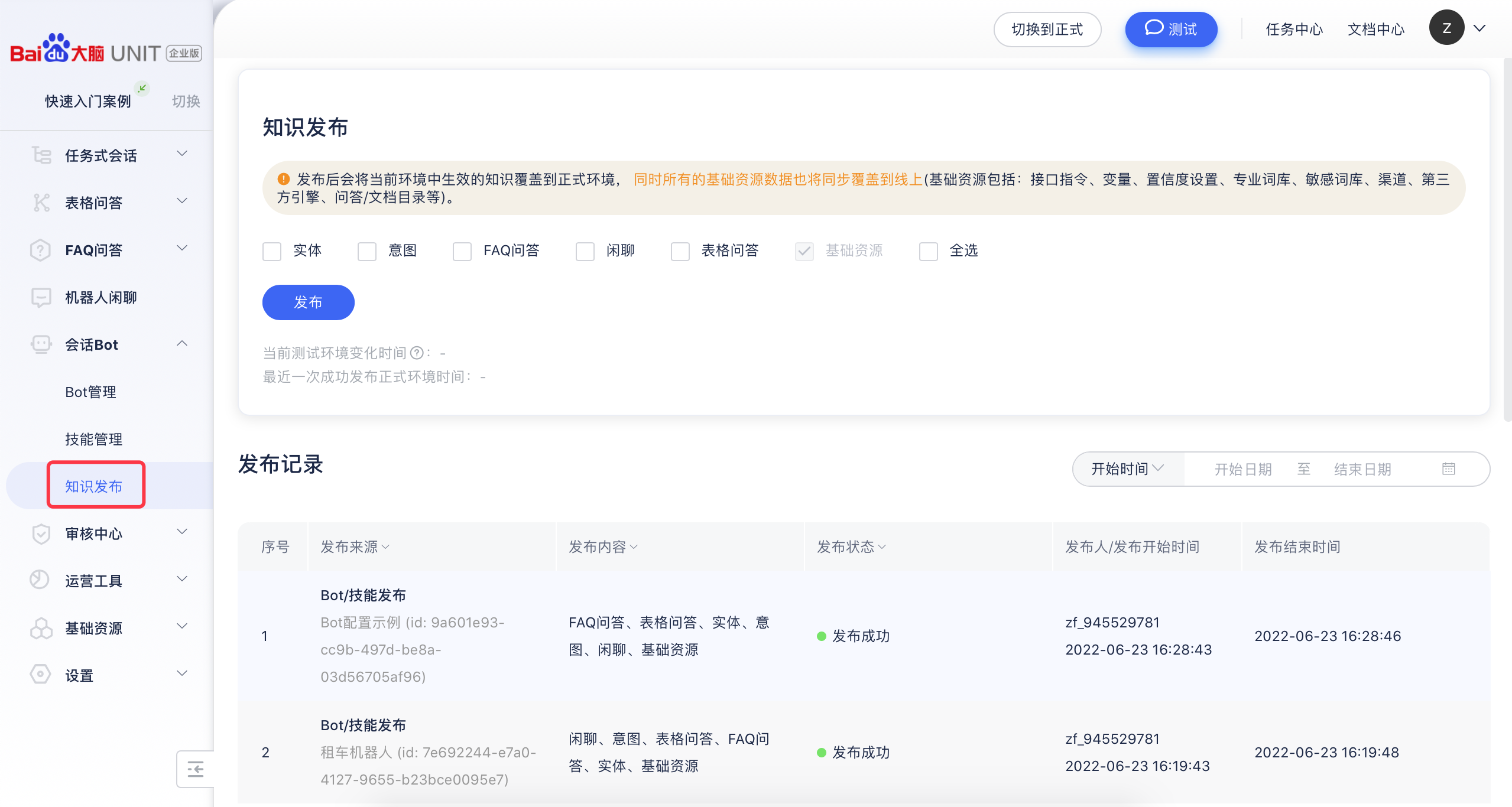会话BOT
BOT是最终对外提供对话服务的对象,它通过对问答的目录筛选、对流程片段或主题画布进行选择以及个性化设置,实现最终具有个性化的对话能力。这种用BOT对知识进行筛选的机制,可以很好解决不同业务部分间的共性知识和个性化知识使用的问题。
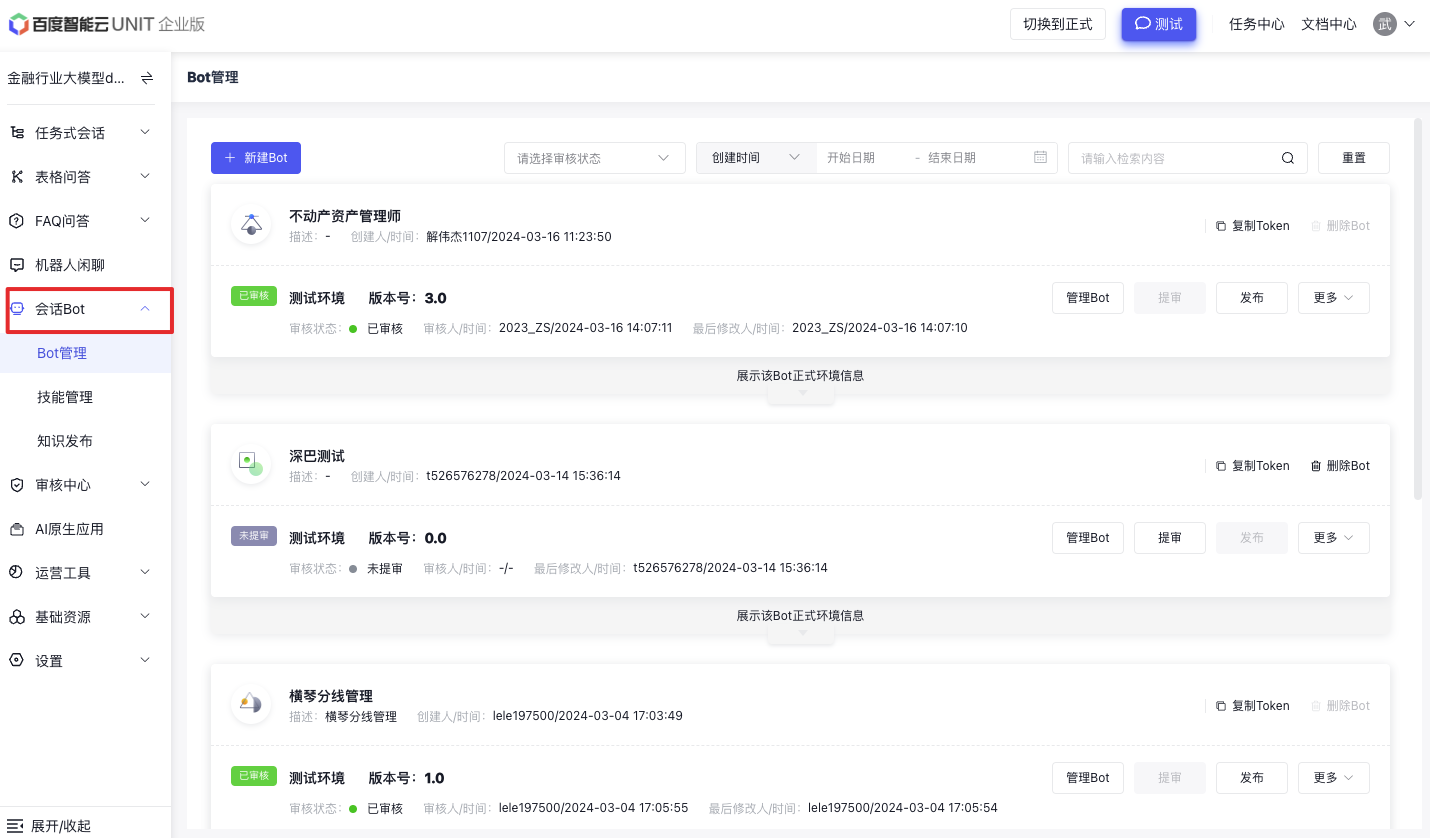
在BOT中对流程片段进行添加并排序,最终在多轮对话中该BOT只会响应这些添加的流程。
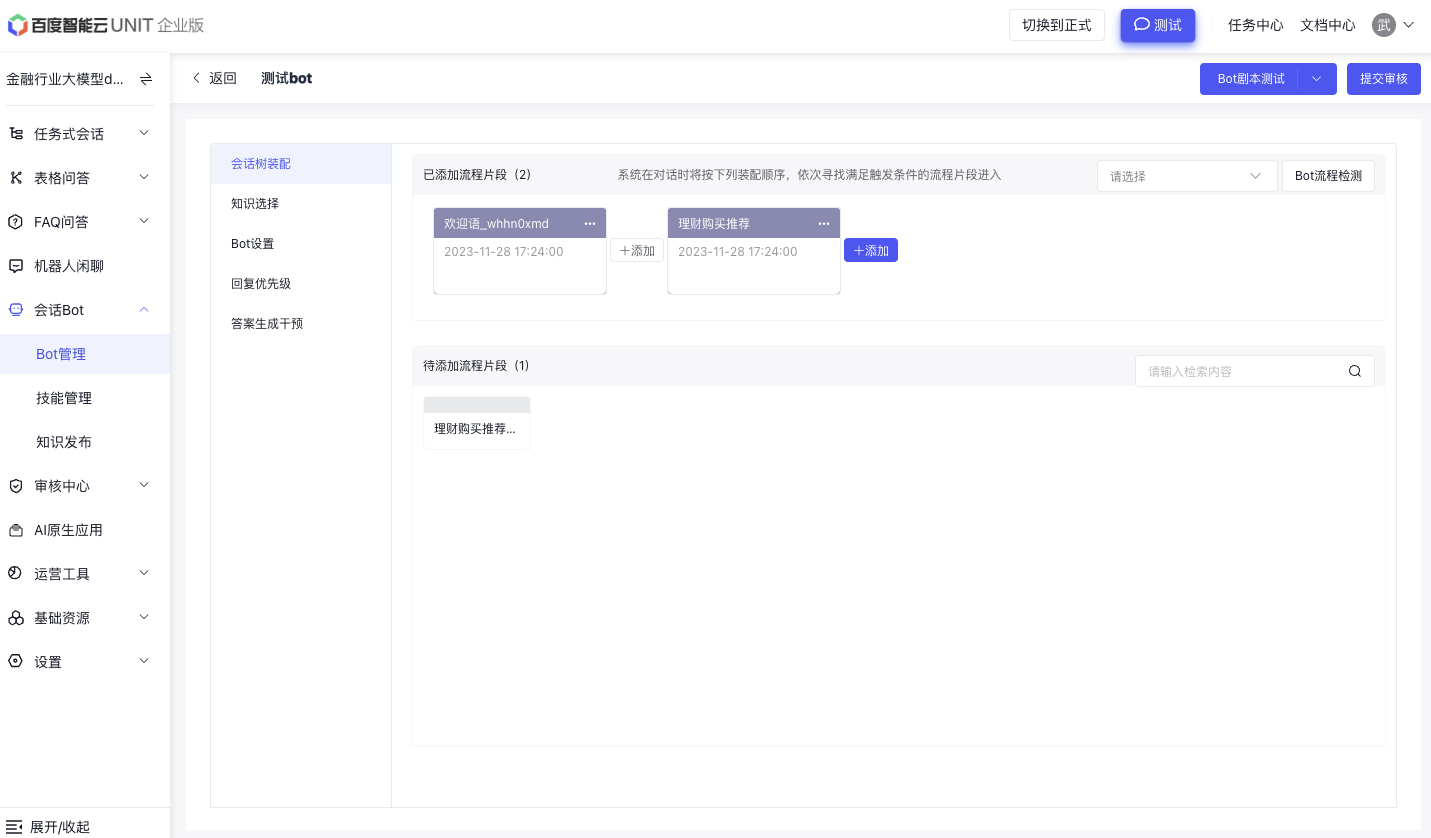
新画布版本的会话bot装配界面,以勾选的方式进行起始主题、主题和子主题的添加。最终在多轮对话中该BOT只会响应添加的主题列表。
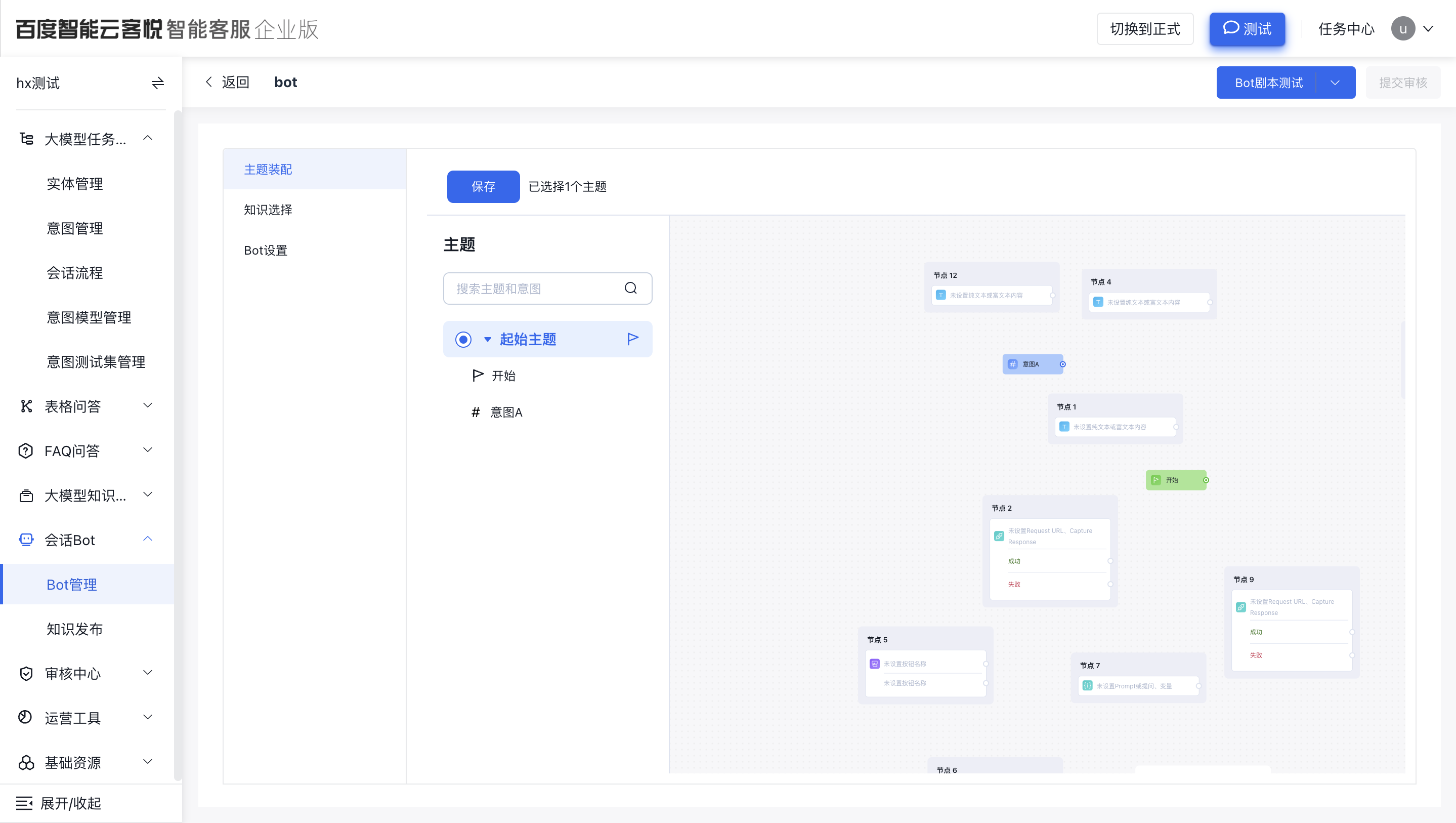
老画布版本的知识选择,支持FAQ问答目录选择、表格问答目录选择。
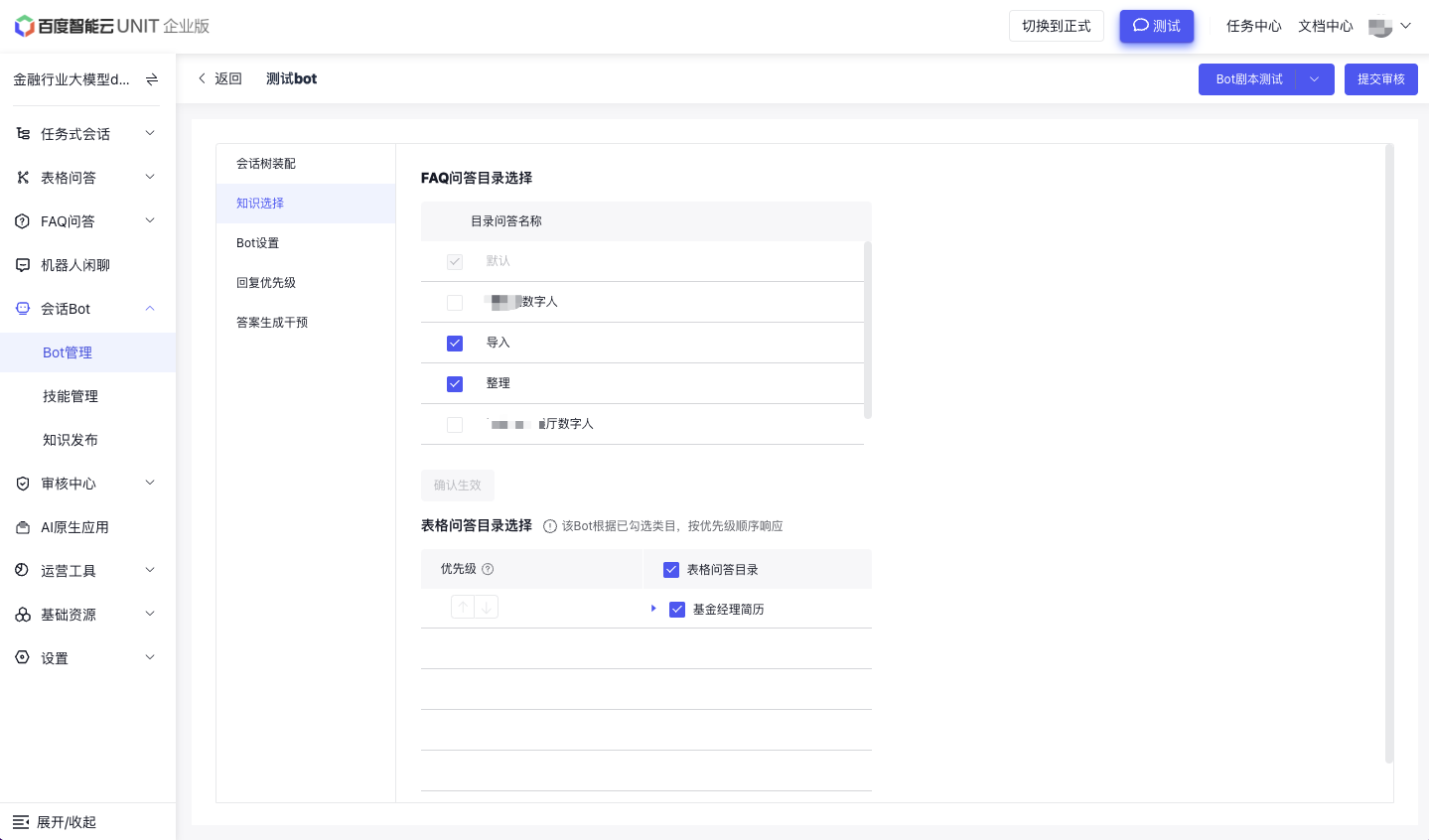
新画布版本的知识选择,支持FAQ问答目录、表格问答目录、大模型知识问答目录选择。
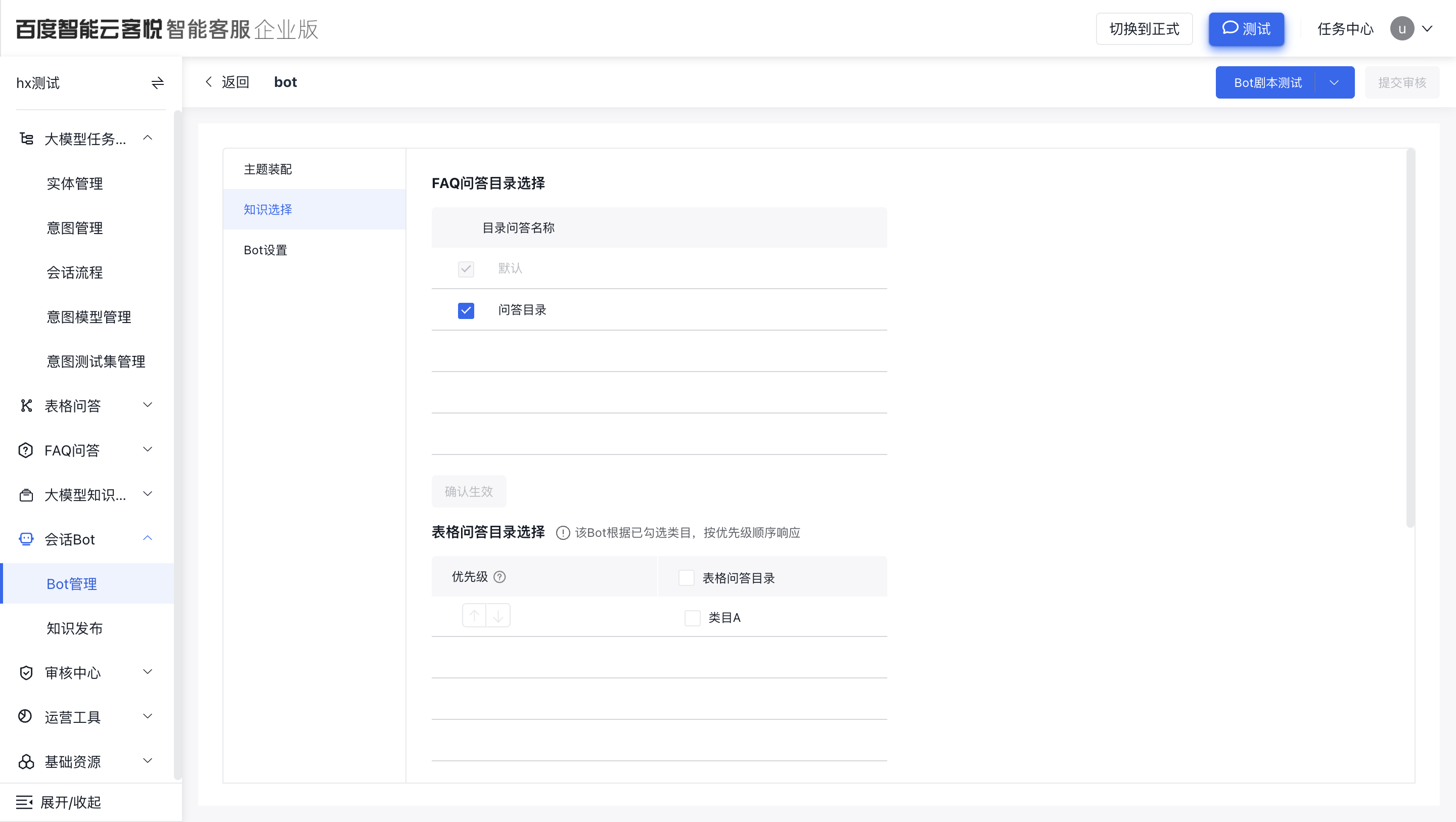
- 在大模型设置页面:
新画布版本的Bot设置支持表格问答关键词澄清、表格问答缺省澄清、表格问答父级属性澄清、开头引导热门问和猜你想问设置。
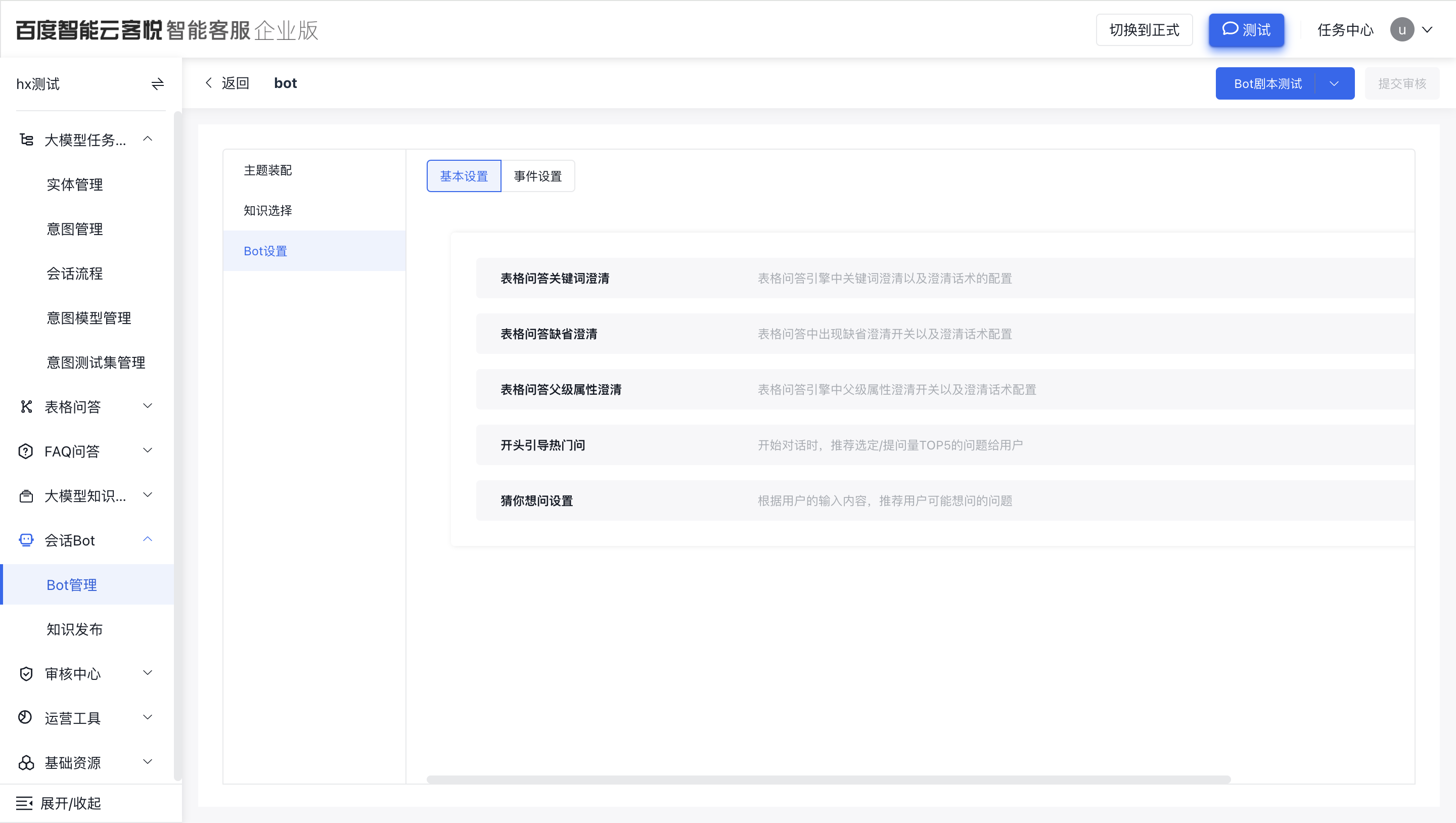
查看BOT
点击“会话BOT-BOT管理”,在BOT管理页面可以新建、查看并管理线上线下环境的所有BOT,同时查看每个BOT的审核和发布记录。
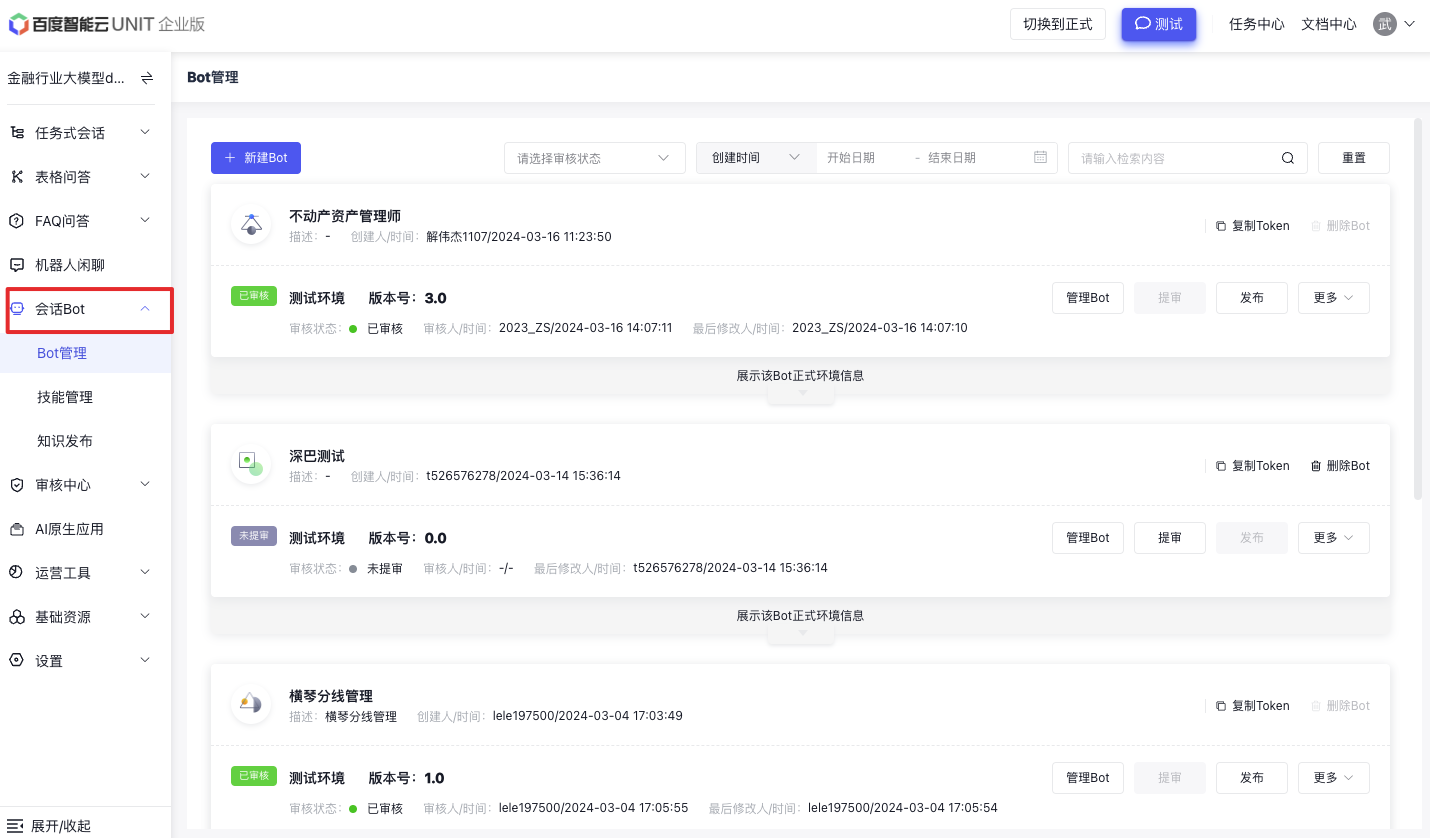
BOT卡片展示了BOT的基本信息(BOT名称、描述、创建人/时间)、BOT状态、BOT版本、发布记录、提审记录,并提供了管理和编辑的入口。
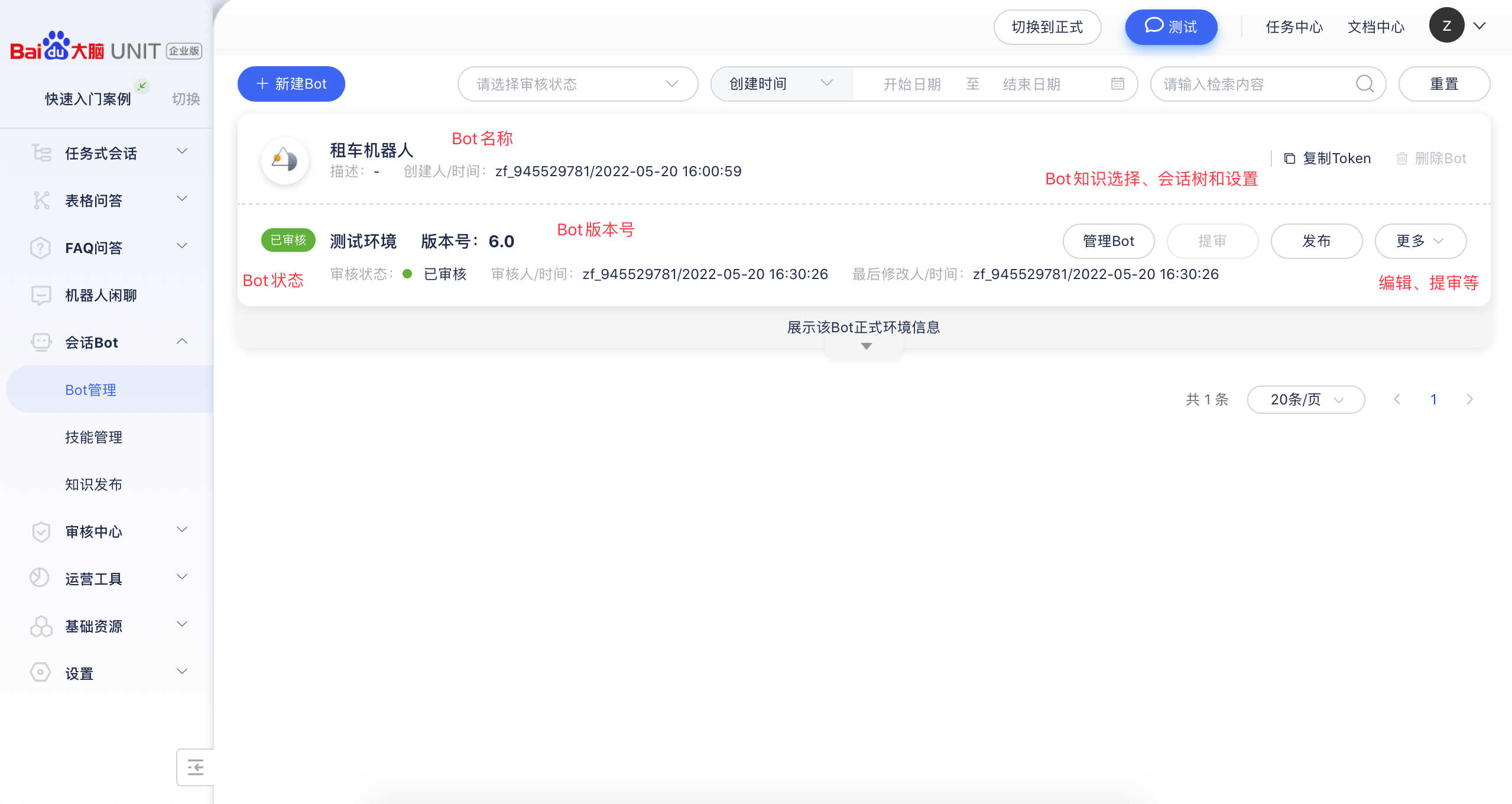
点击“展示BOT线上信息”,卡片展示线上和线下环境,并提供版本对比。
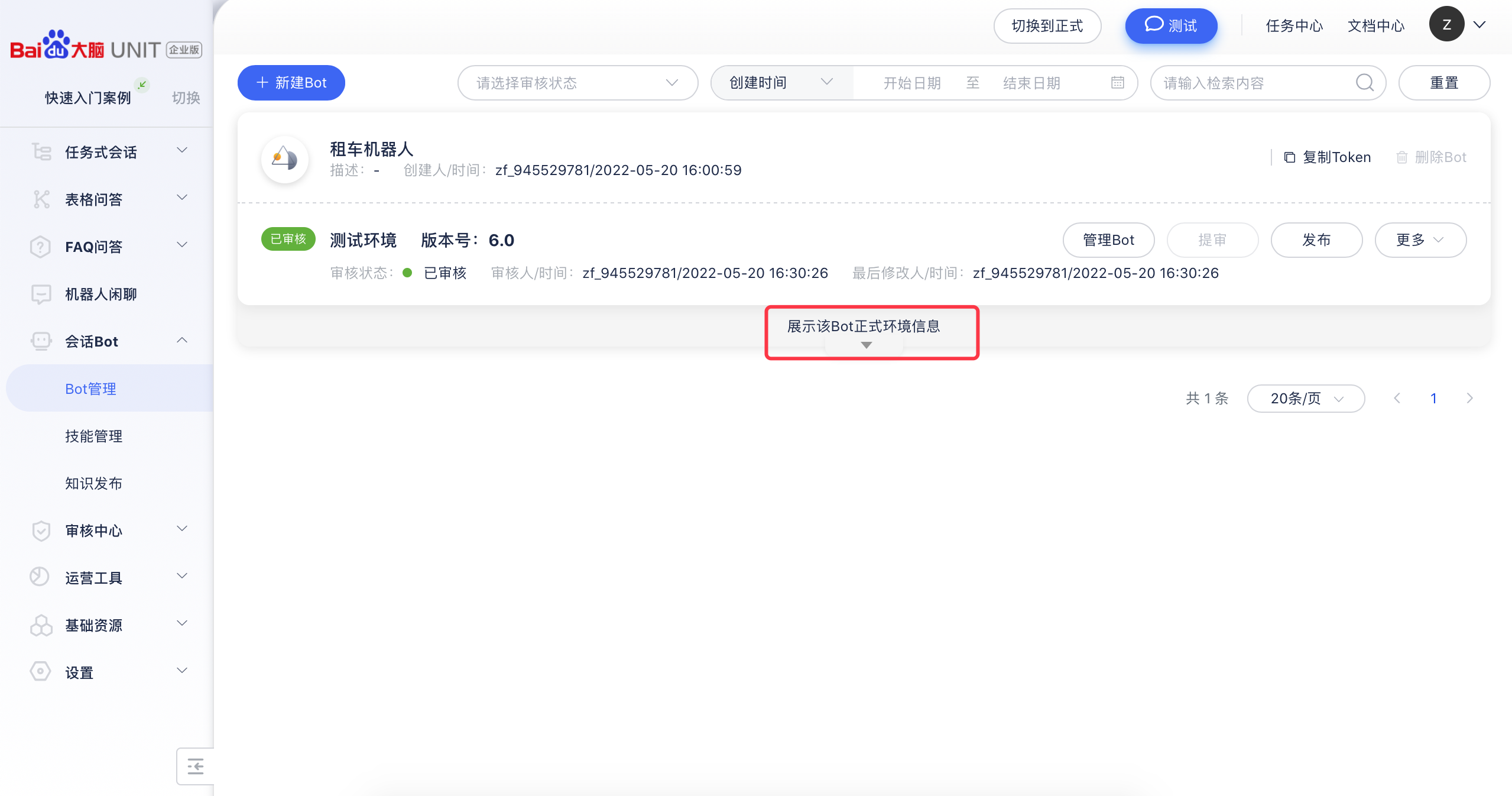
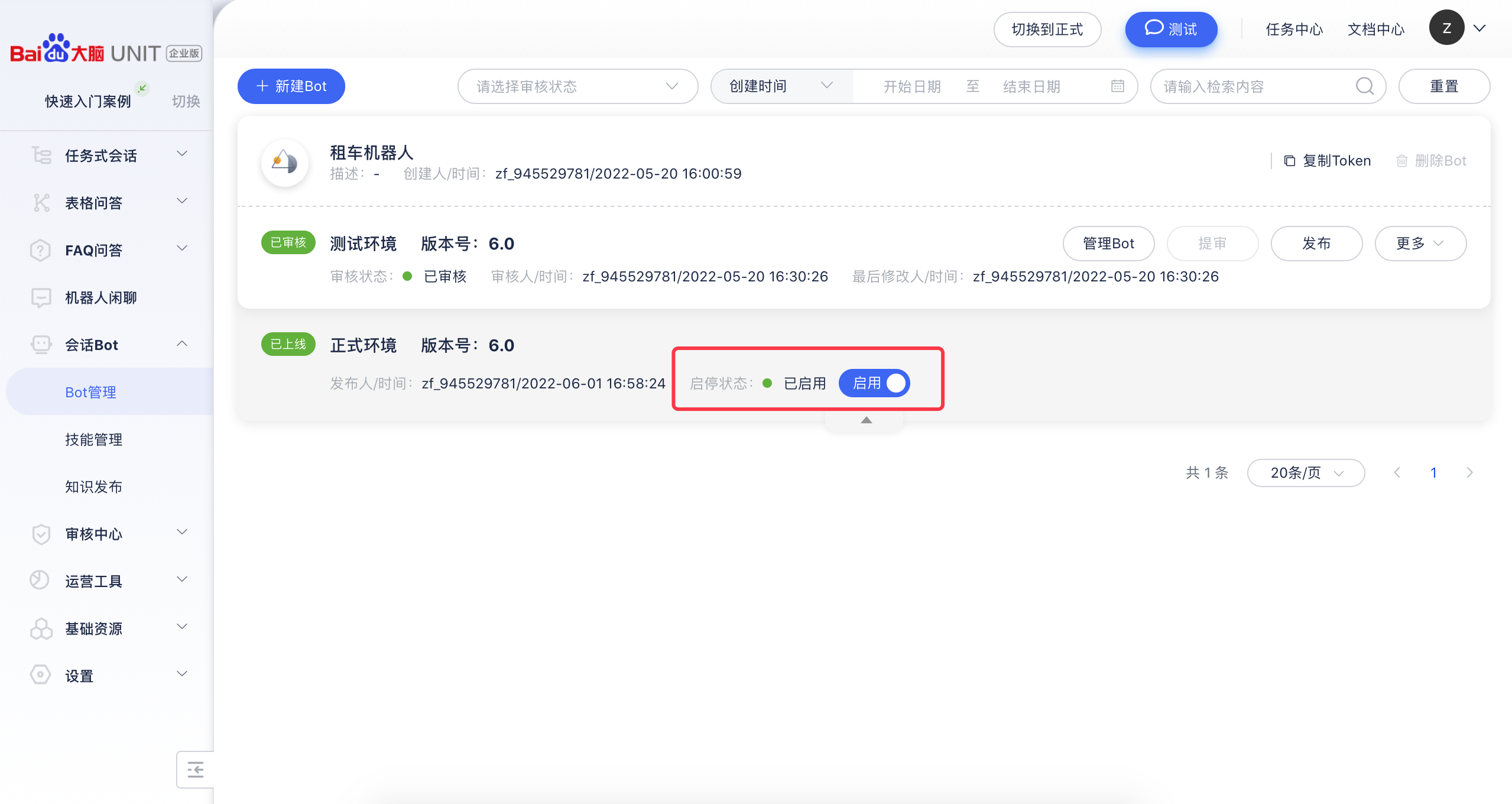
编辑BOT
- 点击“更多”在下拉菜单中点击“编辑”。
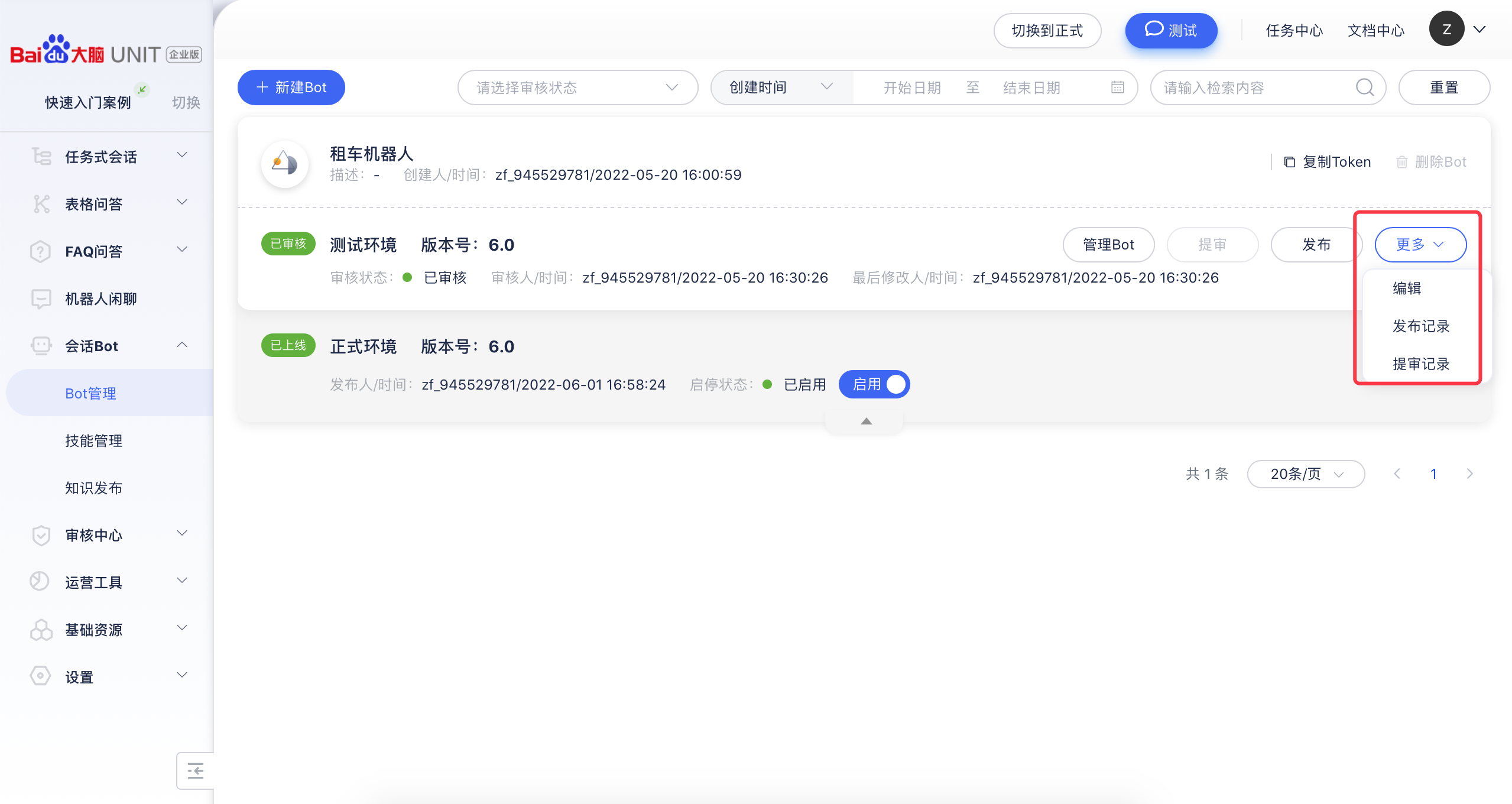
- 可修改BOT名称、描述。注意BOT在提审状态下不能编辑。
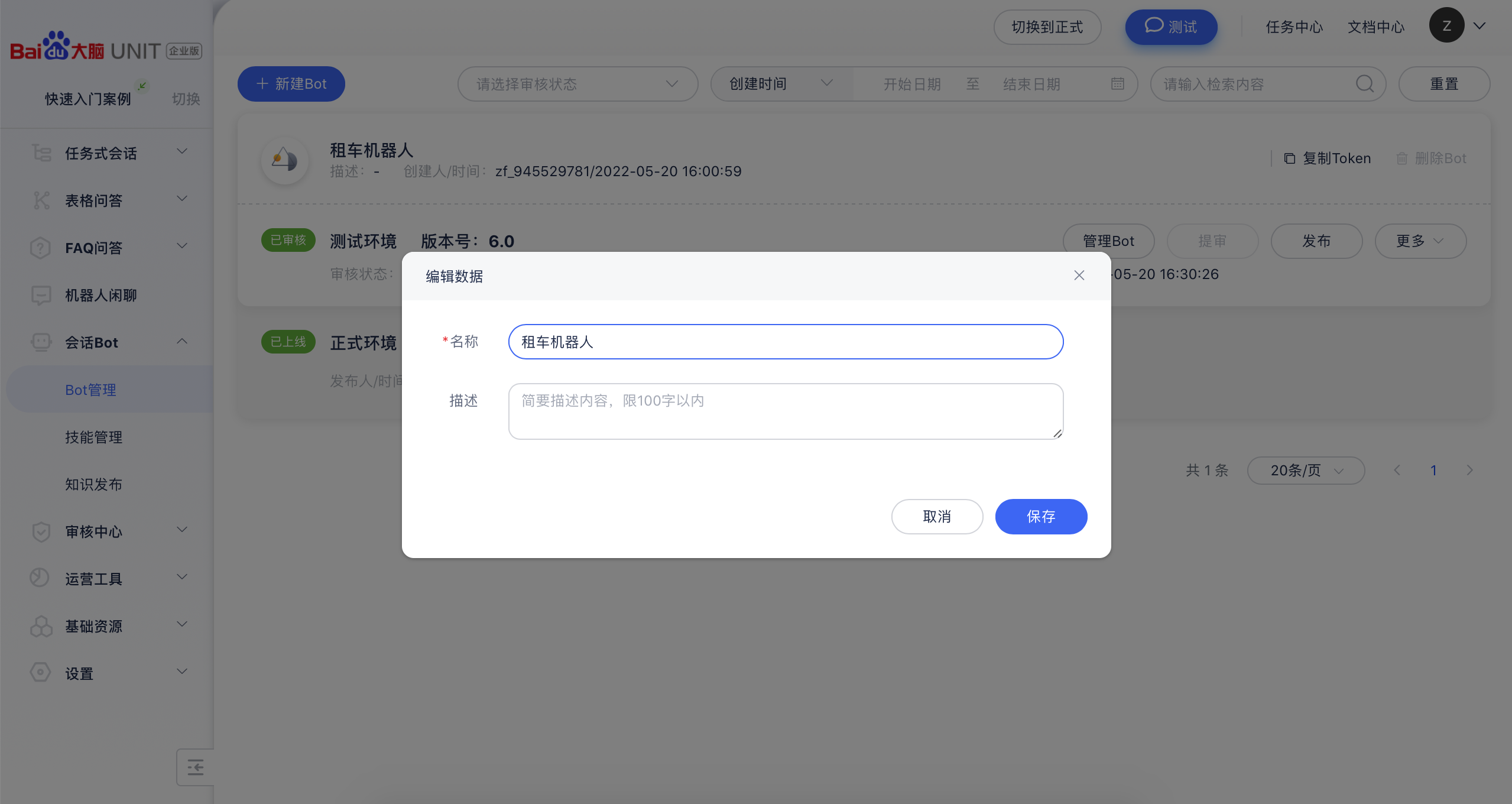
新建BOT
点击“新建BOT”,填写BOT名称和描述,点击“保存”,新建一张BOT卡片。
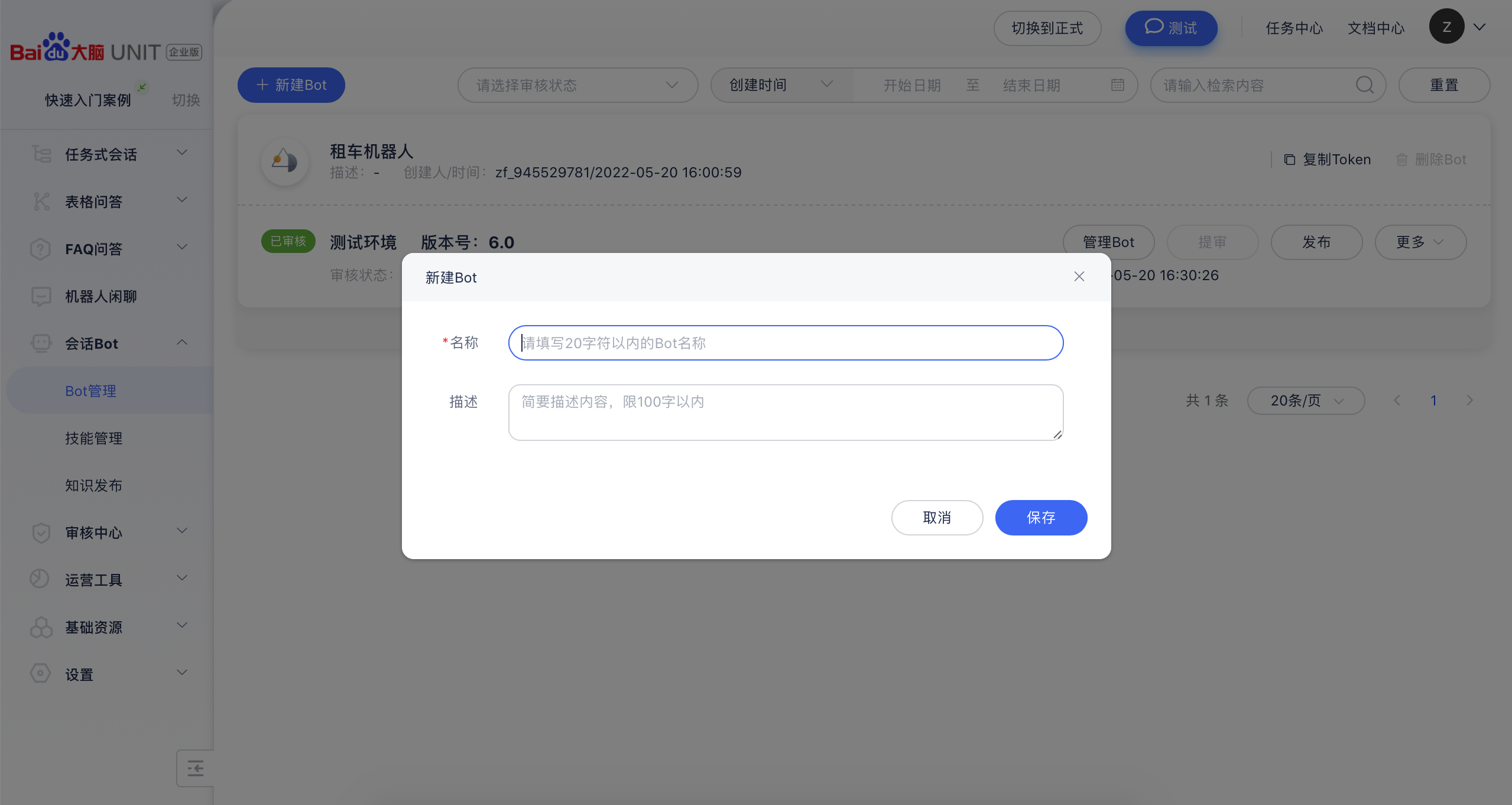
删除BOT
点击删除BOT,二次确认后,该BOT在测试环境和正式环境(线上)均会被删除。若BOT处于待审核状态,或该BOT的正式环境(线上)处于启用状态,均不允许删除操作。
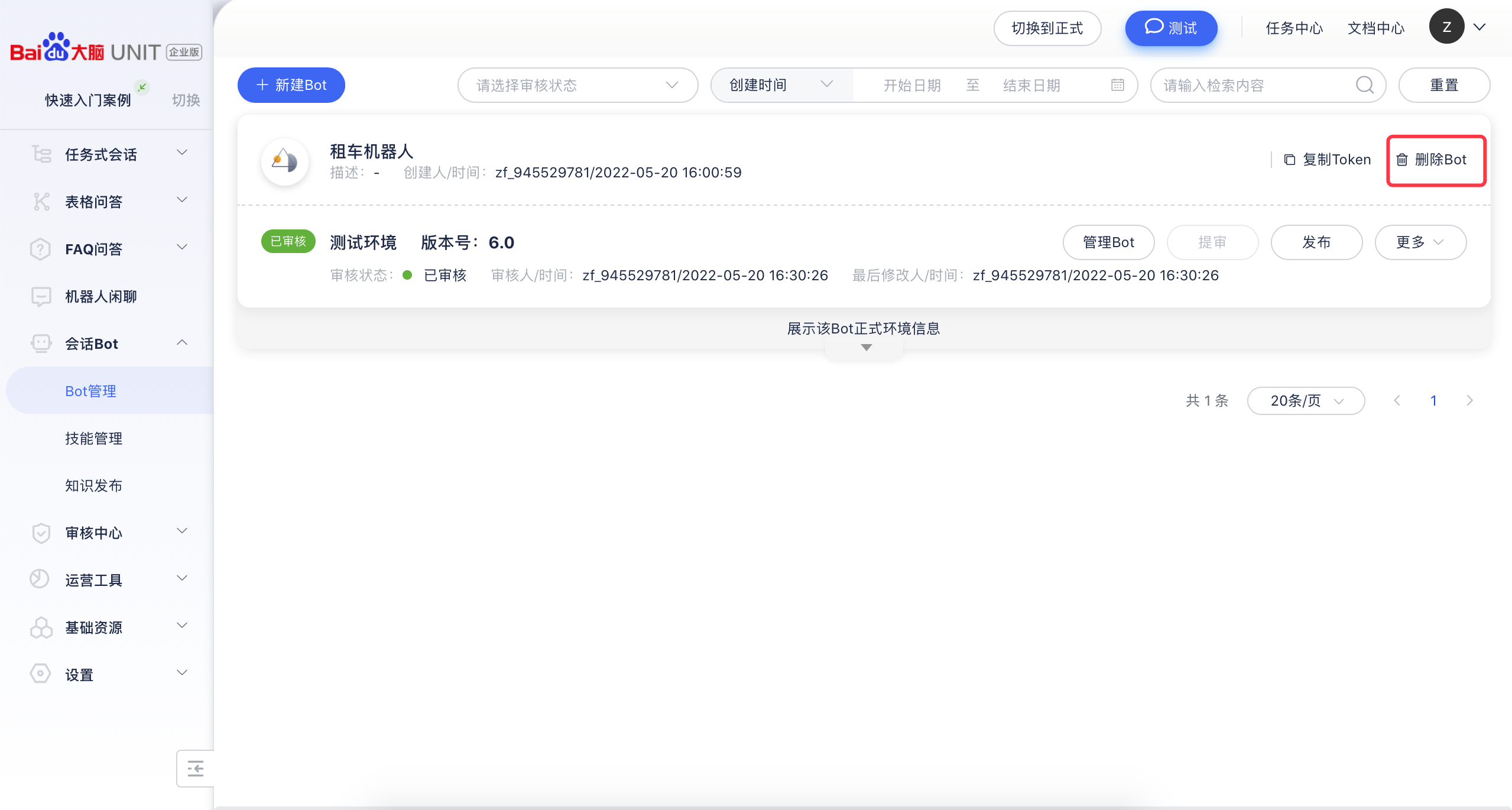
复制token
token是外部系统接入BOT的令牌,利用token,外部系统可以获取该BOT的会话能力。
点击“复制token”,提示复制成功,BOT的token就会被复制到剪贴板。
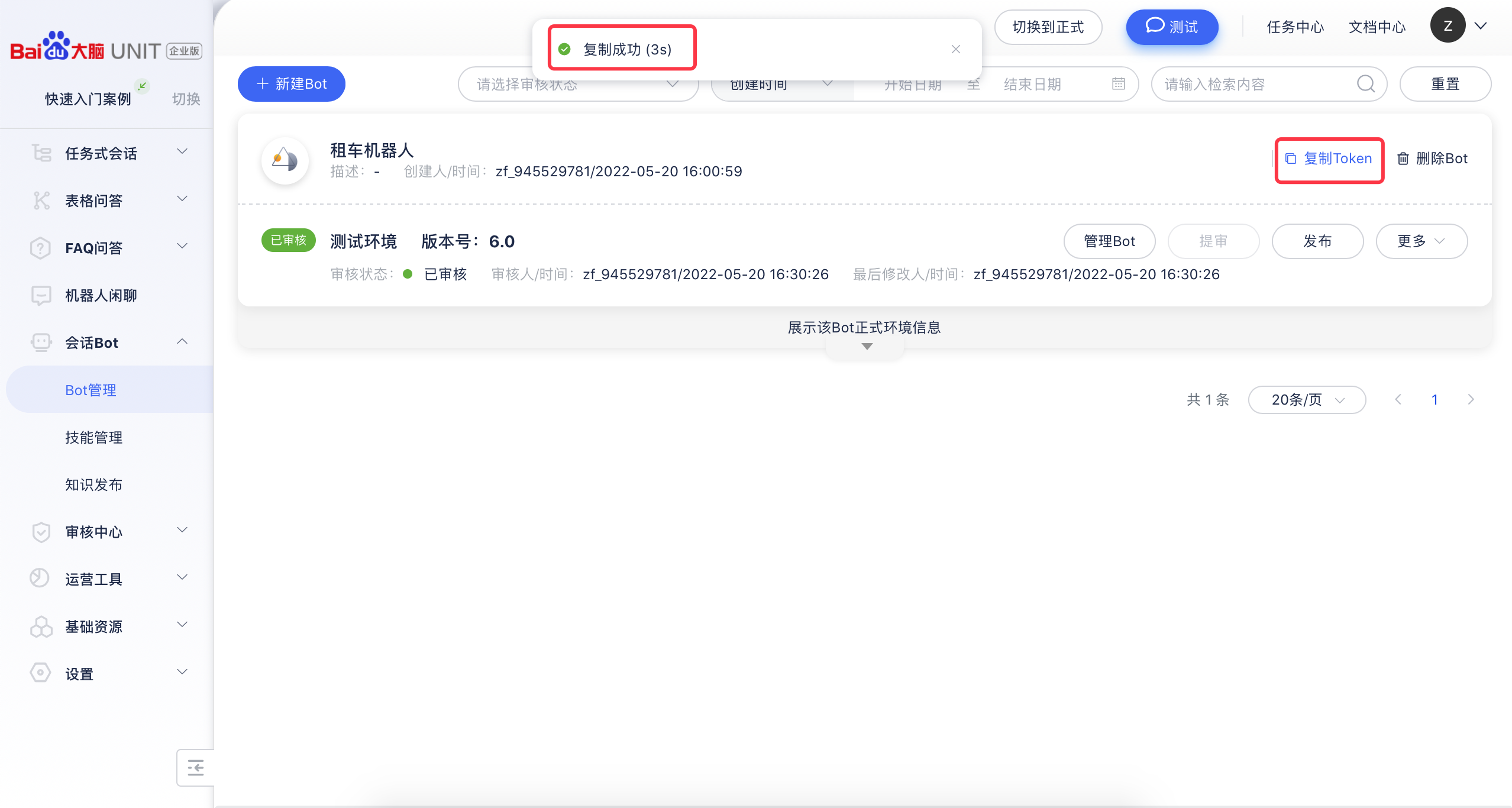
管理BOT
点击“管理BOT”进入详情页,可以对BOT进行会话树装配、知识选择和设置操作。
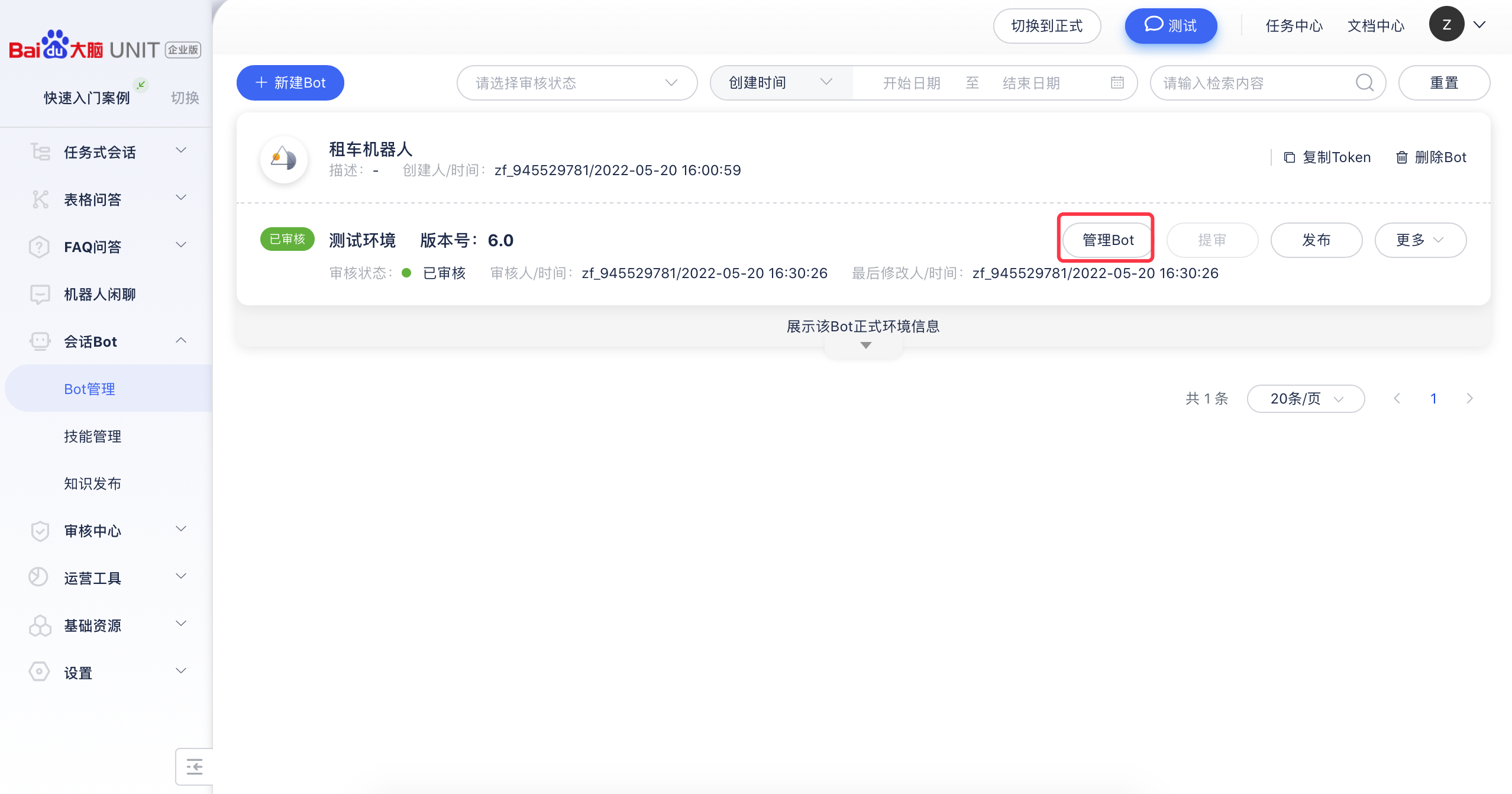
装配会话树
将实现某一任务式对话需要的流程片段添加到“已添加流程片段”中,则此BOT可以响应所选流程片段对应的全部会话任务。对于多任务较复杂的多轮会话,流程片段可清晰展示各个任务的会话流程,便于查看、修改。
- 点击加号,在下方“待添加流程片段”中点击需要选择的流程片段,将流程片段添加到该BOT的会话树上,流程片段中的跳转片段也将一并加入。
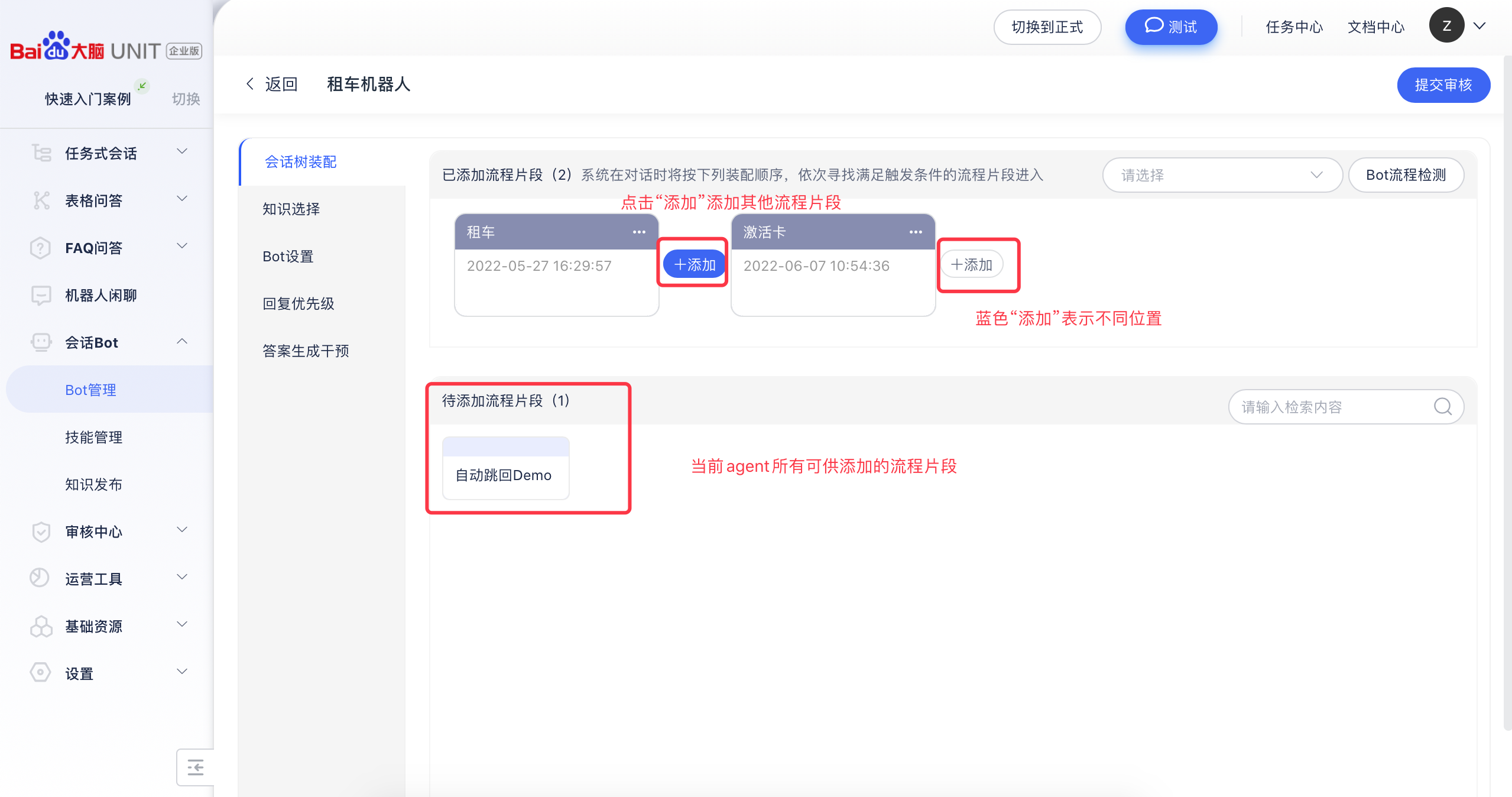
- 已添加的流程片段支持前后移动,鼠标移动到流程片段右上角的“...”,可选择前移或后移,会话流程在会话树中按从左向右的顺序推进。
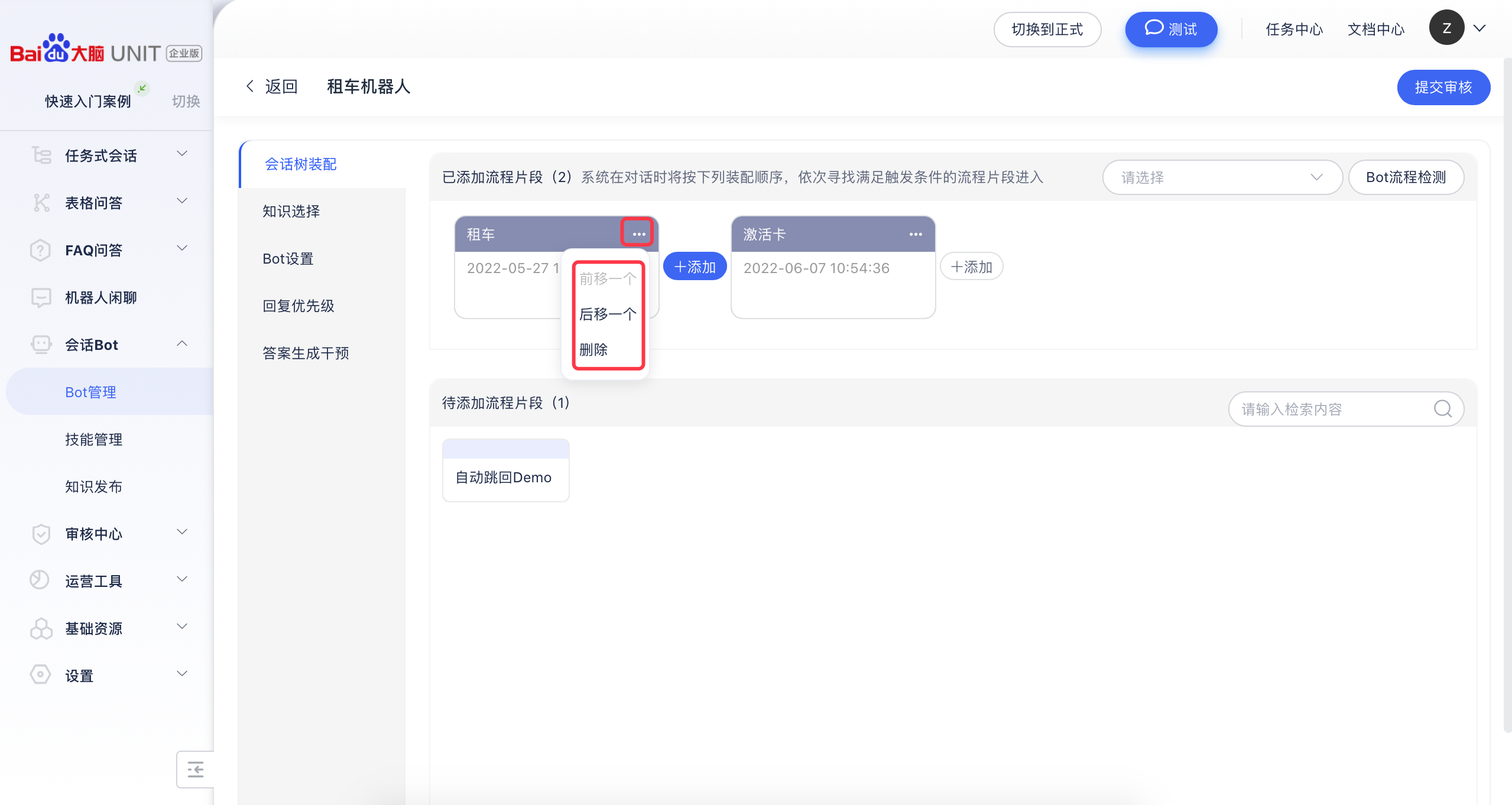
- 鼠标移动到流程片段右上角的“...”,选择“删除”,移除已添加的流程片段。
- 在“已添加流程片段”中直接点击流程片段,即可查看其会话树配置,此处只支持查看不支持编辑。
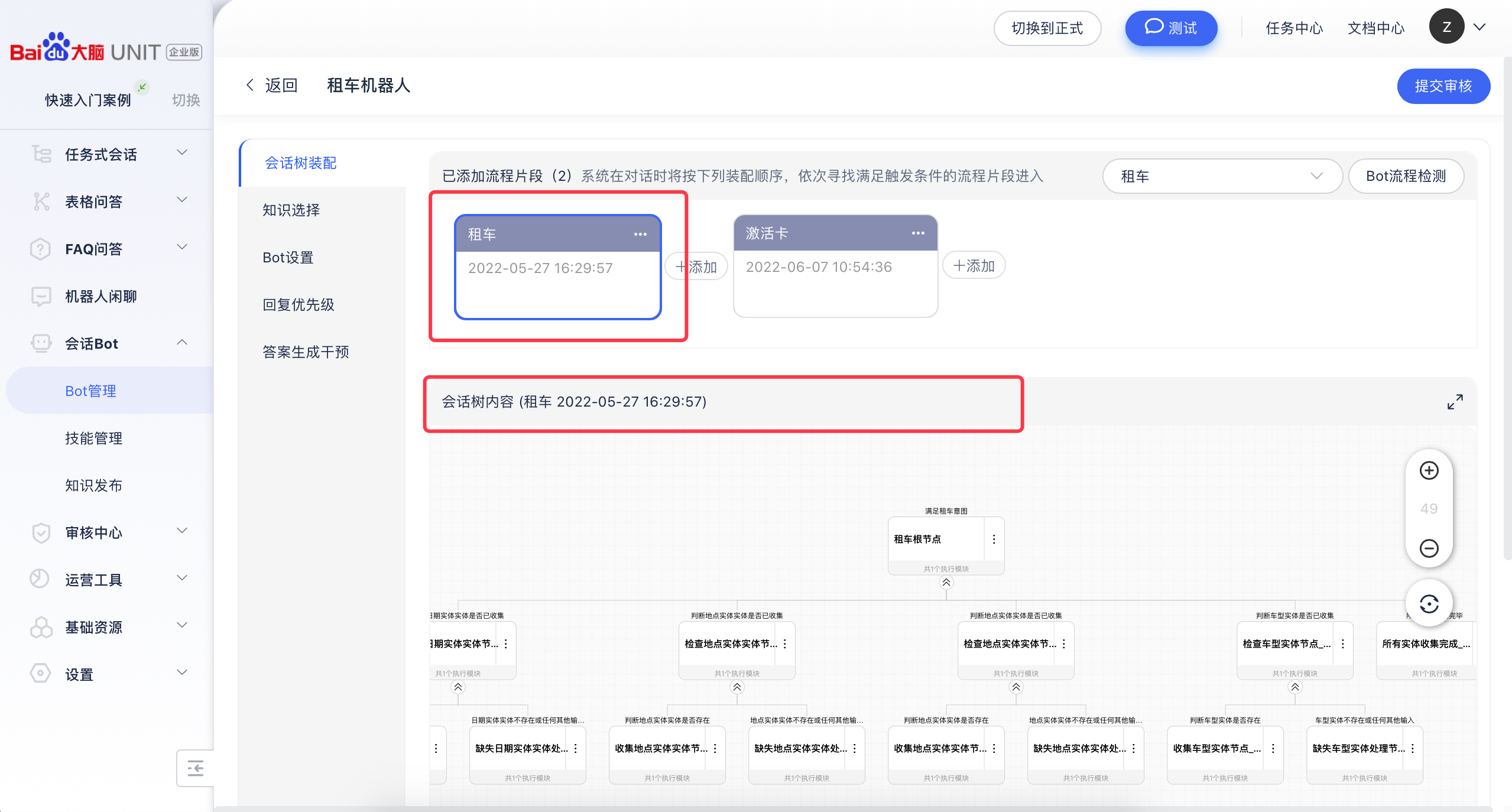
知识选择
实现BOT对问答知识的响应,在BOT中添加某问答库下的目录后,此目录下涉及到的问题若被用户触发,BOT可做出回答。
- 页面展示了BOT会响应的FAQ问答知识目录和表格问答目录(若新建agent时选择了表格问答引擎)。
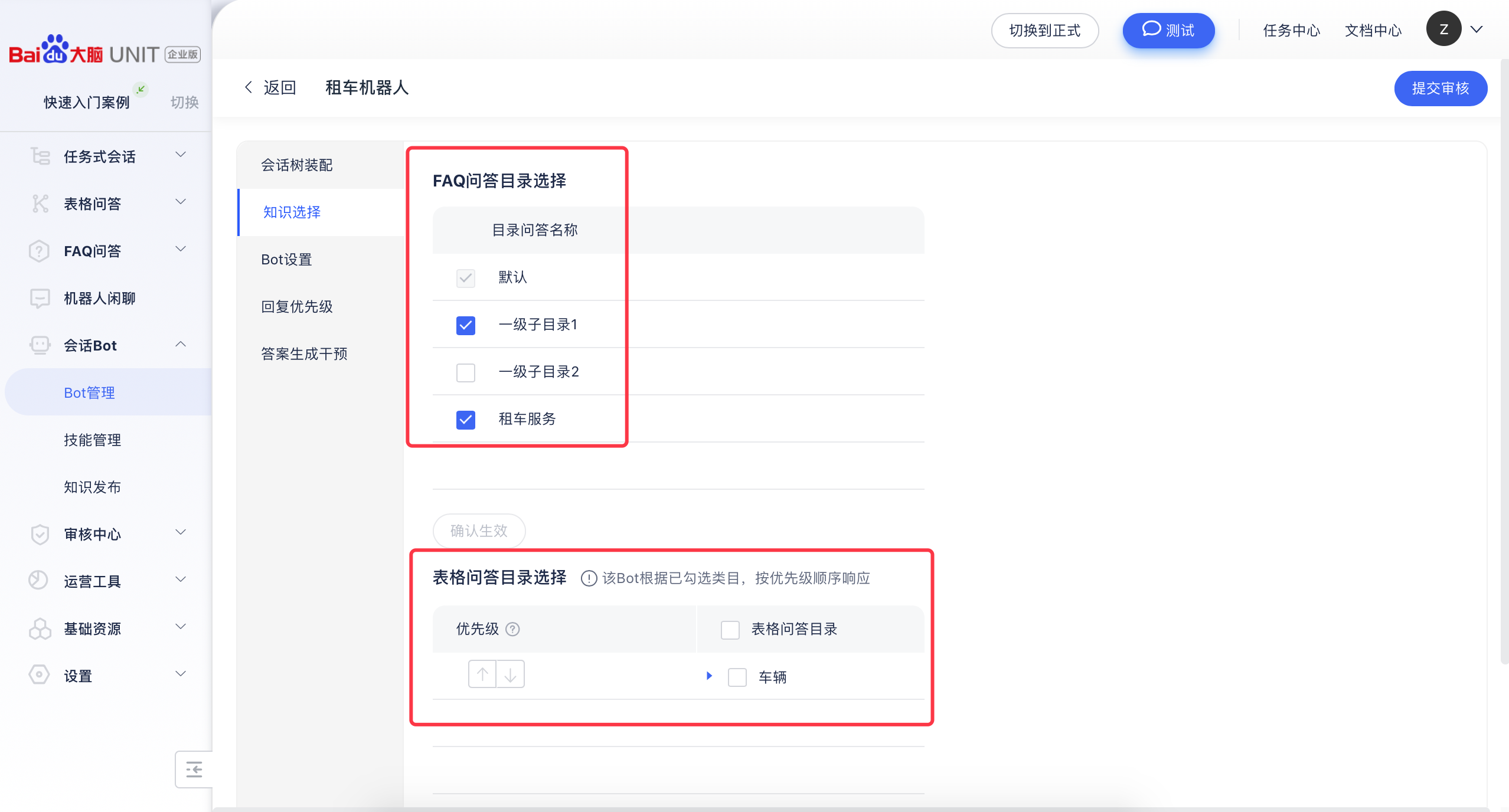
- 可通过勾选的方式对Bot响应的知识进行增删。
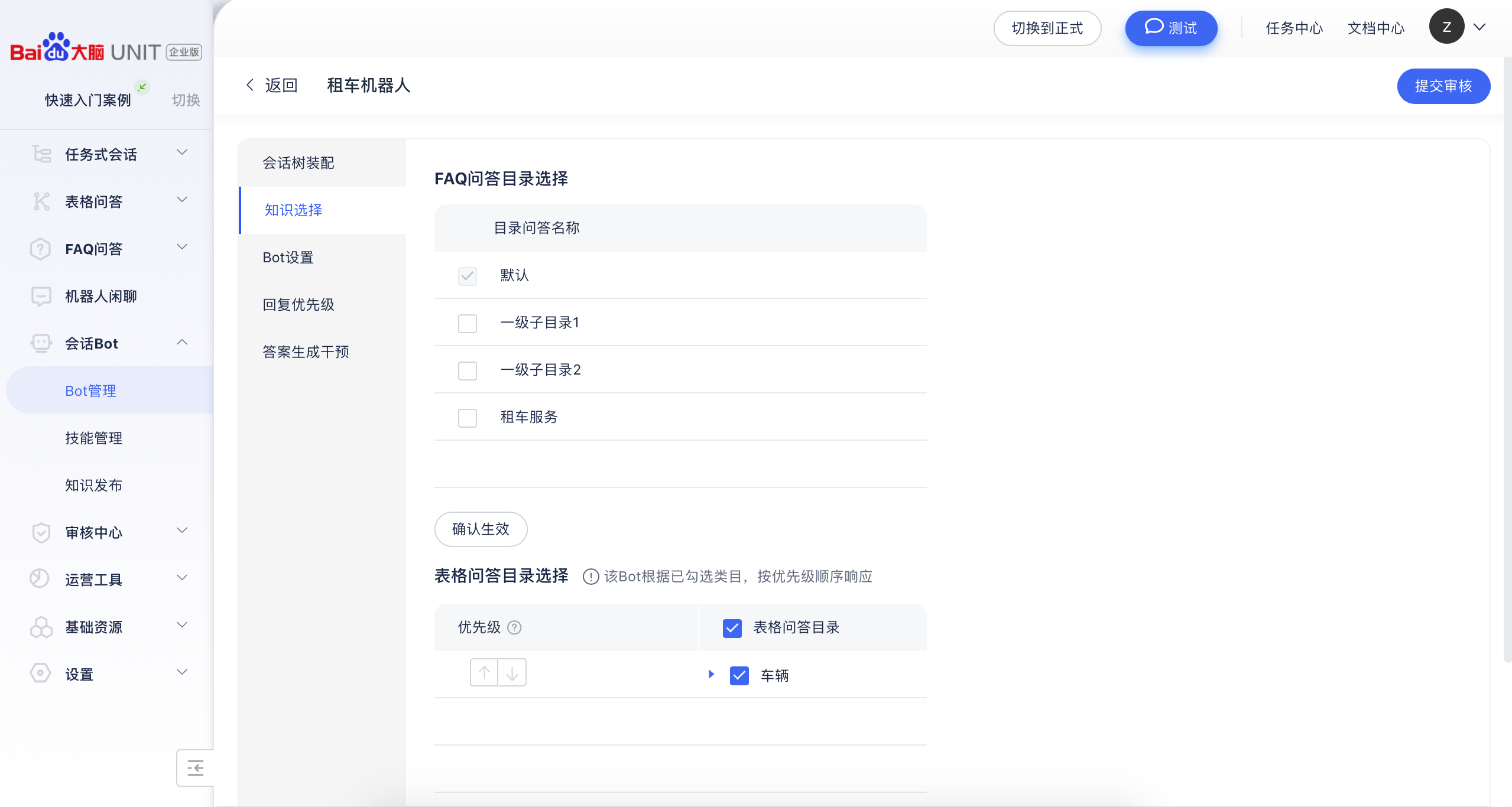
BOT设置
BOT设置页面包括基本设置、事件设置和大模型设置。
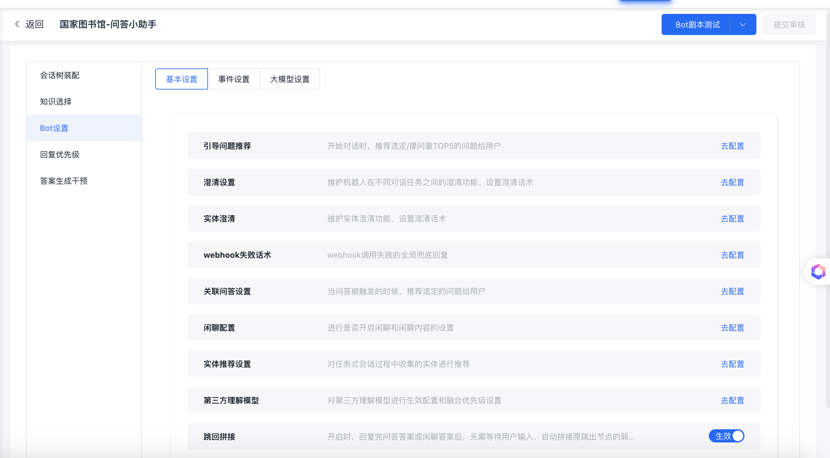
BOT基本设置
BOT基本设置页面主要是编辑BOT在特殊情况下的默认回复话术,包括引导问题推荐、澄清设置、实体澄清、关联问答的生效/失效及闲聊等。
引导问题推荐
配置BOT自动向用户推荐的问题,可帮助用户快速发起提问。
选择“自动”,系统向用户推荐咨询量最高的问题。选择“手动”,可勾选问答库中包含的问题,这里只可选择在知识选择页面中已配置的问答库目录中所包含的问题。
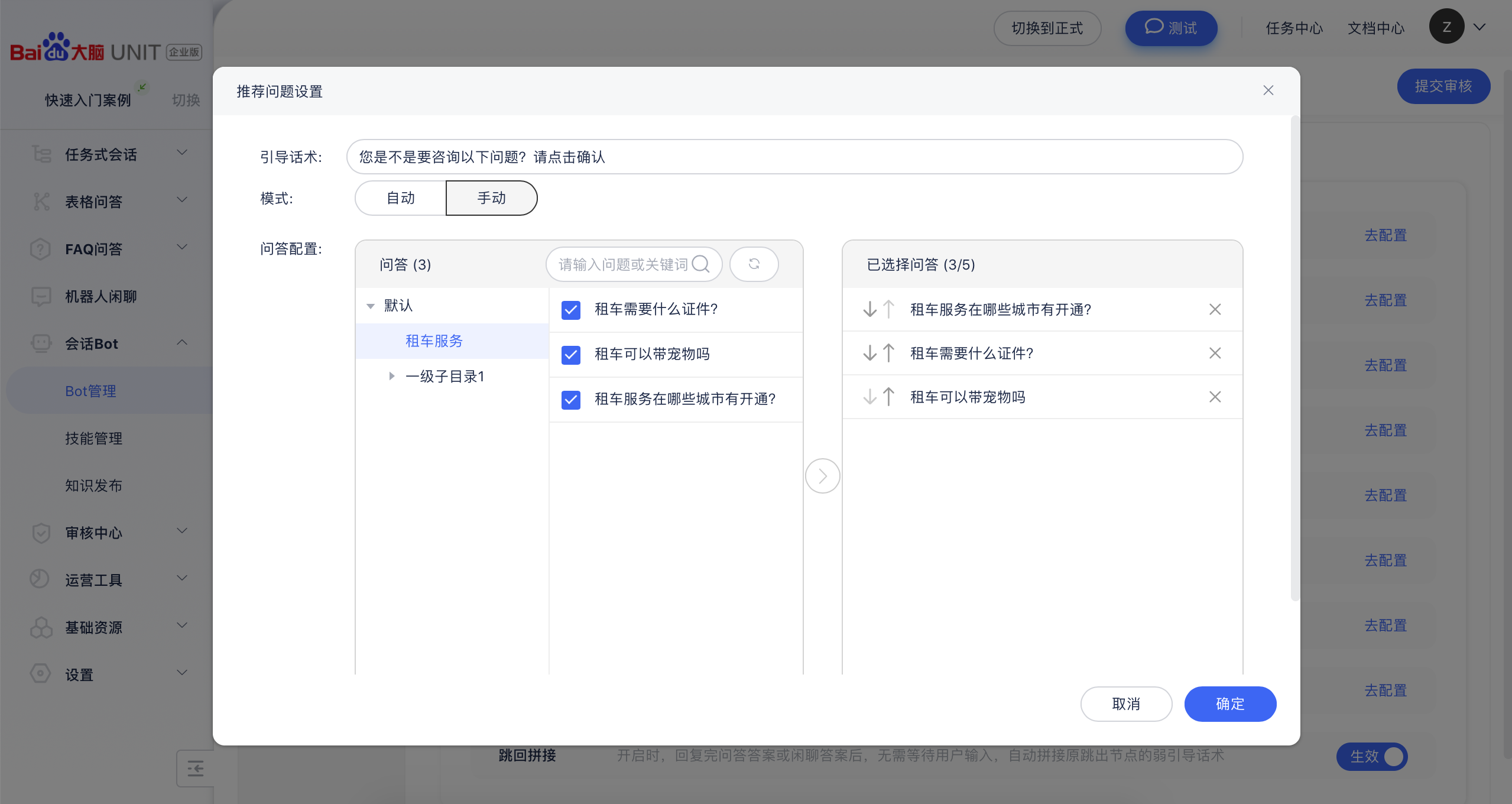
已选中的问题支持上下移动,推荐问题时按移动后的顺序呈现,如:
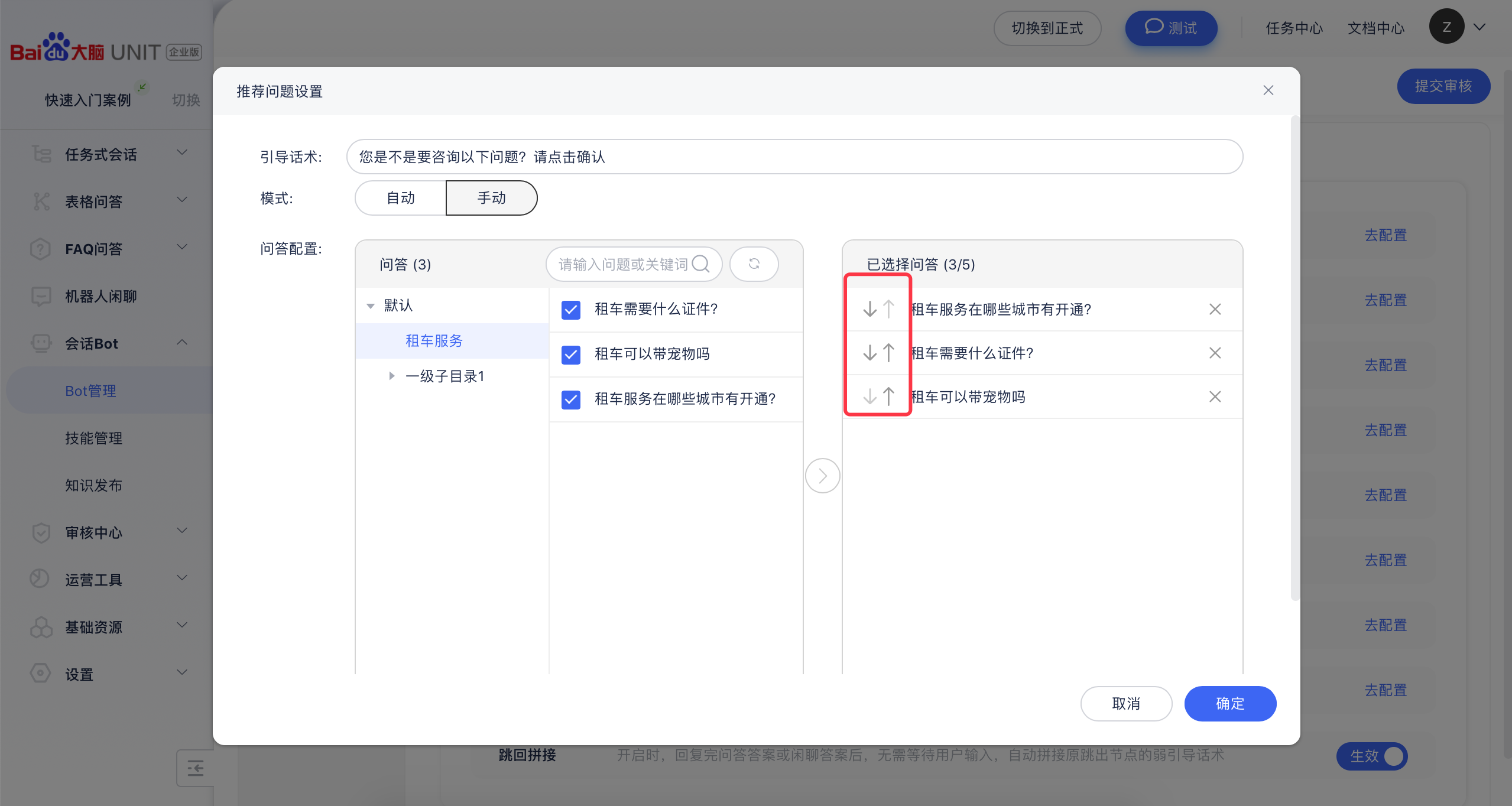
此时的展示形式是:
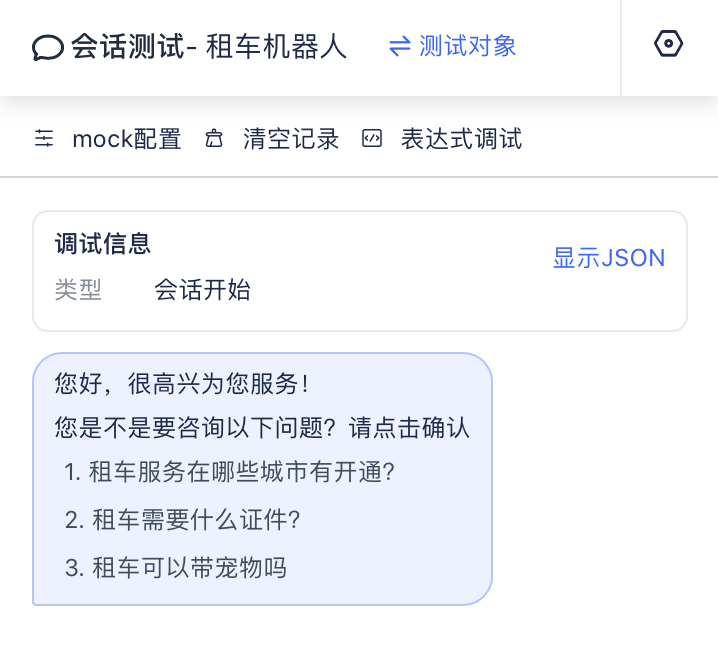
澄清设置
当语义解析为中置信度,且在全局设置的澄清置信度区间,即对用户的意图和问题识别不明确时,BOT采取澄清话术,可选择单条、两条或三条澄清话术,可分别配置语音和文本澄清。
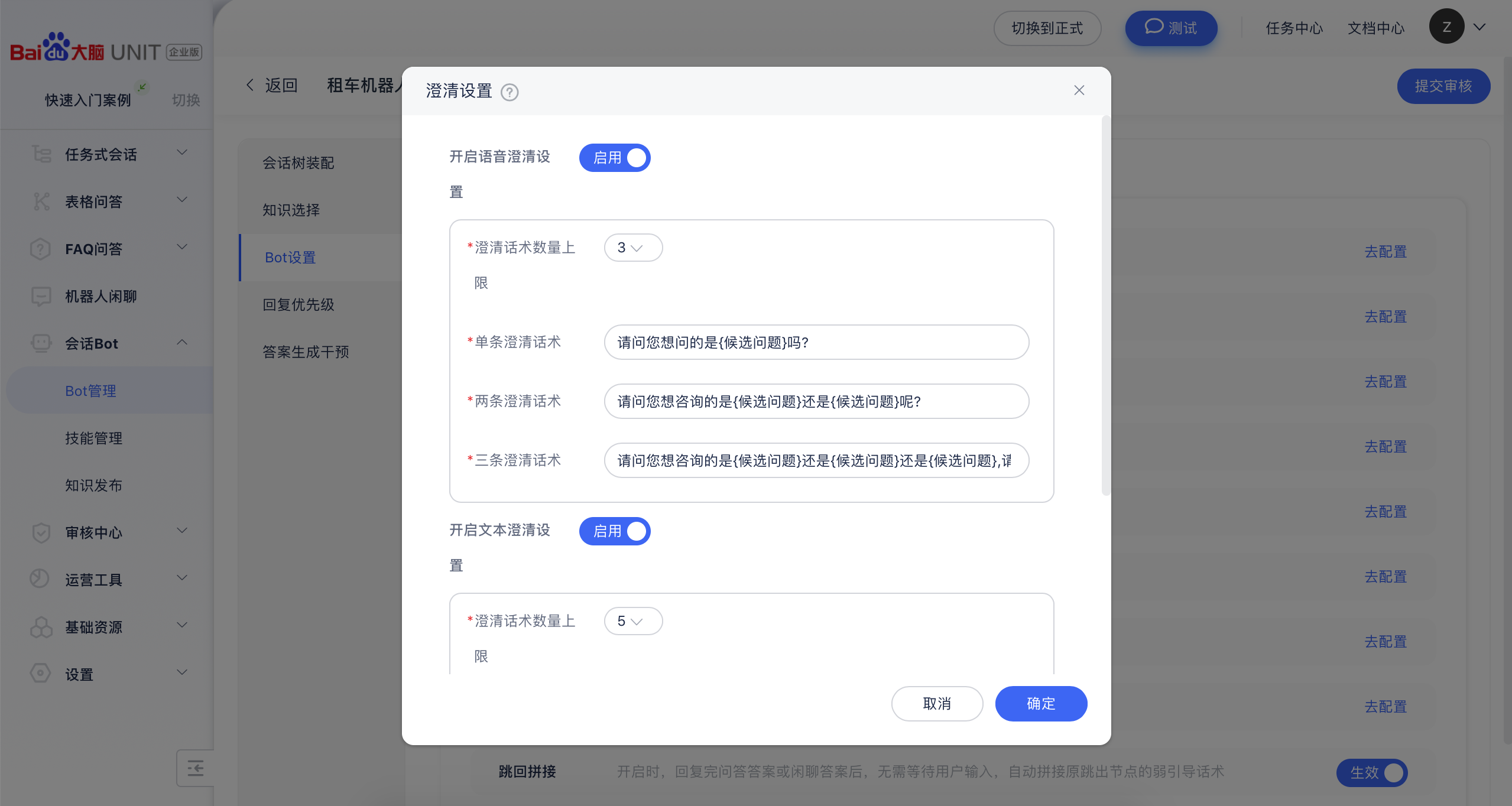
可配置澄清失败时的话术和跳转,澄清失败话术为一条回复内容,澄清失败跳转可选择跳转到此BOT已选择对流程片段的任一节点。
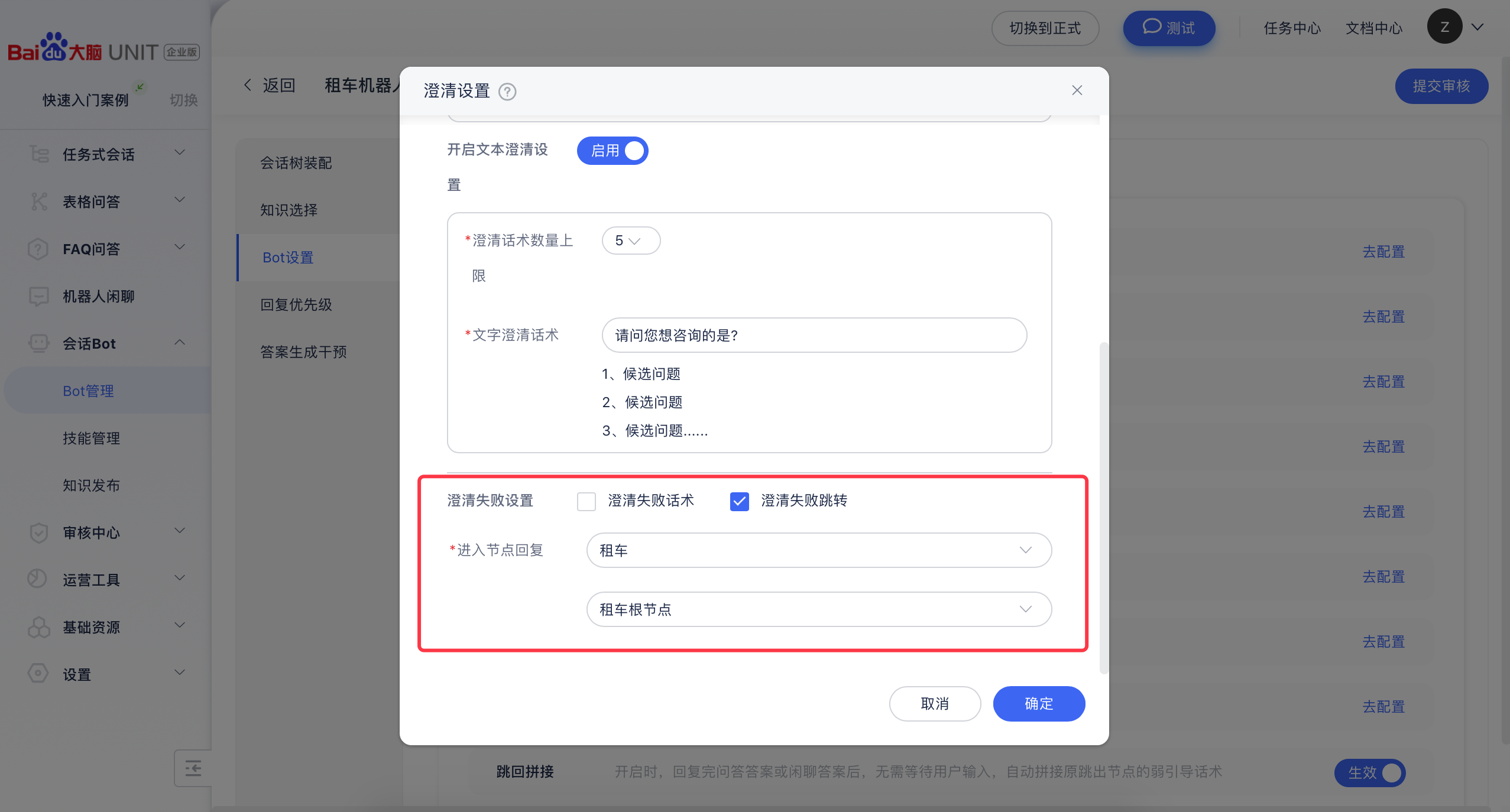
实体澄清
开启实体澄清之后,在任务式对话过程中,若机器人未收集到用户query中唯一匹配的实体值,BOT采取澄清话术,可选择单条、两条或三条澄清话术,可分别配置语音和文本澄清。
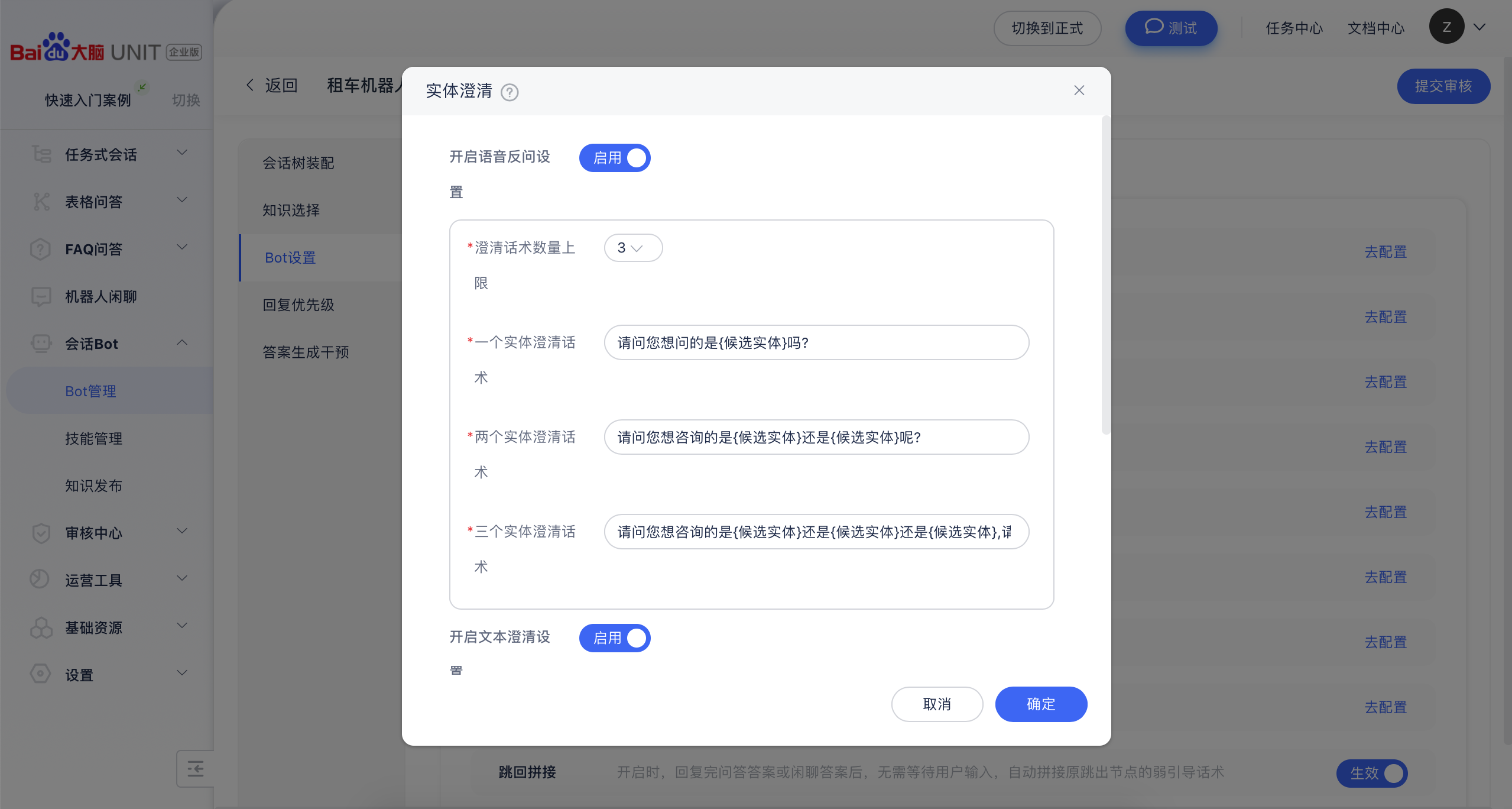
可配置重新收集话术,对澄清失败的实体进行重新收集。

webhook失败话术
配置webhook接口指令执行失败之后的默认话术。
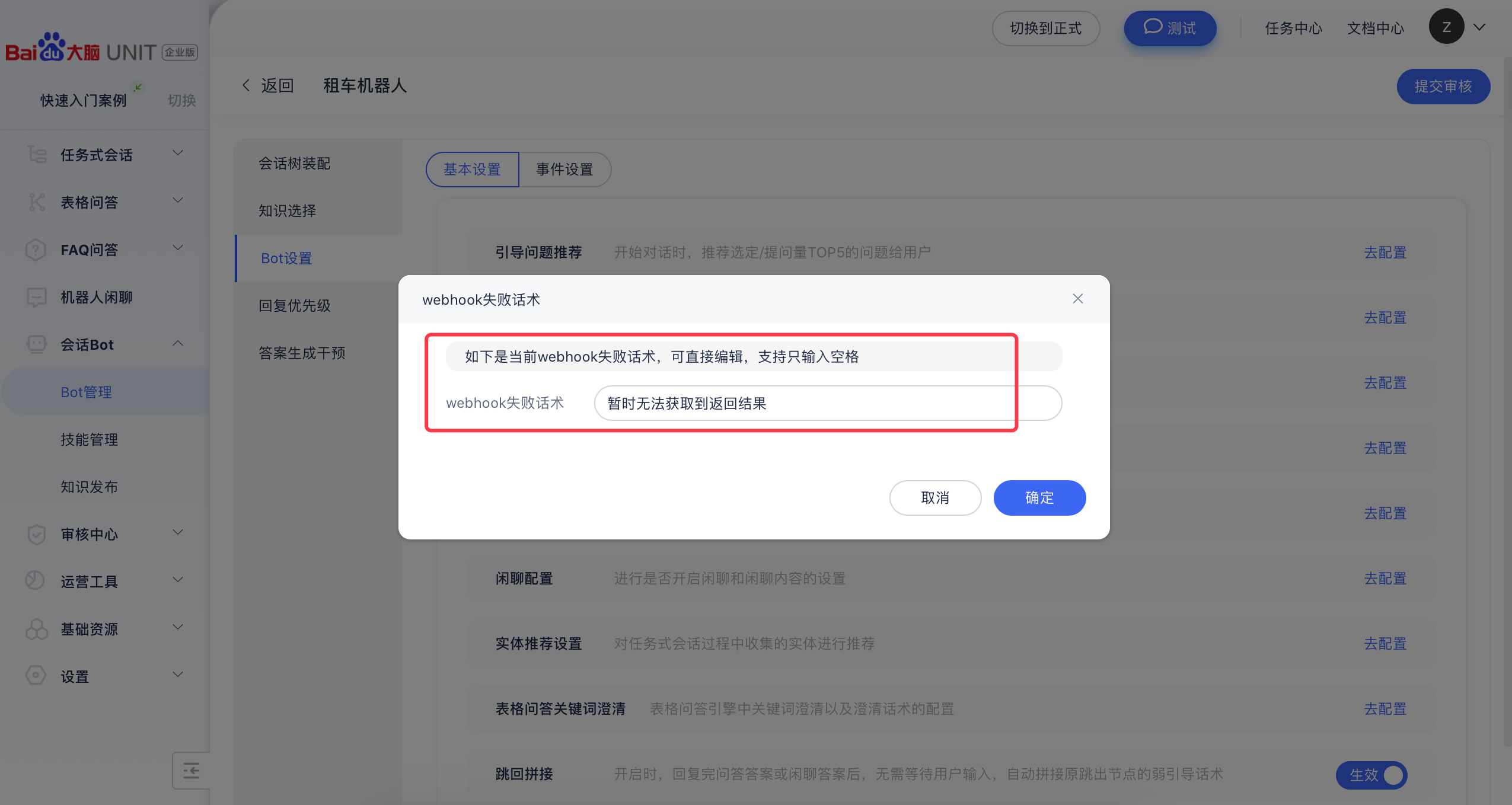
关联问答设置
当问答被触发的时候,推荐选定的问题给用户。手动:在问答中选择需要管理的其他问答;自动:系统自动推荐与该问答相似的其他数据。
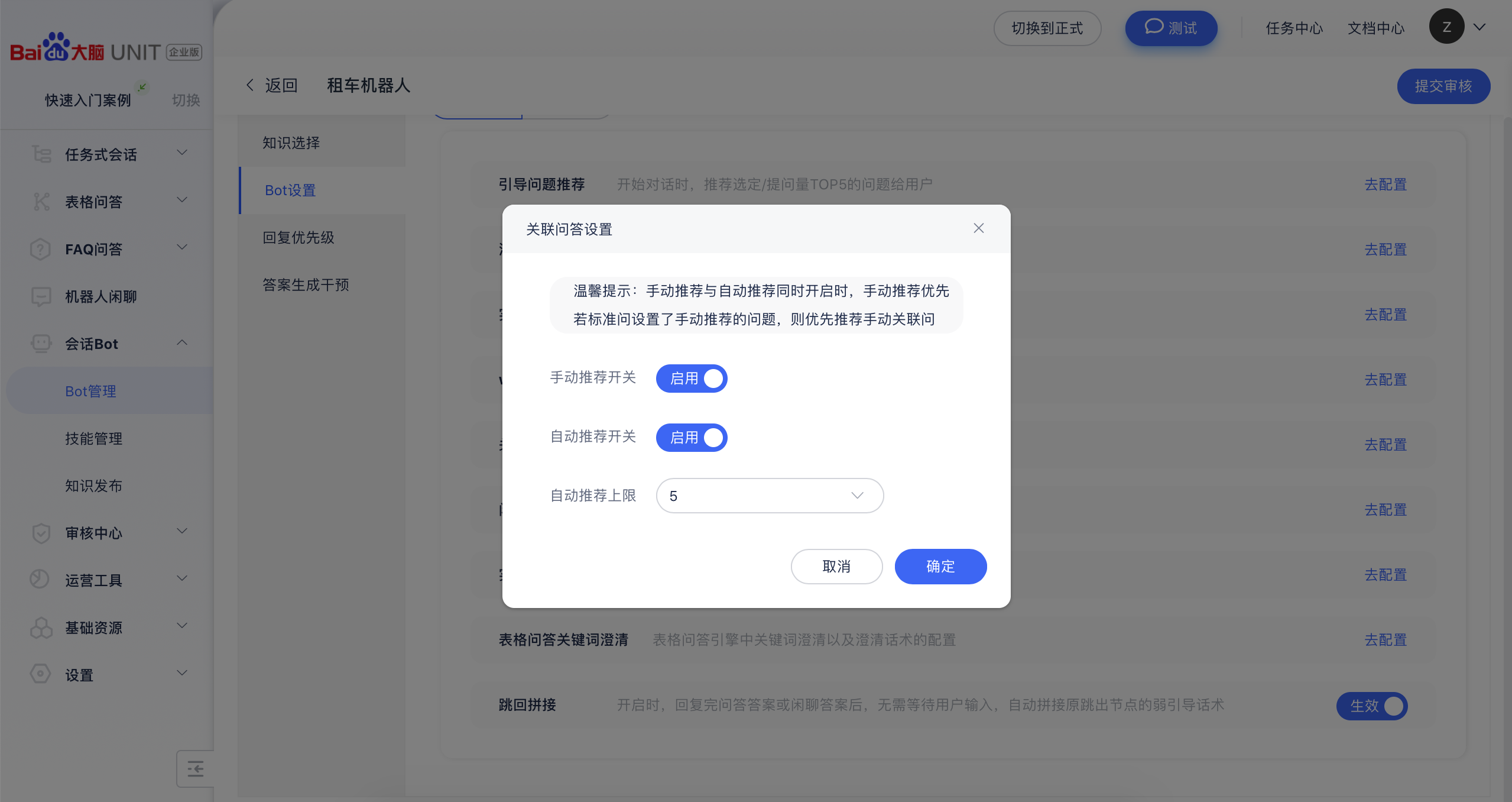
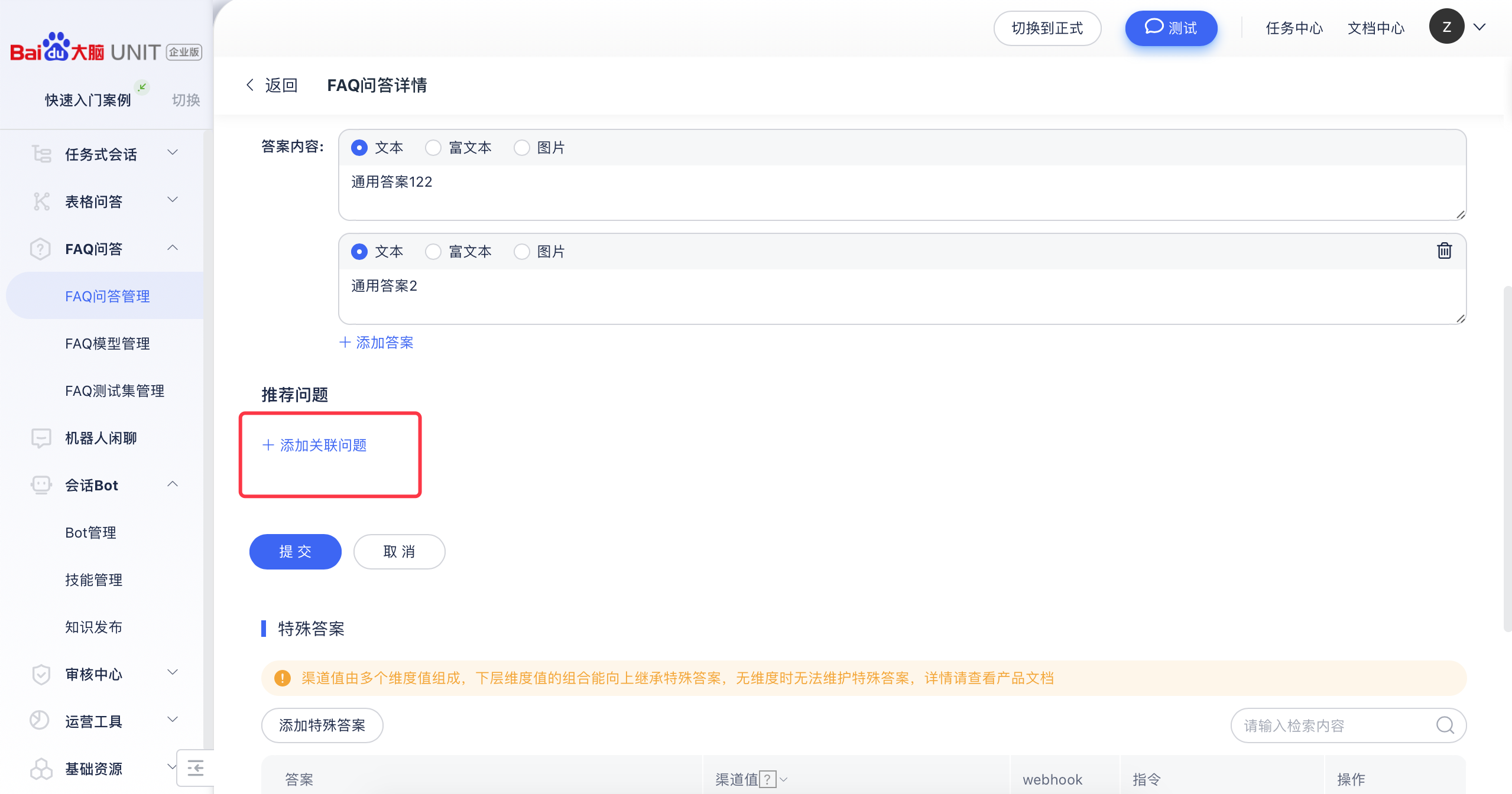
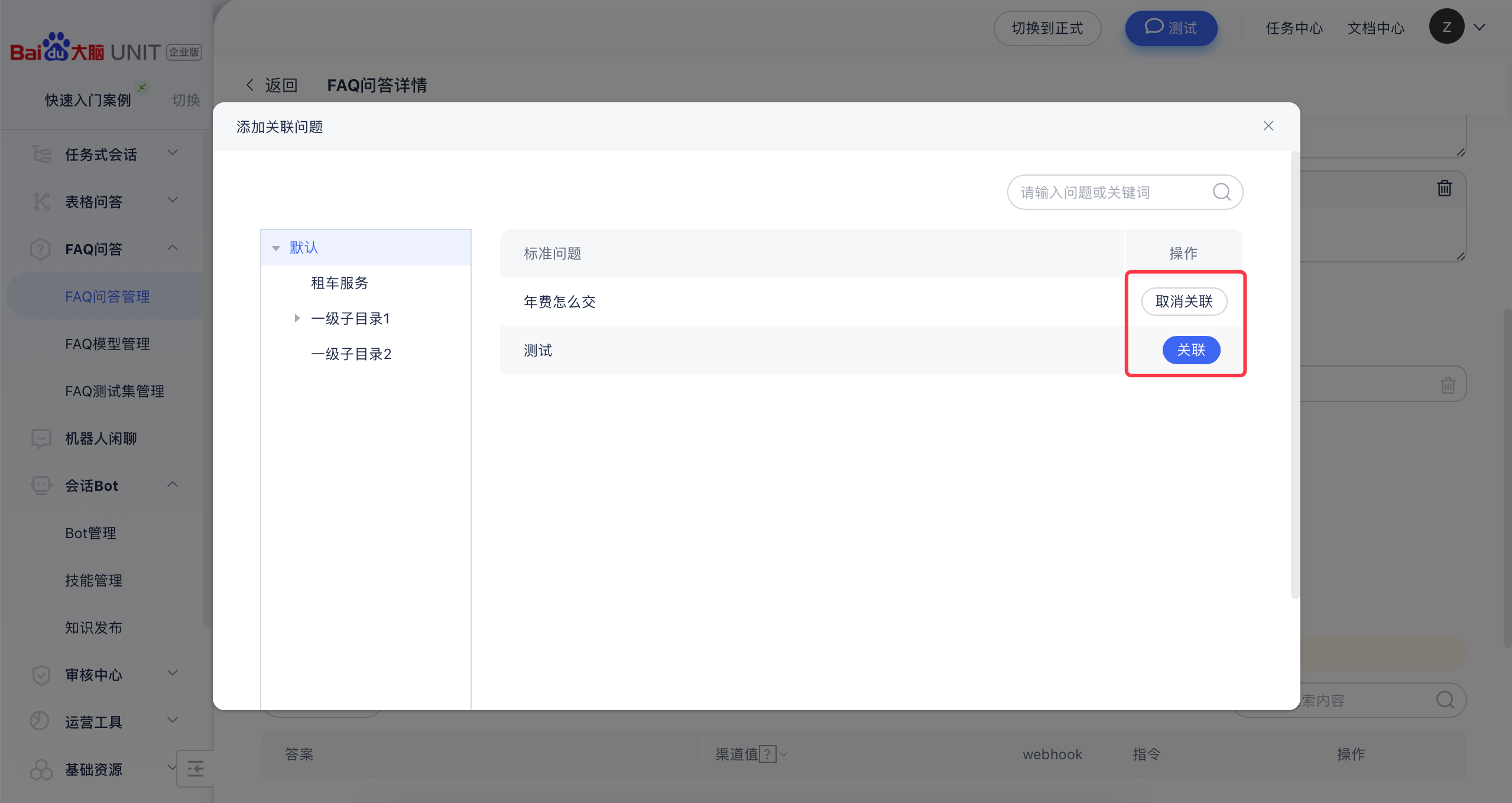
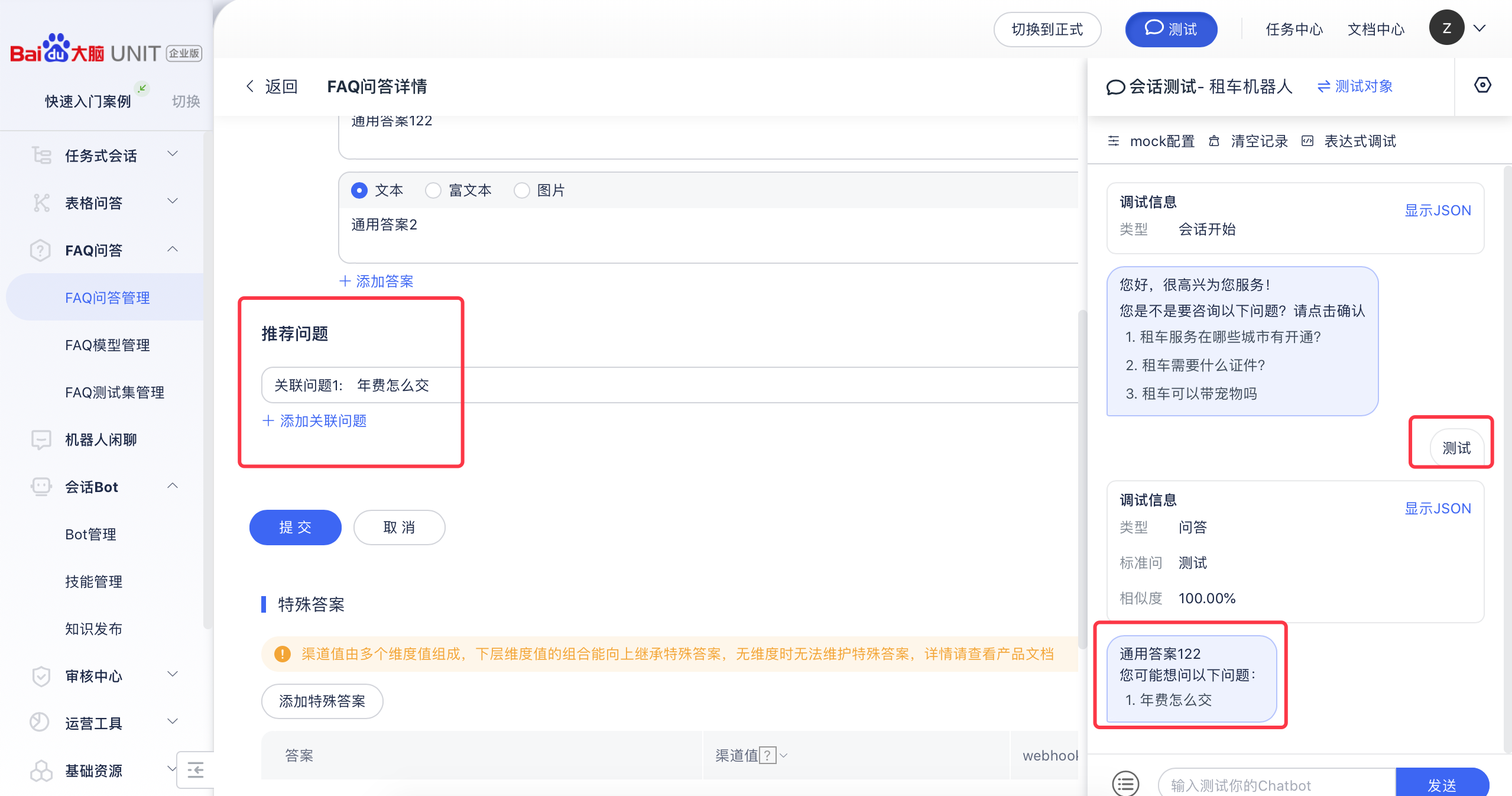
闲聊配置
启用后,BOT会响应闲聊库中的问答,禁用后则不会响应。
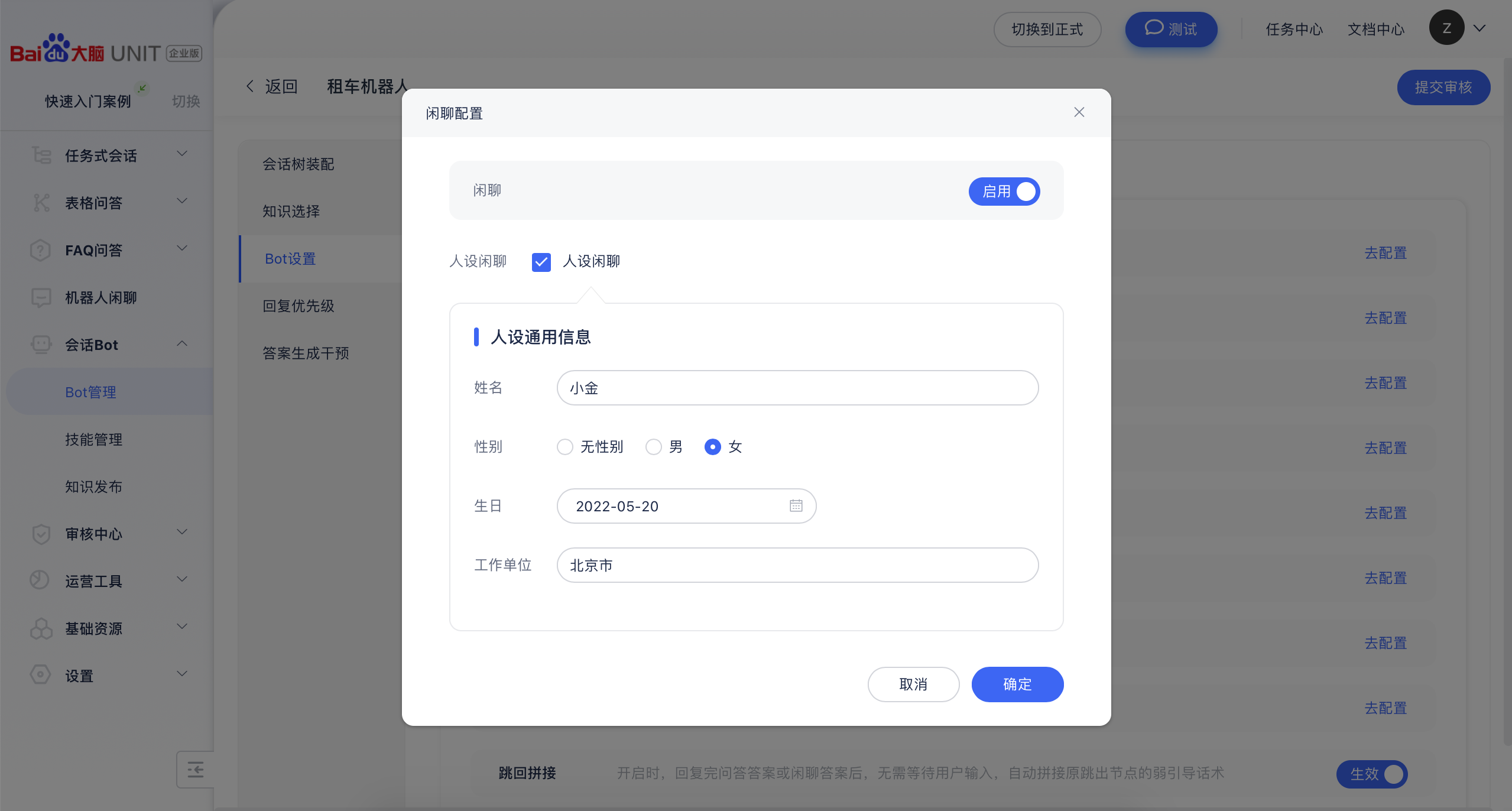
启用闲聊模块后,可以为机器人设置相应的人设配置,可以基于设置内容,自动生成聊天内容。可以直接询问如『你叫什么名字』『你多大』『你在哪里工作』等
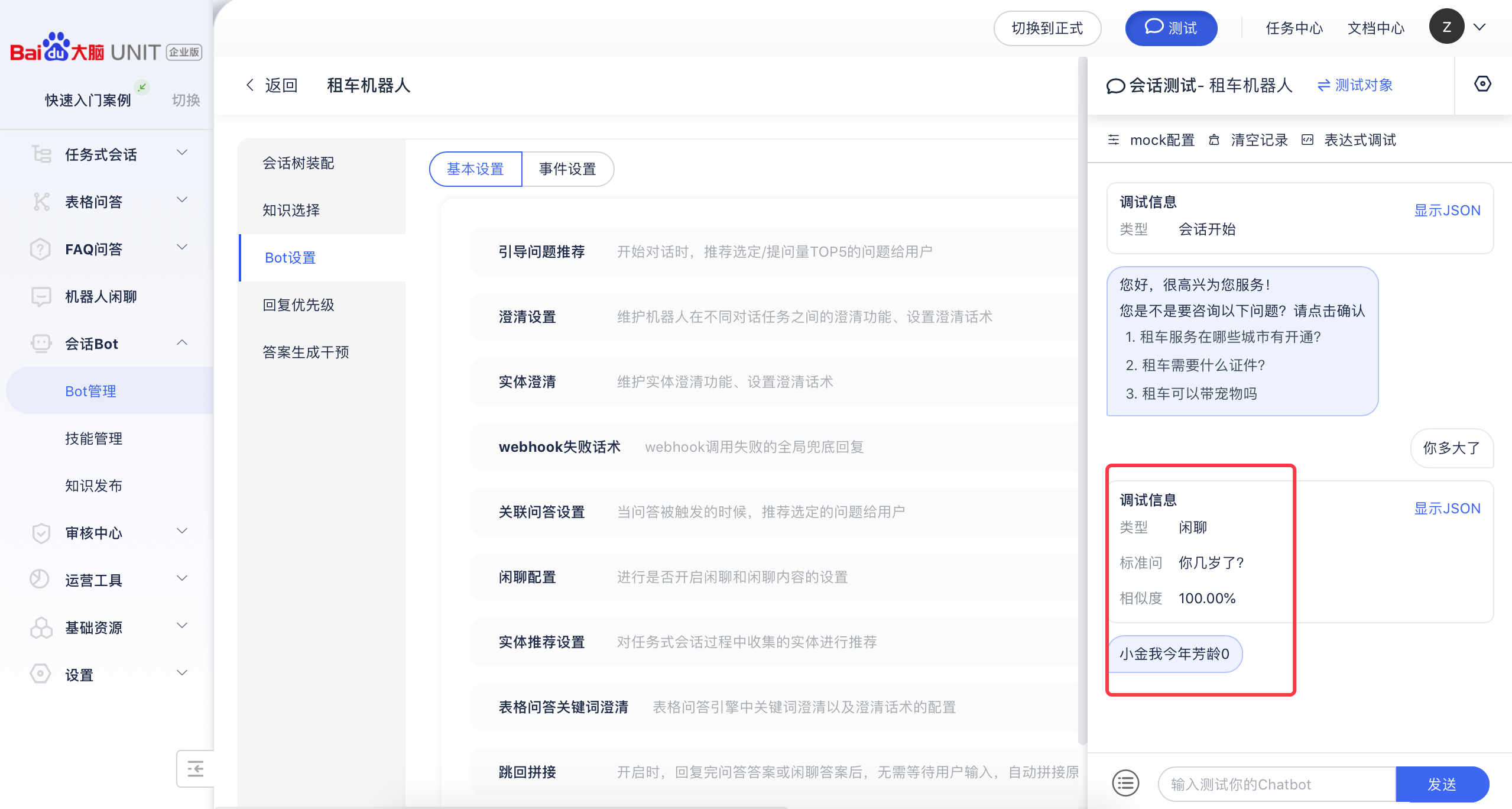
实体推荐设置
在任务式对话中,进行实体澄清时,系统自动推荐实体值。
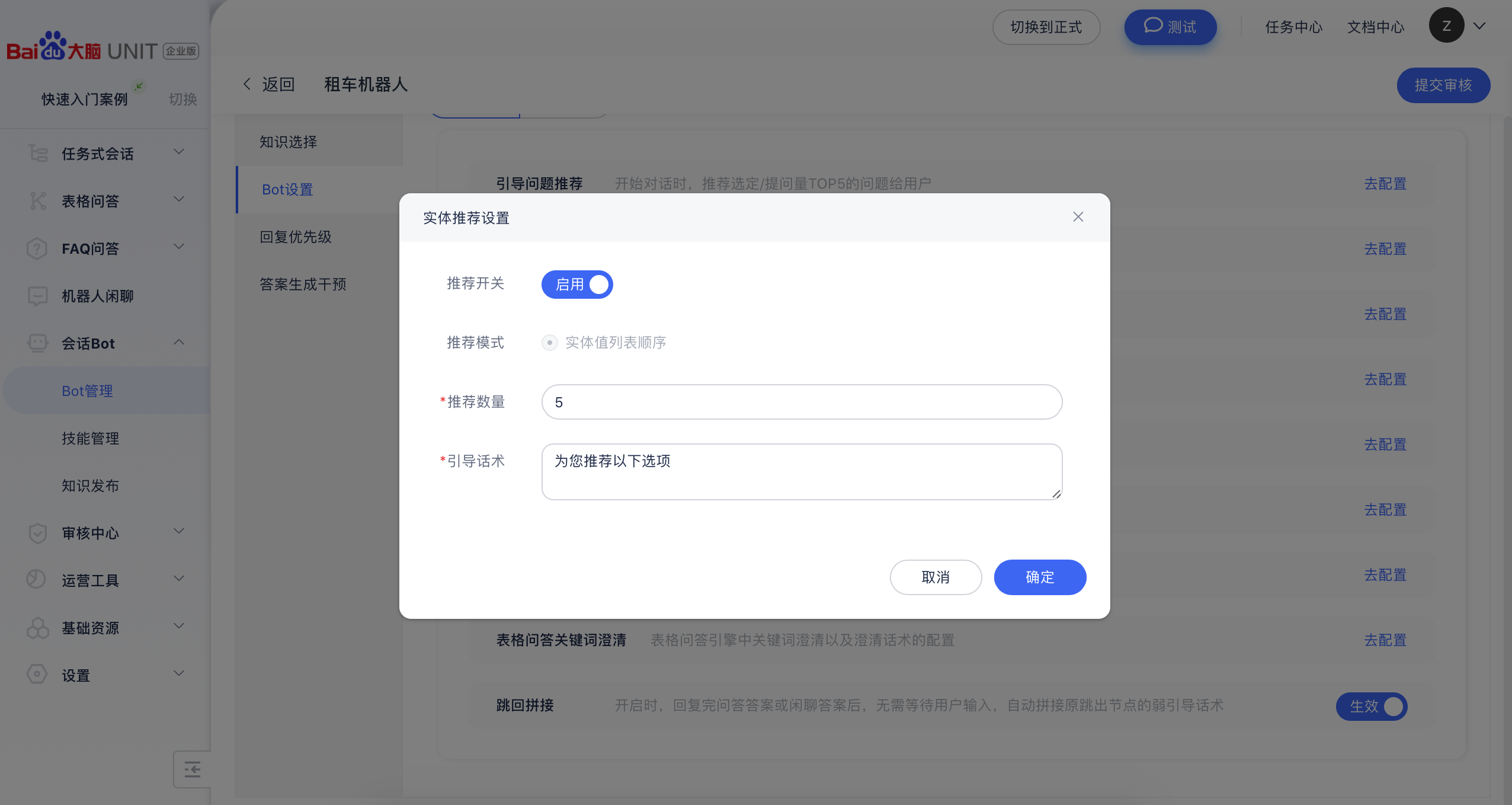
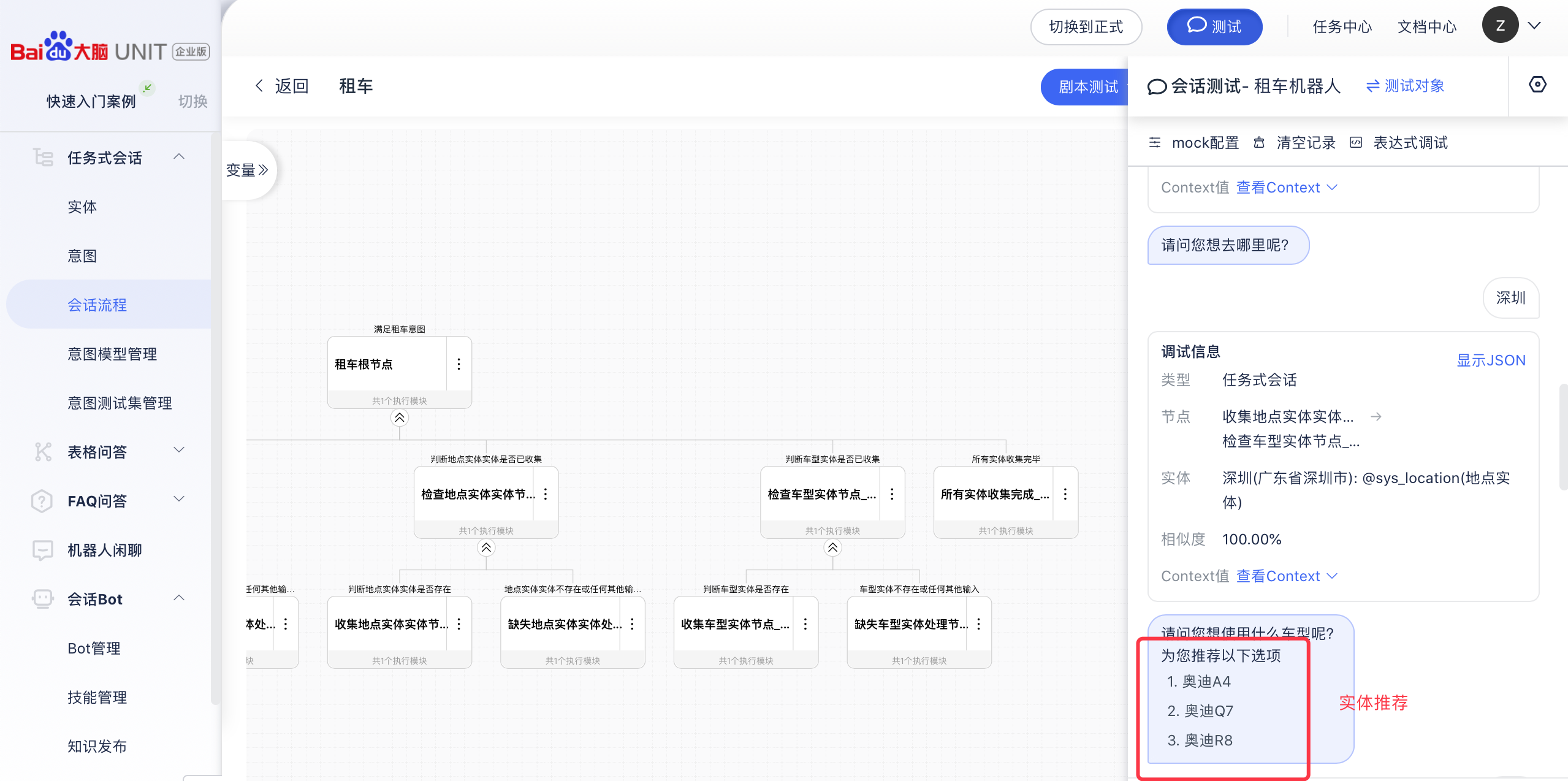
表格问答关键词澄清
表格问答引擎中关键词澄清以及澄清话术的配置。
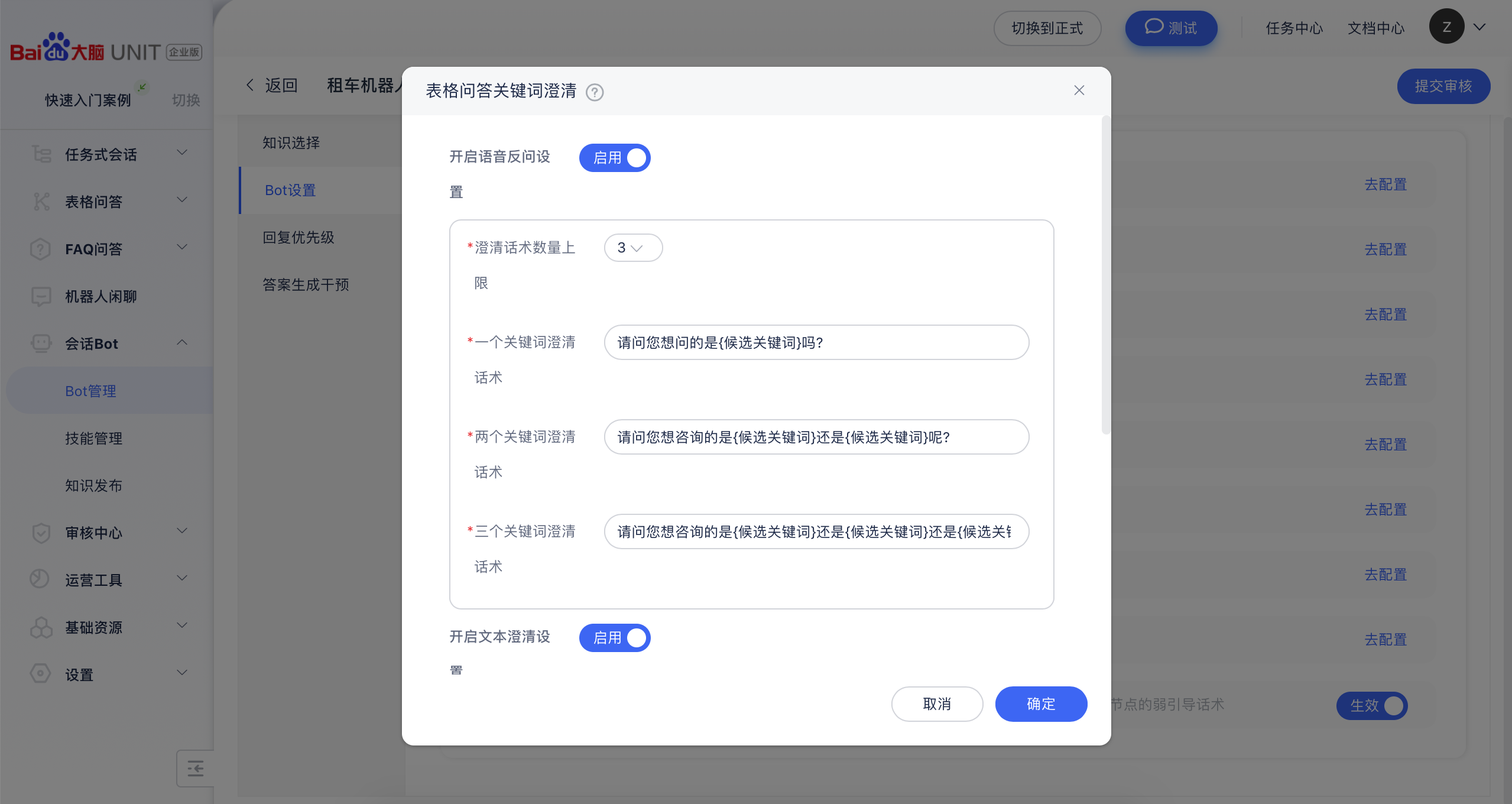
文档问答能力配置
文档问答能力配置,点击去配置,填写在发布的大模型文档问答应用的APIKey,完成绑定,即可使用大模型文档问答能力。
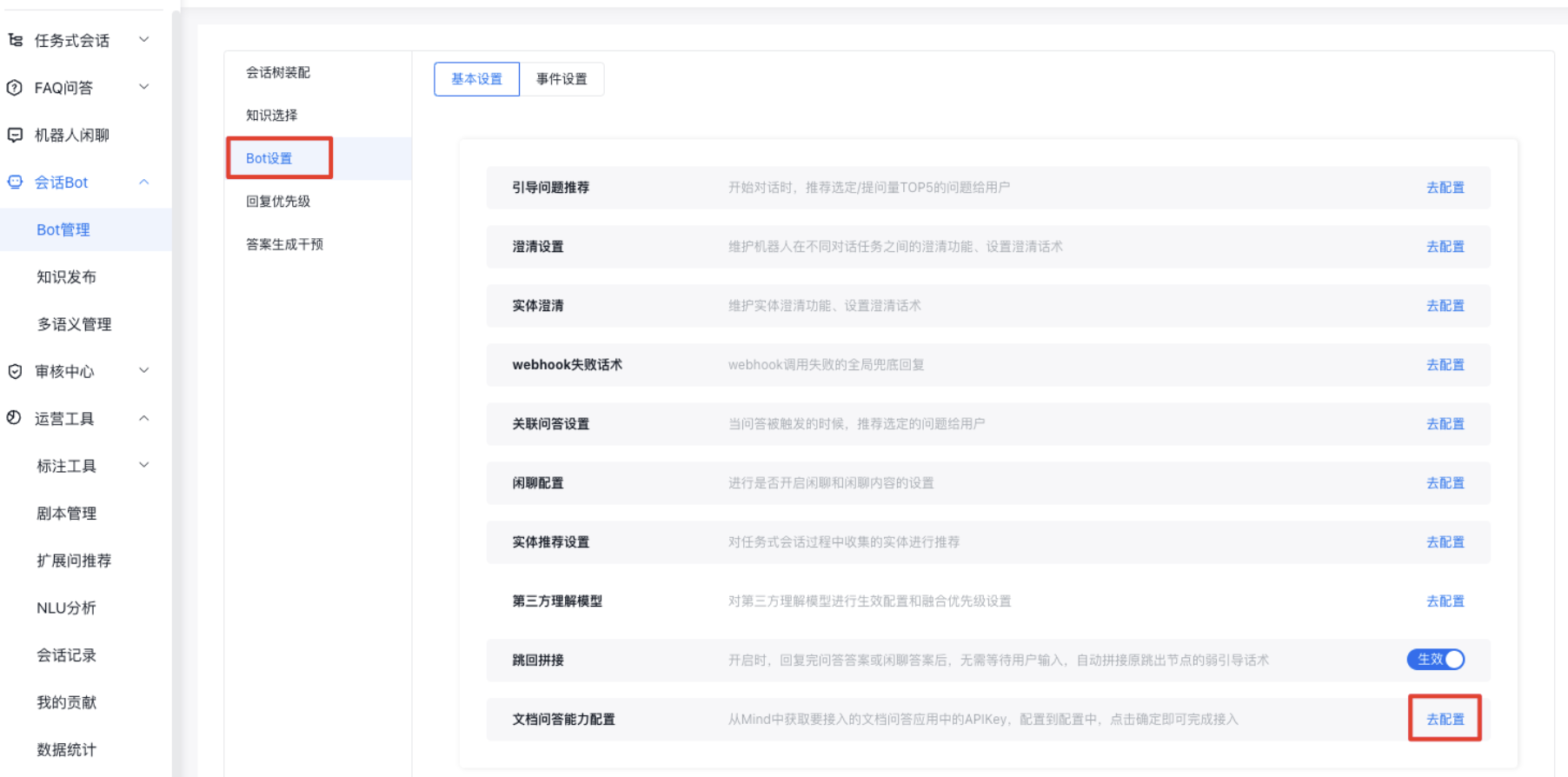
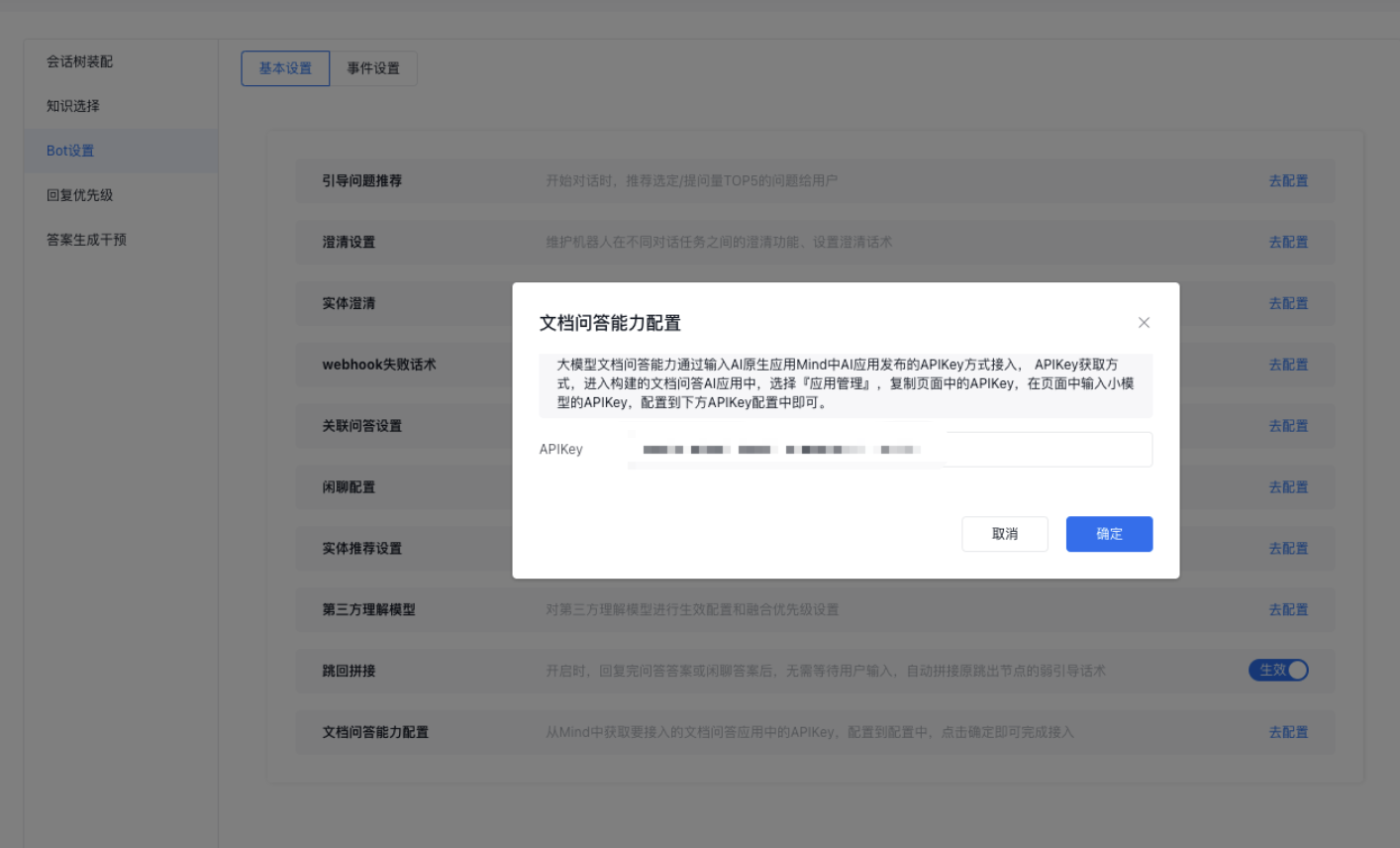
BOT事件设置
自6.5版本起,对BOT设置部分进行了重构,将基本设置、事件设置进行了拆分;预置了部分系统事件(原基本设置内的部分项目),并且提供了自定义事件的构建。
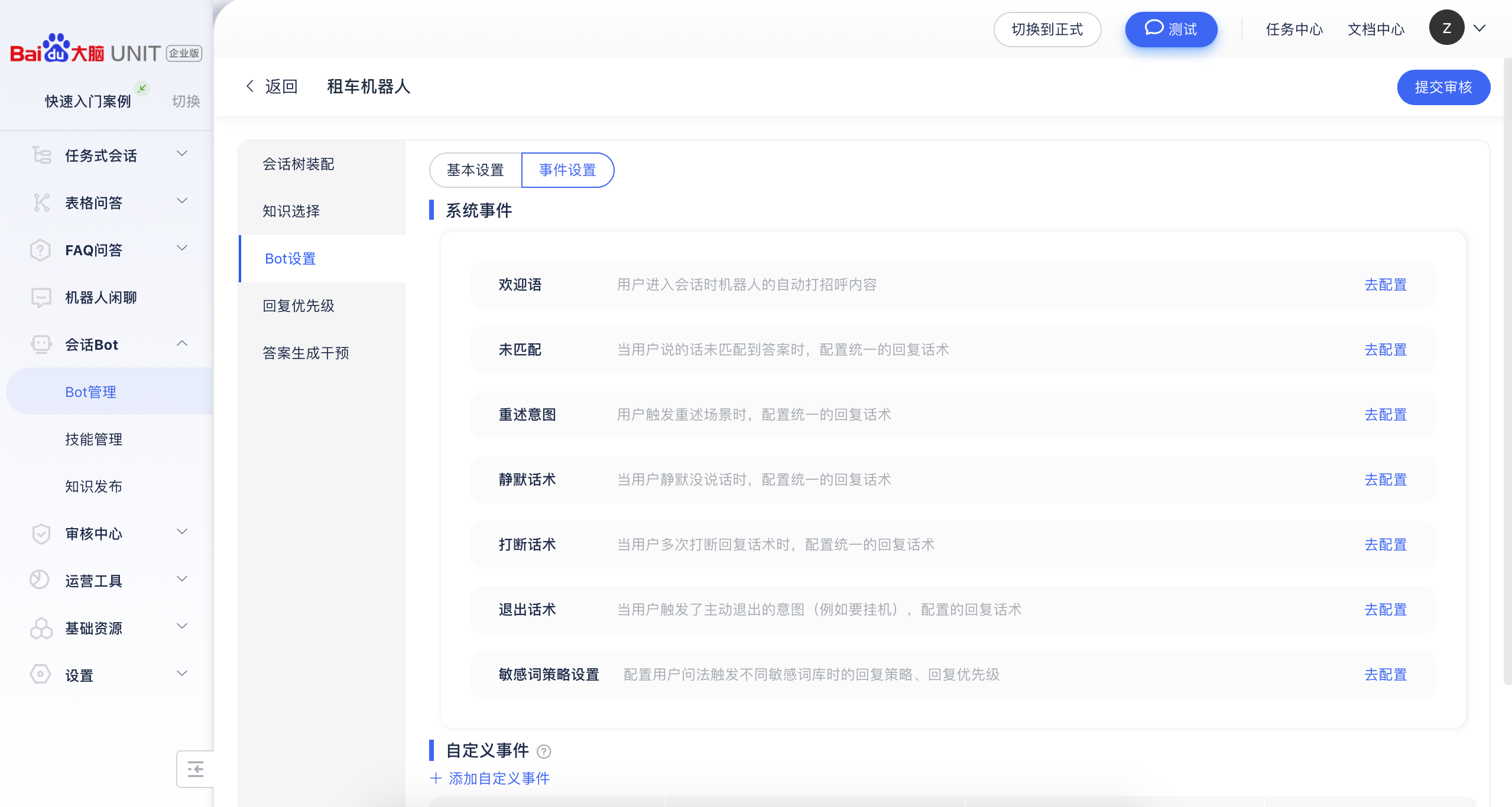
系统事件
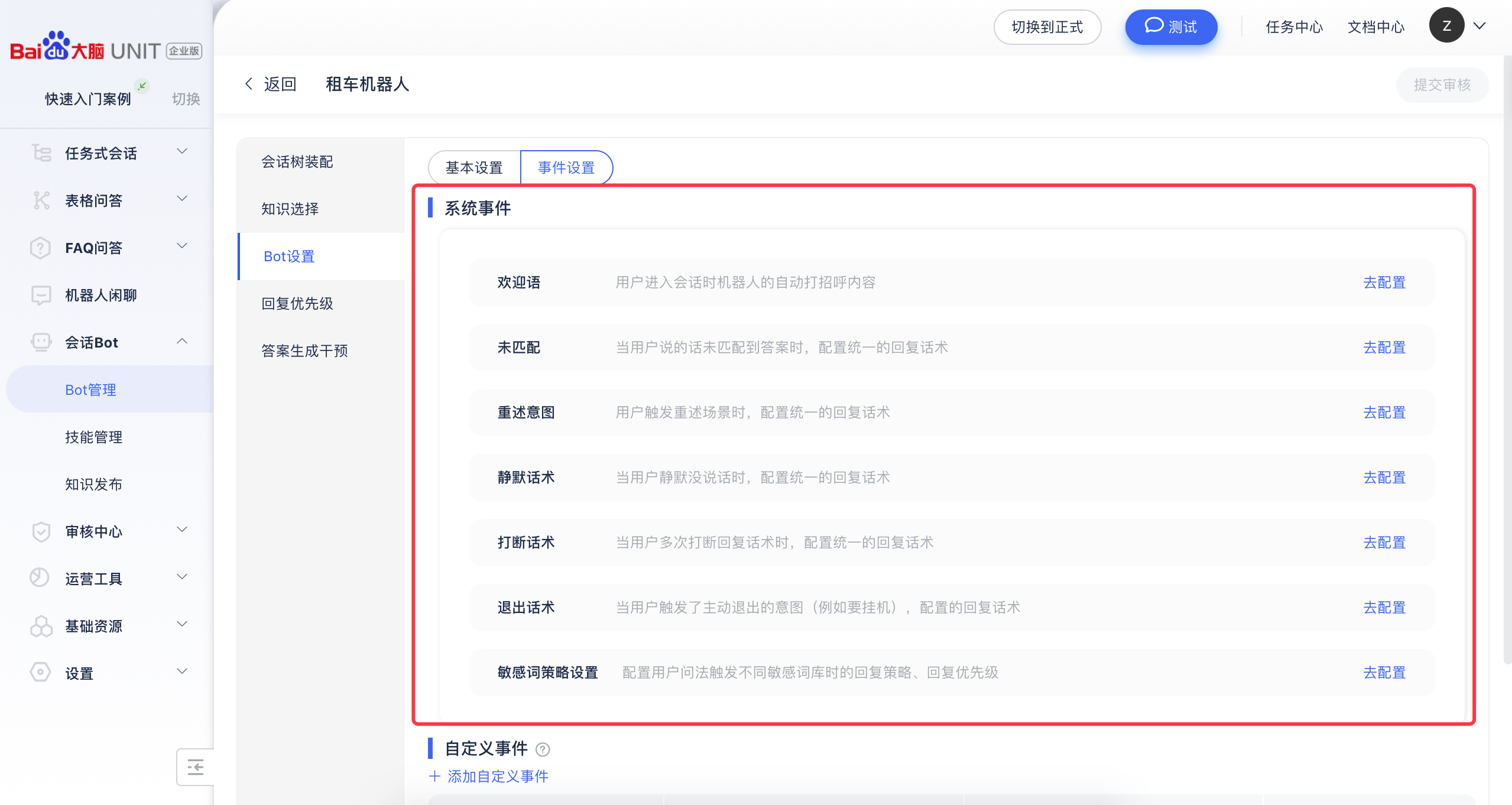
欢迎语
BOT主动发起的首轮默认回复。
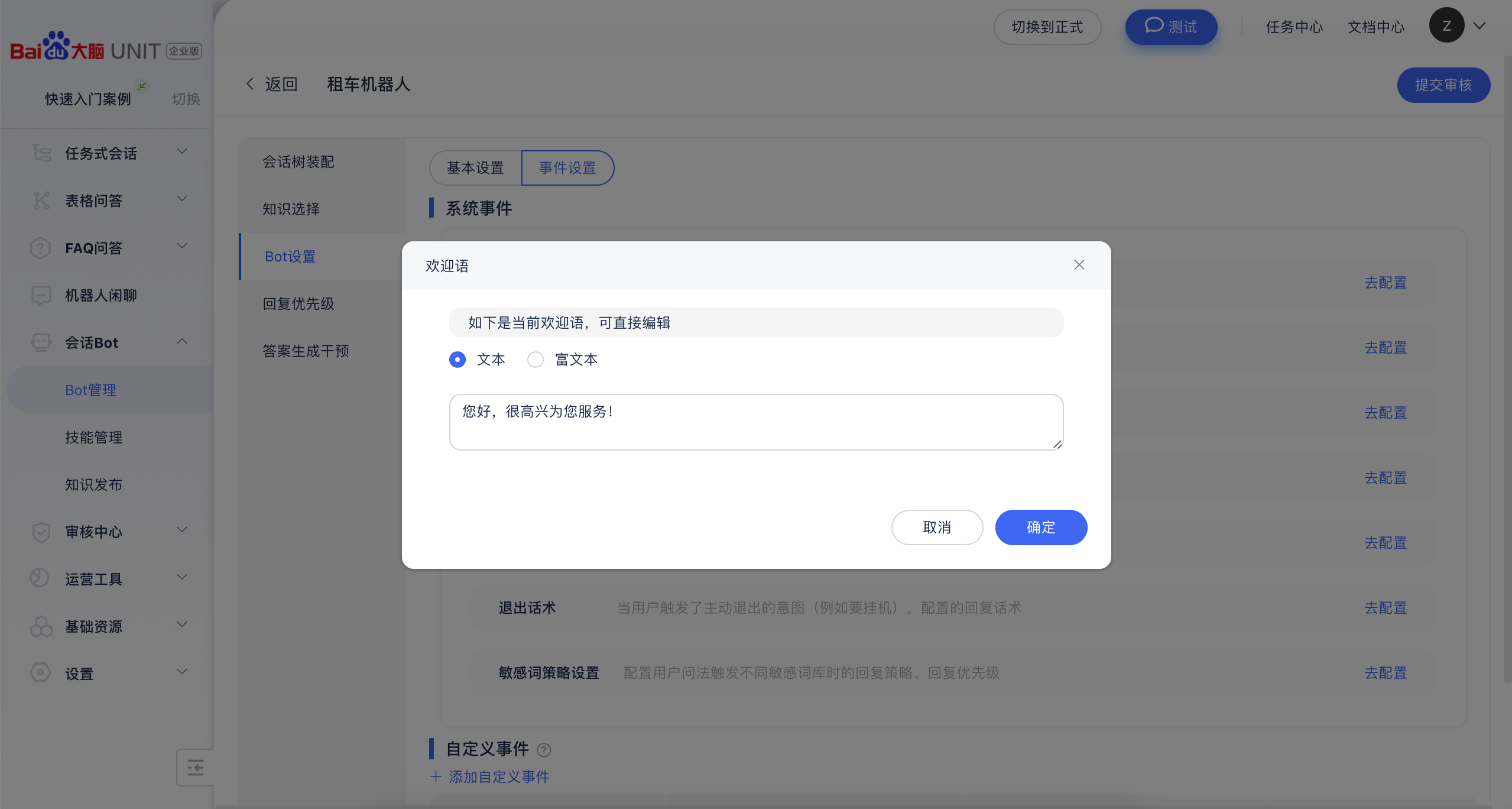
多次未匹配设置
可以配置默认未匹配话术、连续多次未匹配话术、累计多次未匹配话术。
- 默认未匹配话术是当用户说的话未匹配到答案时,系统的默认回复。此处话术为兜底话术,优先级低于连续多次未匹配和累计多次未匹配,即如果同时配置了连续多次或累计多次未匹配,系统会优先响应后两种。
- 连续多次未匹配话术是当用户连续几次说的话都未匹配到系统意图和问答时回复当话术,支持多组策略,并且可外接指令。如:小于3次未匹配回复“请再说一遍”,等于3次时回复“再见”,配置如下:
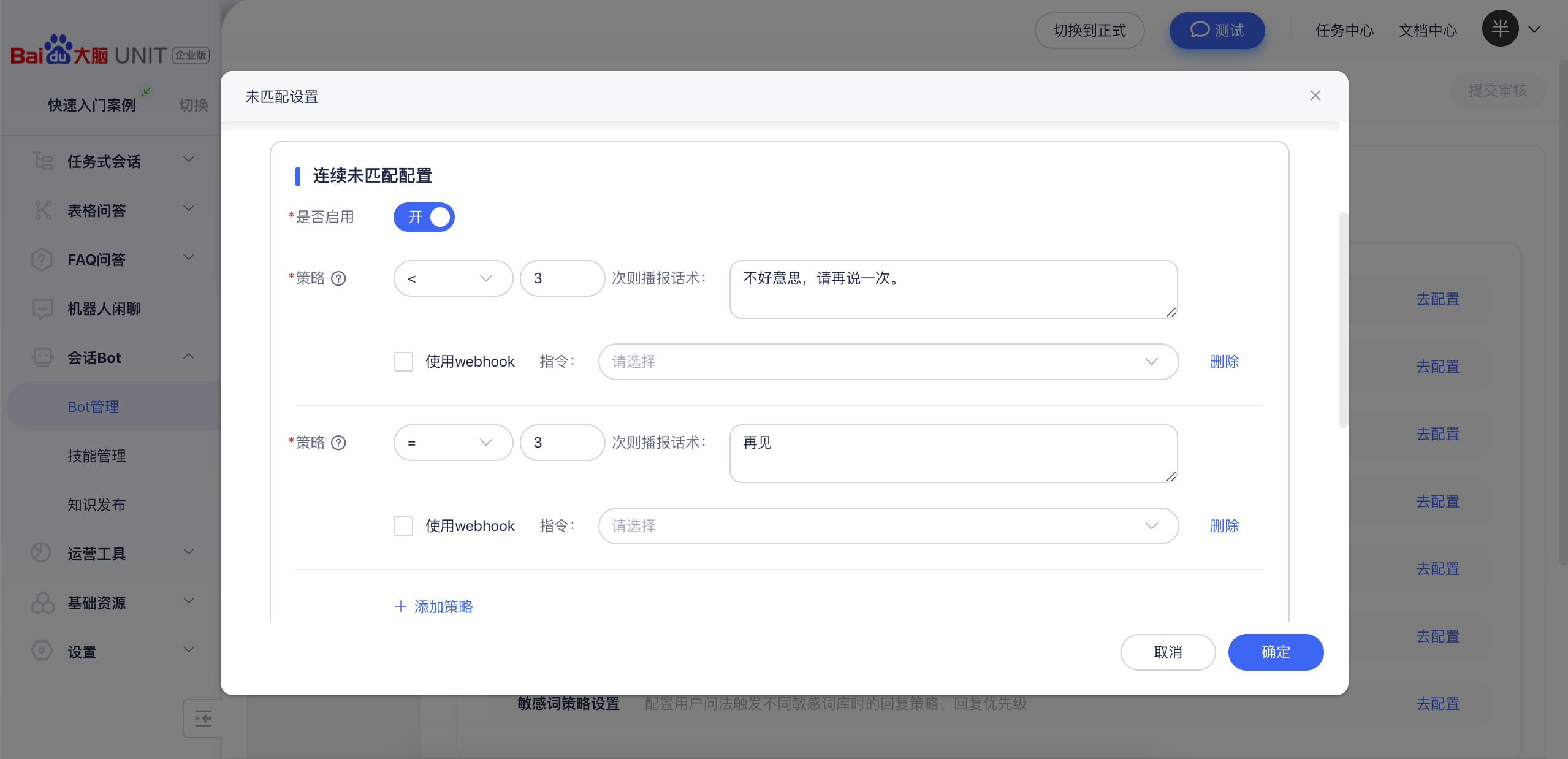
同时支持外接指令。
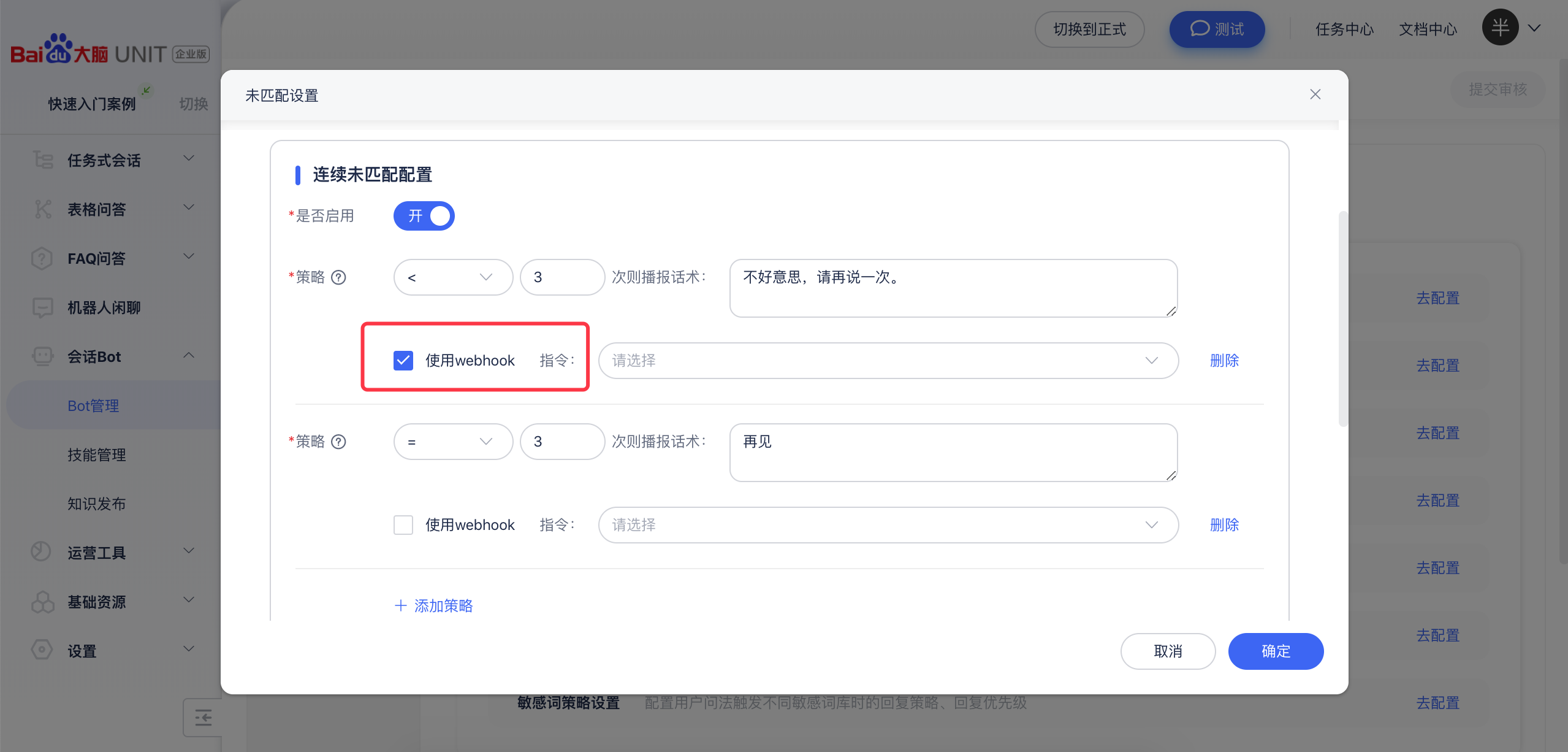
- 累计多次未匹配话术是当用户累计几次说的话都未匹配到系统意图和问答时回复当话术,如:用户第1次和第3次匹配到意图,第2次和第4次未匹配到,则是累计两次未匹配到。同样支持多组策略,并且可外接指令。如:累计3次未匹配回复“再见1”,累计5次未匹配回复“再见2”,配置如下:
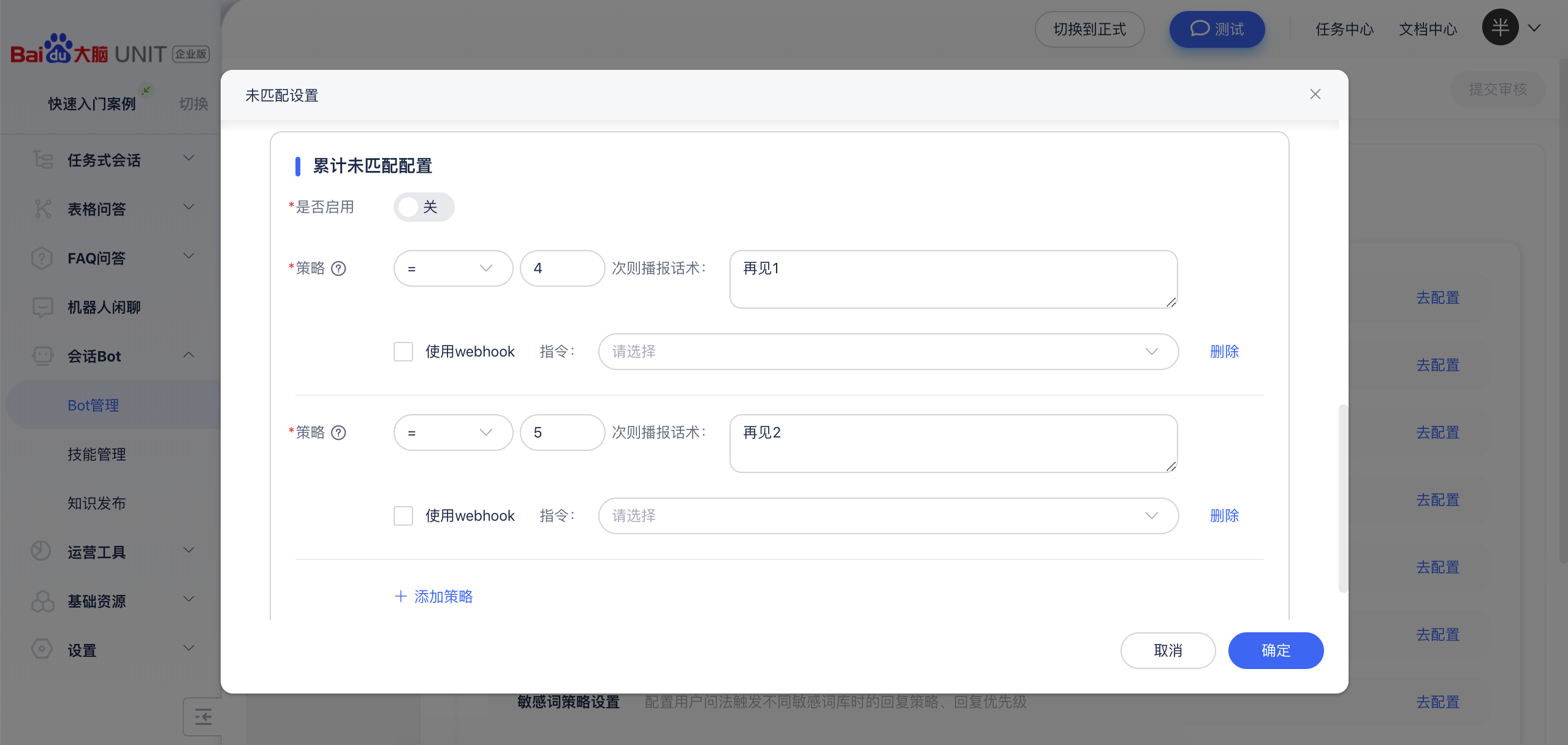
重述话术
重述的识别是通过系统意图中的"重述意图"实现的。此处重述设置的作用是,当用户表述重述意图且未命中其他任务式会话答案时即可触发使用此处配置的话术。
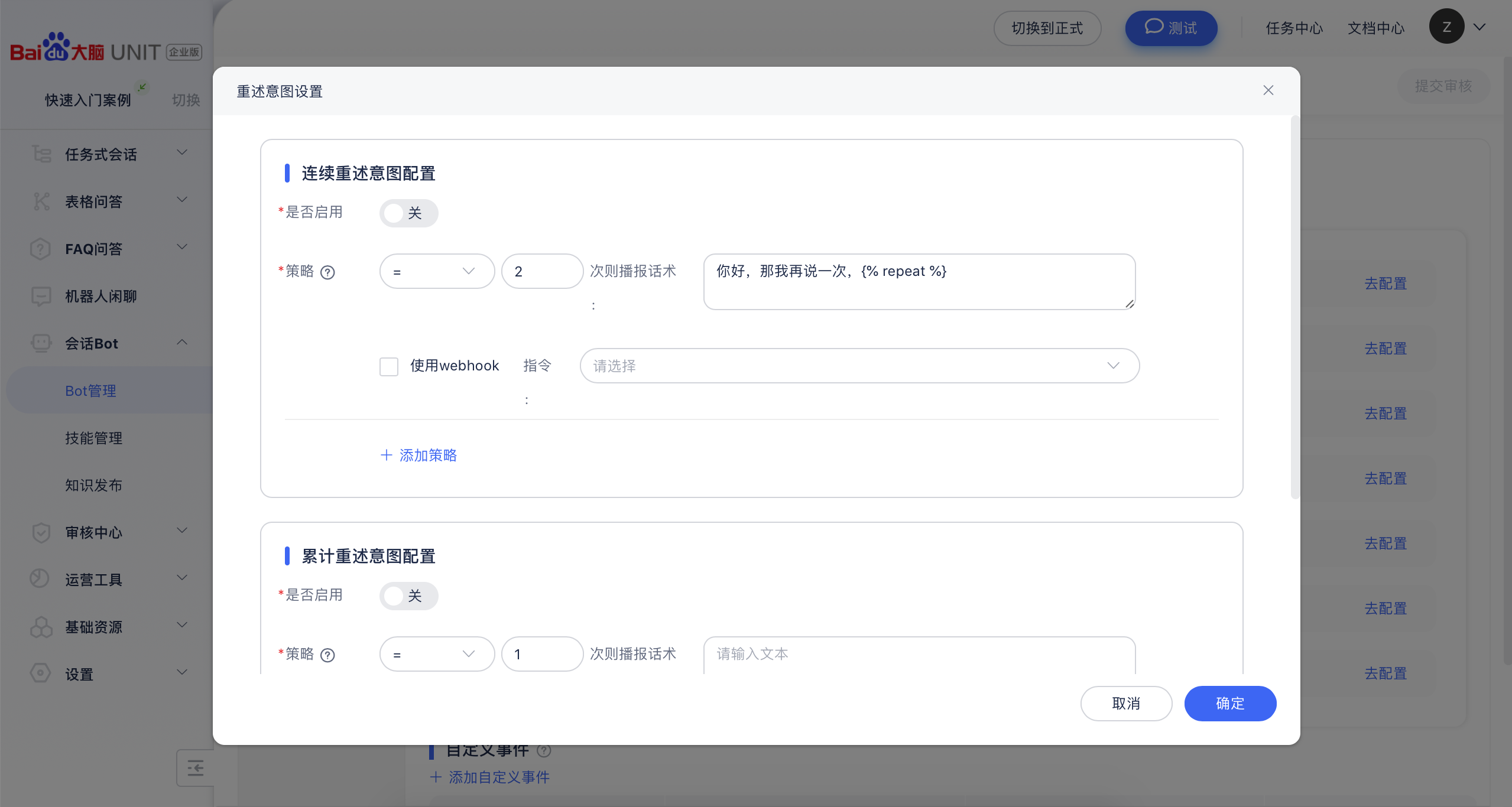
当开启设置时,机器人会按照话术配置的逻辑重新表述刚刚播报的内容,配置中的{% repeat %}就代表刚刚播报的内容。例如机器人播报“您的余额为0元”,用户表述“再说一遍”,此时机器人会按照配置的话术回复“您好,那我再说一遍,您的余额为0元”。
如果不开启设置,当用户表达重述意图时,机器人会完全重述和之前一模一样的话术,例如上文的场景,机器人会回复“您的余额为0元”。
静默话术
当用户处于静默状态(即没有任何应答)时,BOT主动询问的话术。支持多组策略,并且可外接指令。需结合会话中控接口参数使用,接口调用传入静默指令触发。
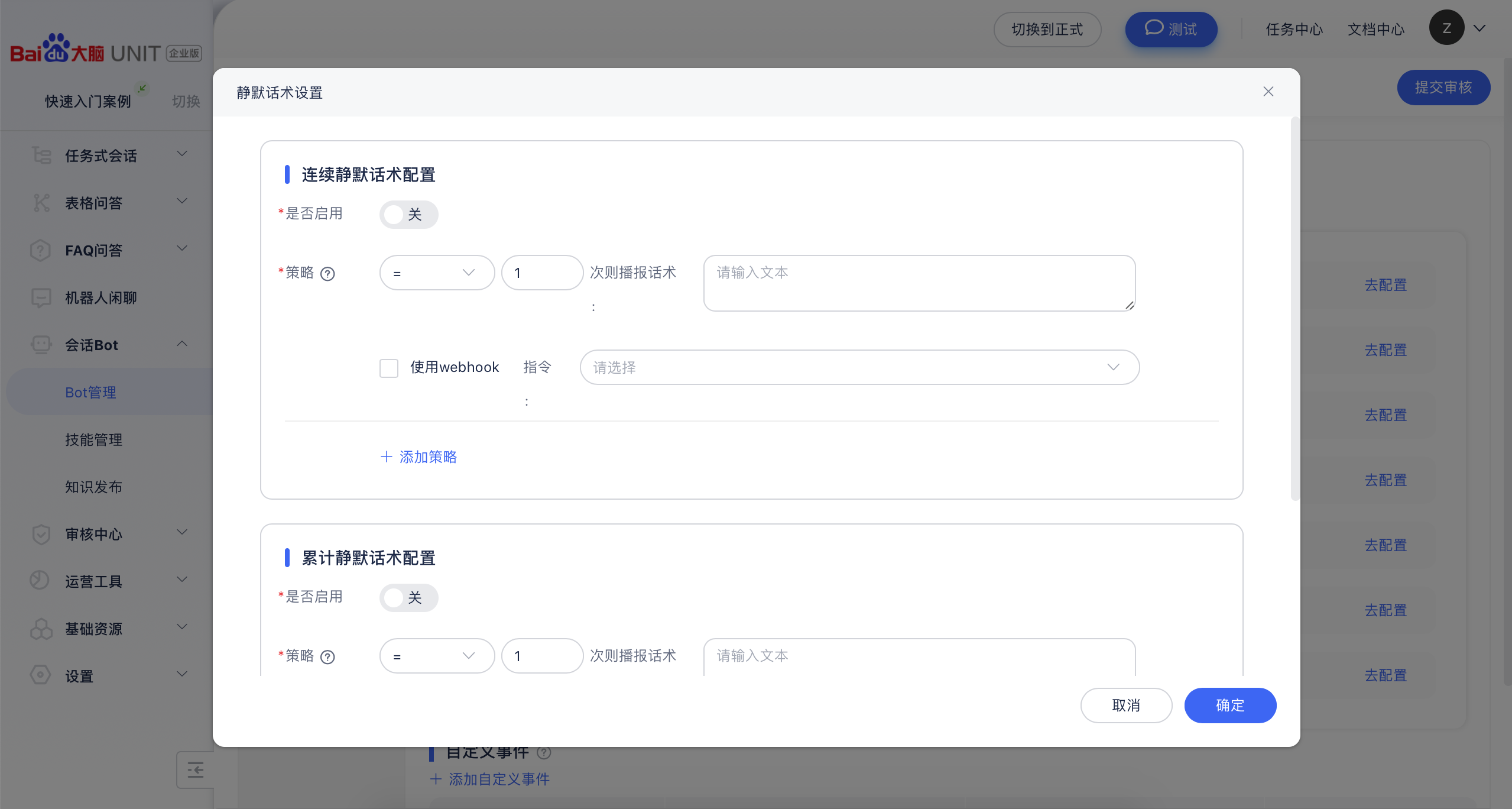
打断话术
当用户打断播报且无明确询问时触发的默认话术,可外接指令。需结合会话中控接口参数使用,接口调用传入打断指令触发。
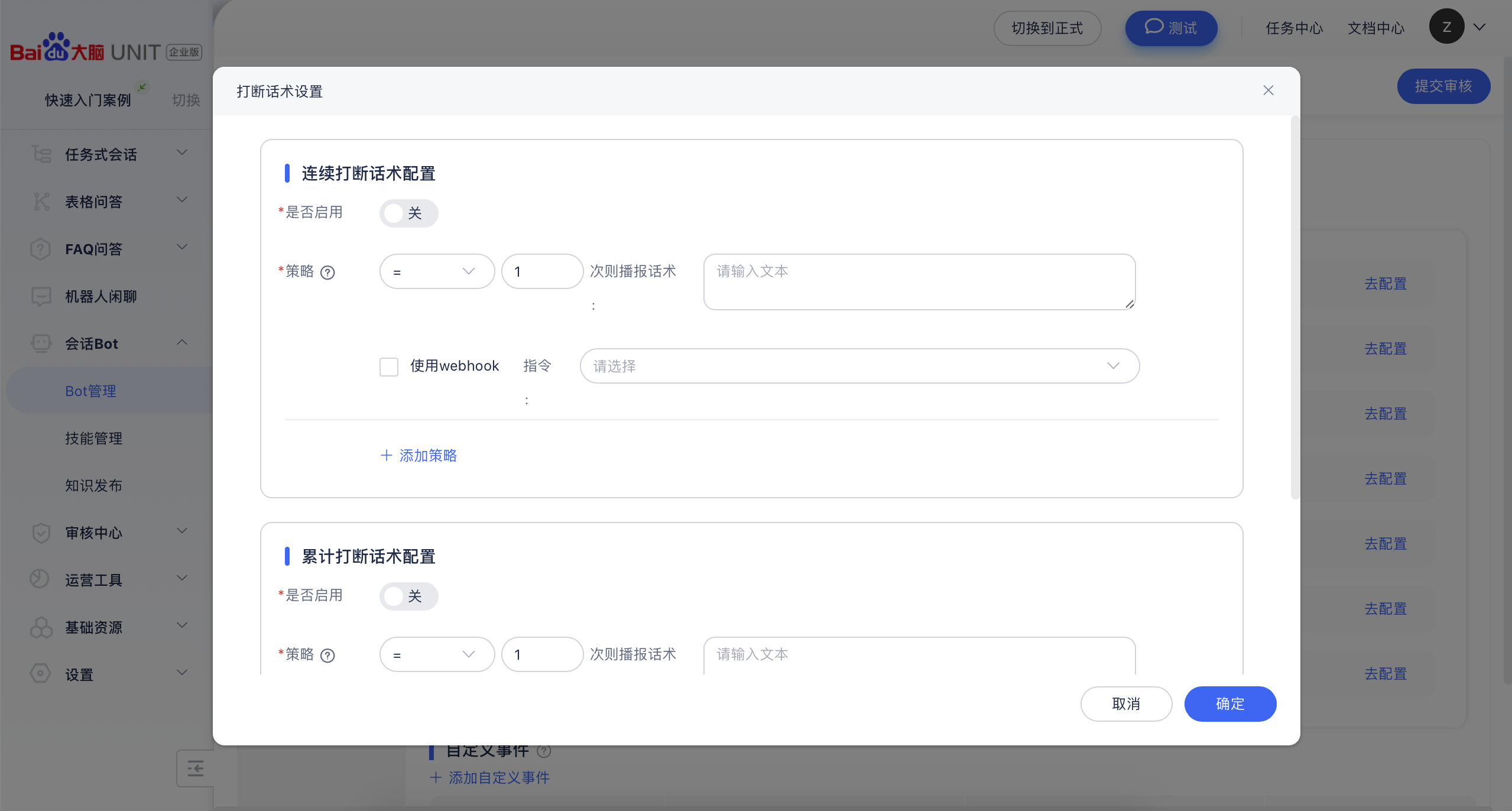
退出话术
当用户表明退出意图时触发的默认话术,可外接指令.
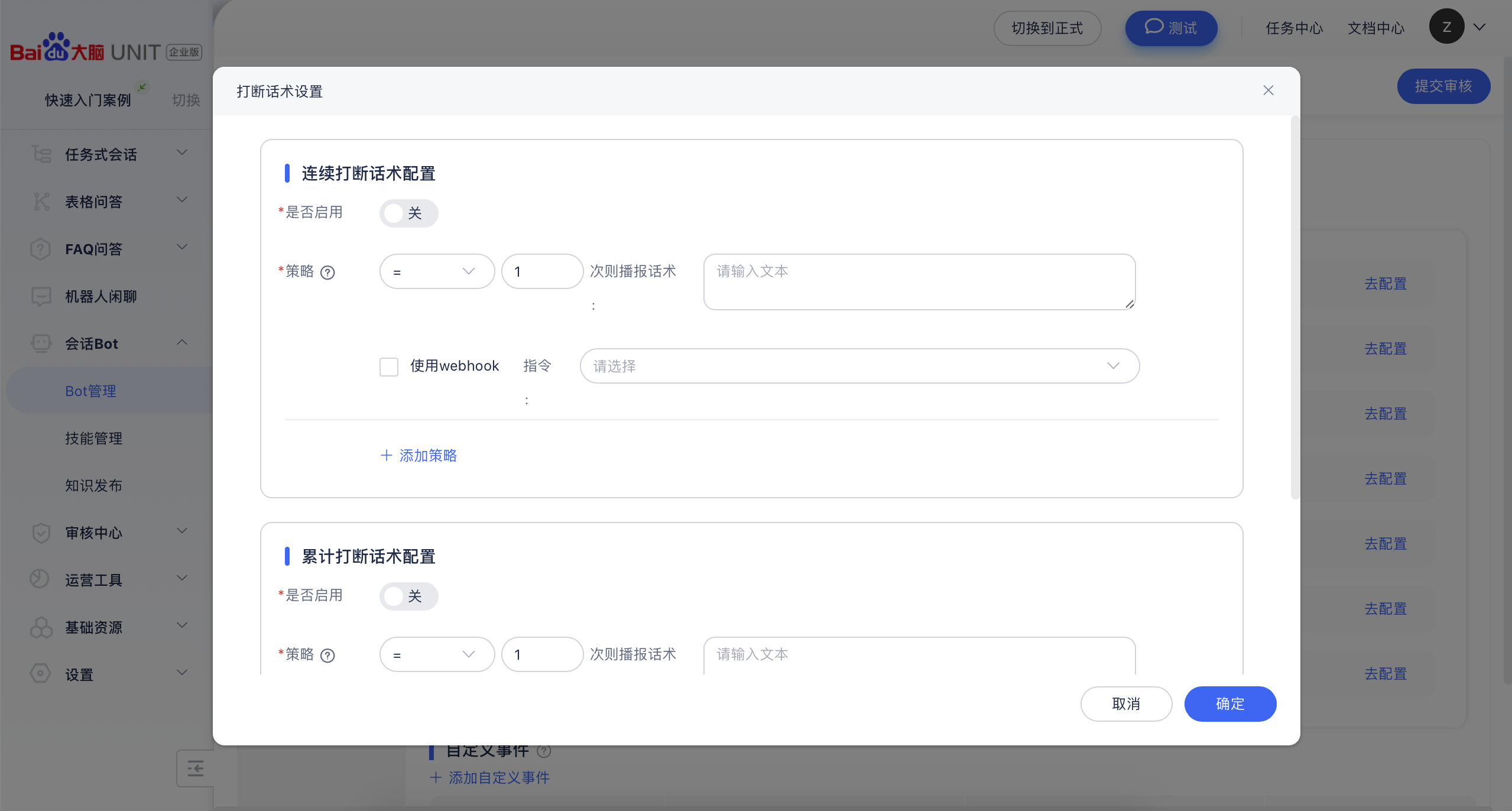
敏感词策略设置
在bot中有需要对用户问法中的敏感词进行特殊处理策略时,可在bot设置的敏感词策略设置中进行配置
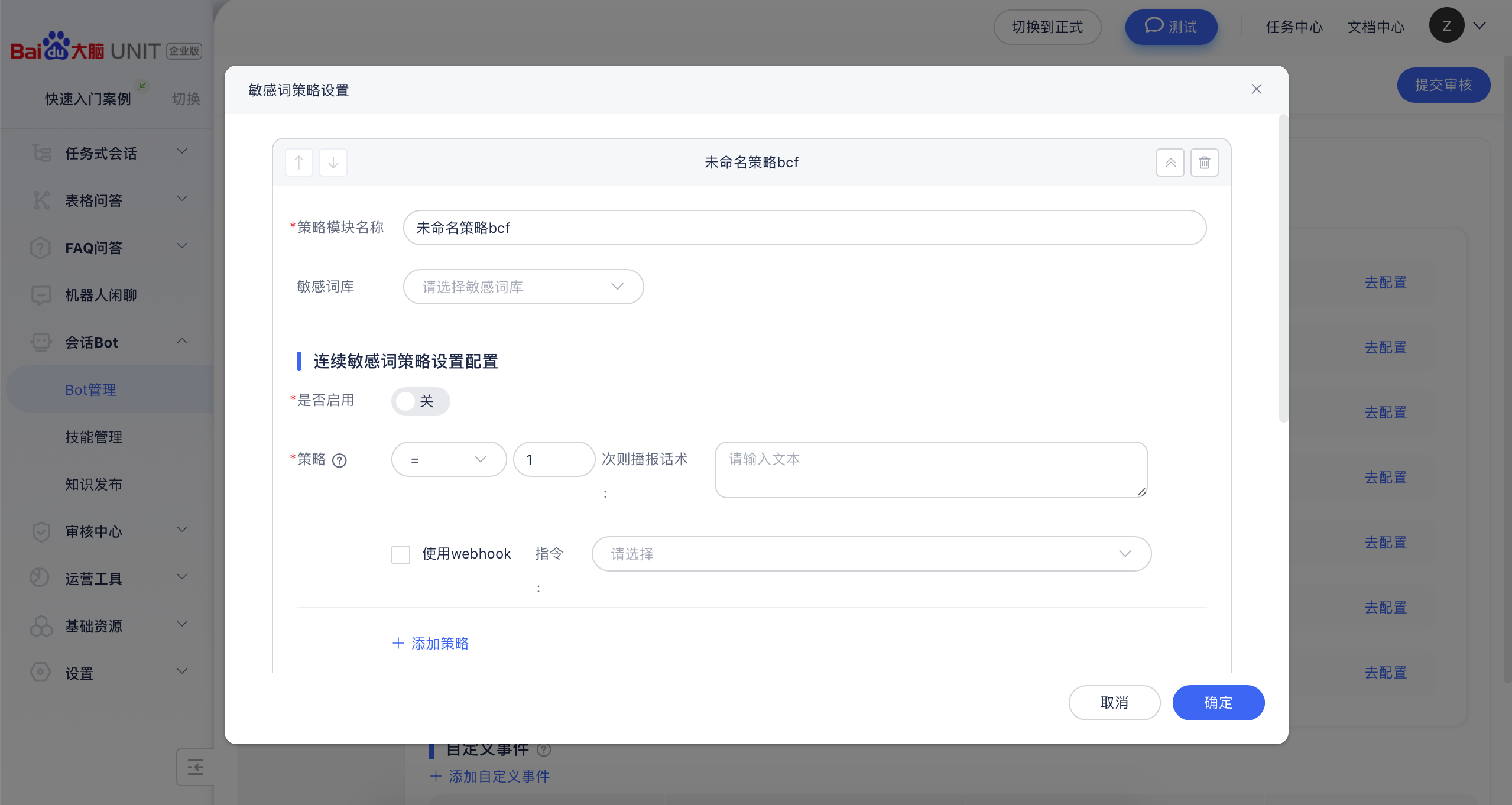
敏感词策略的配置采用策略组形式:一个策略组中可以添加多个敏感词库,并且配置多组策略。 不同的策略组之间可以调控优先级,此优先级决定了当用户问法中同时包含多个敏感词库中的此条时,机器人先进行哪个敏感词库对应维护的处理策略。
自定义事件
用户可以配置自定义事件,其使用方式类似于流程片段中的节点配置。配置进入条件和执行模块,在对话进行过程中会根据满足的进入条件,给出相应事件的执行内容和回复话术。 (可以将事件理解为一种基于Bot的全局节点,不属于任何一个流程片段,但是可以在符合相应对话条件时进行输出)
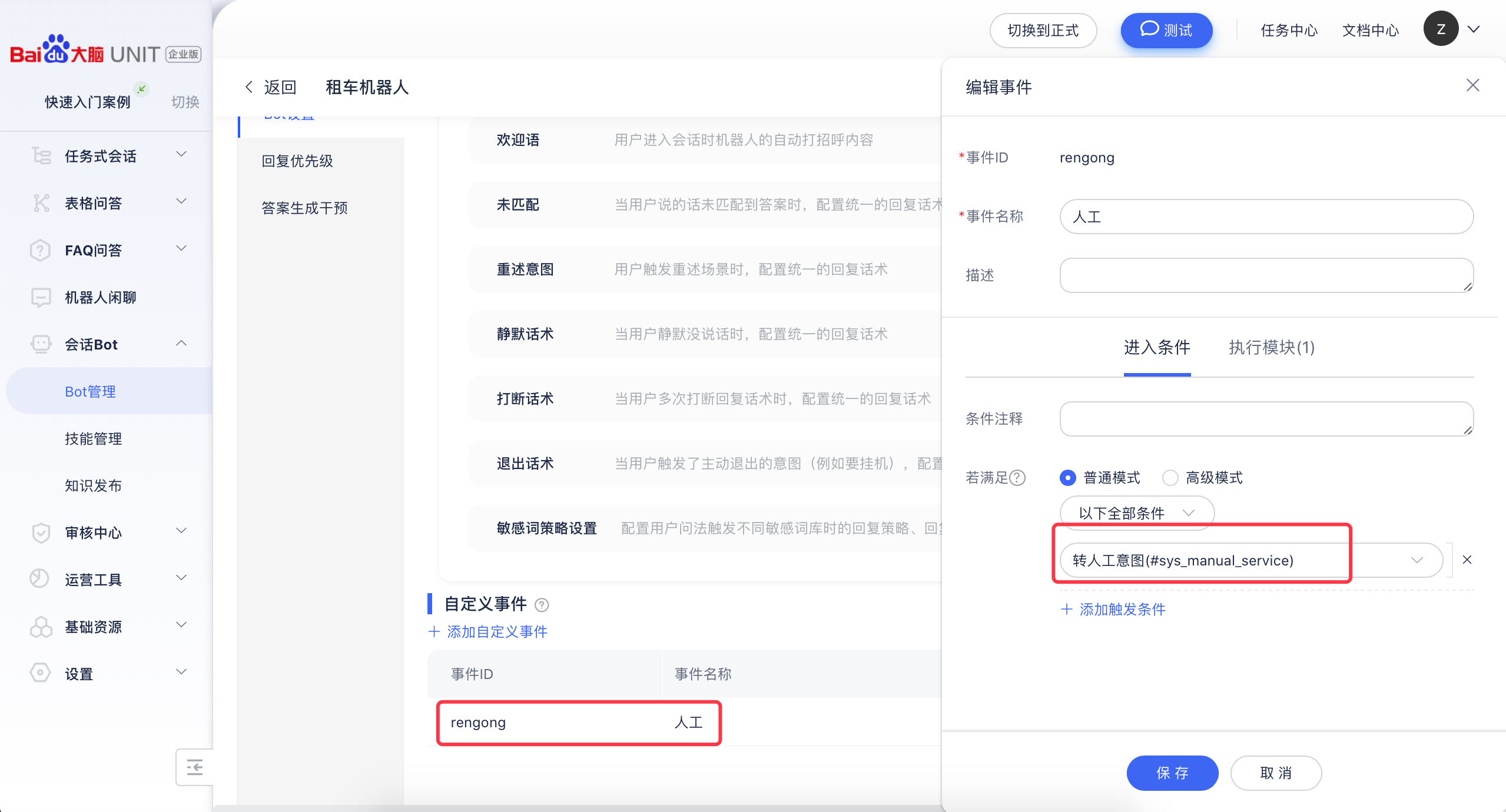
指定自定义事件的回复优先级
我们为系统事件预置了其在对话过程中的回复顺序,但是对于自定义事件,必须手动指定其在回复优先级列表中进行回复的优先级顺序。
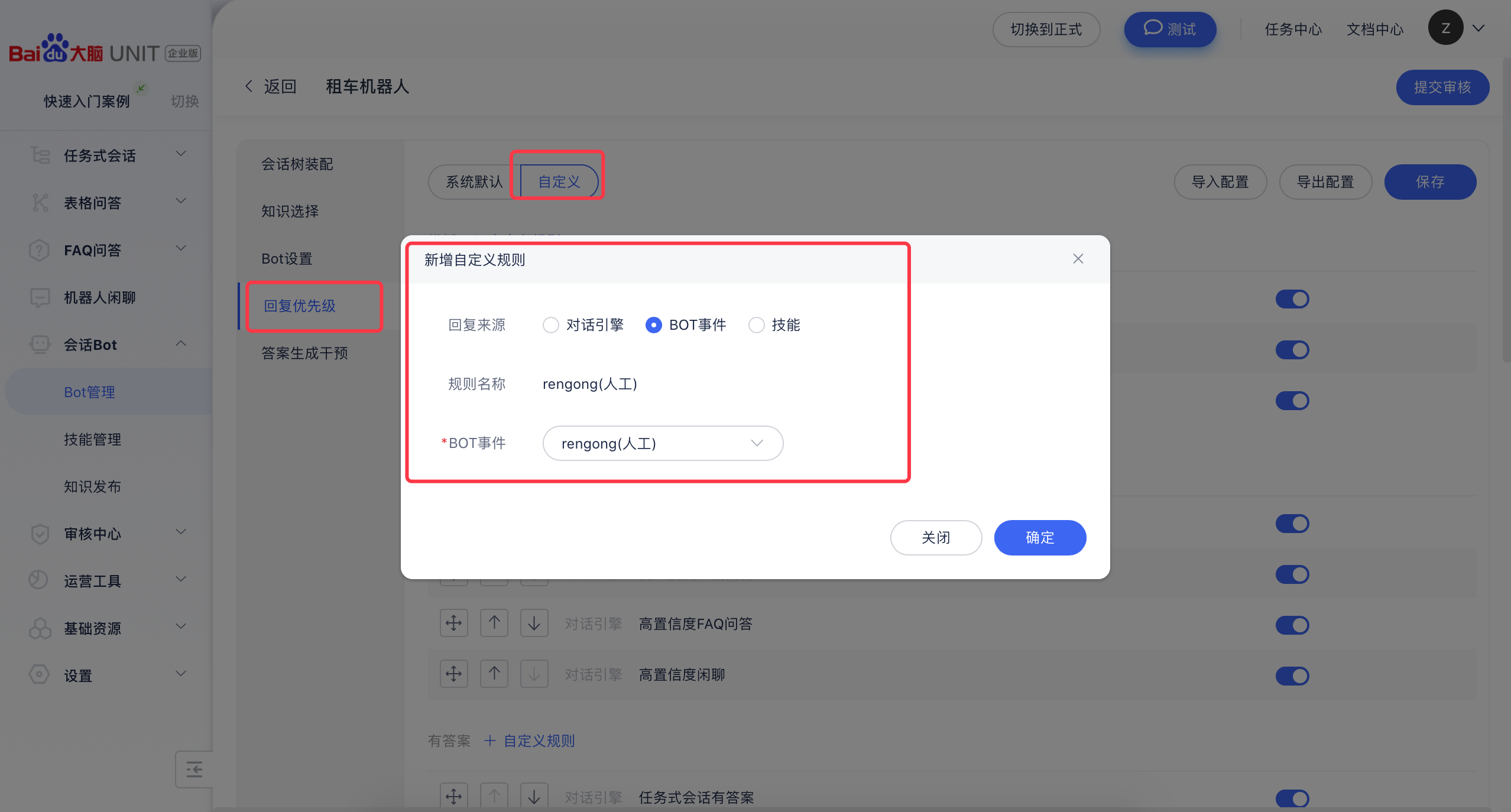
可以根据需要随意拖动其在列表的位置来指定优先级
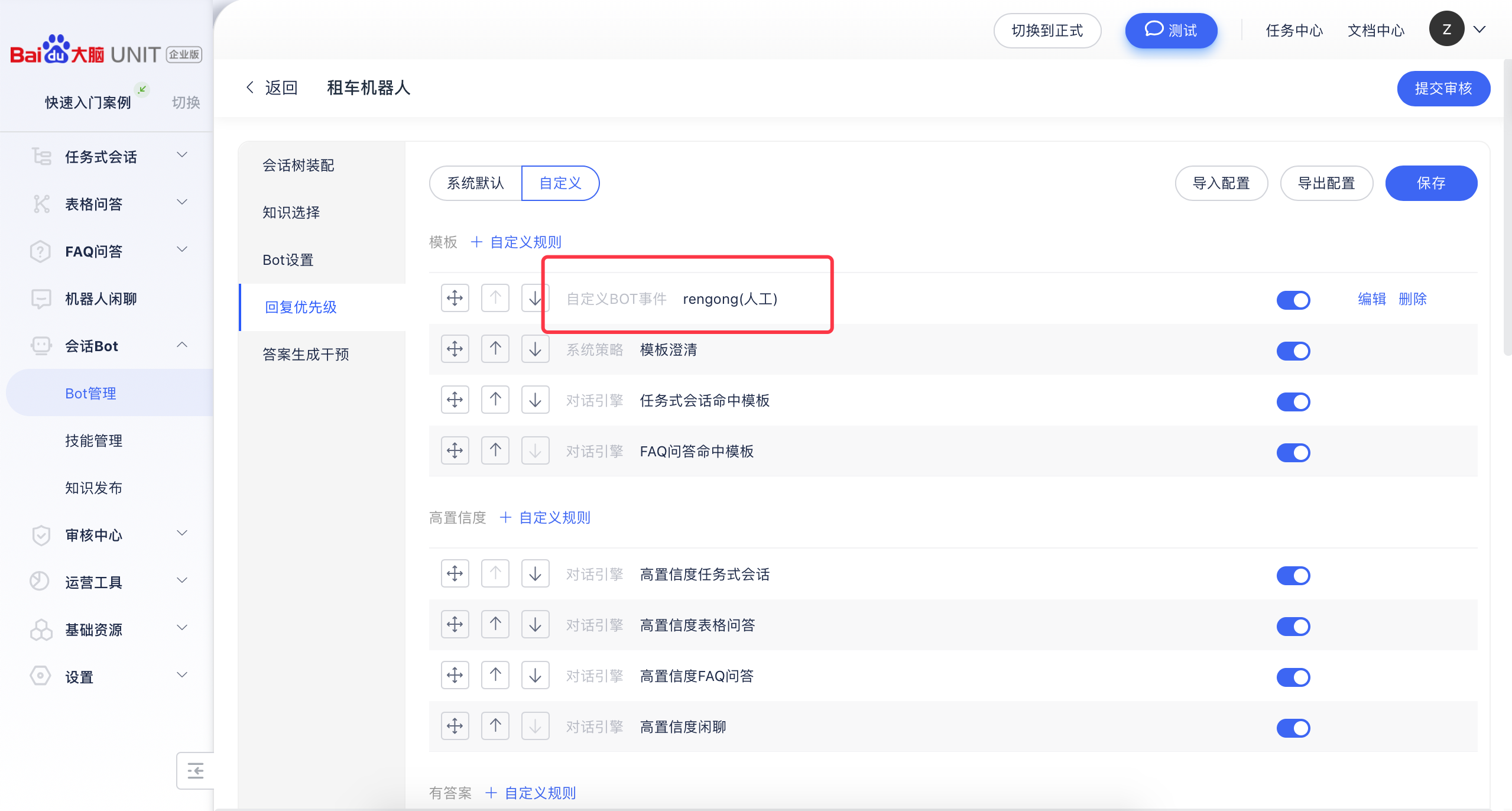
回复优先级策略
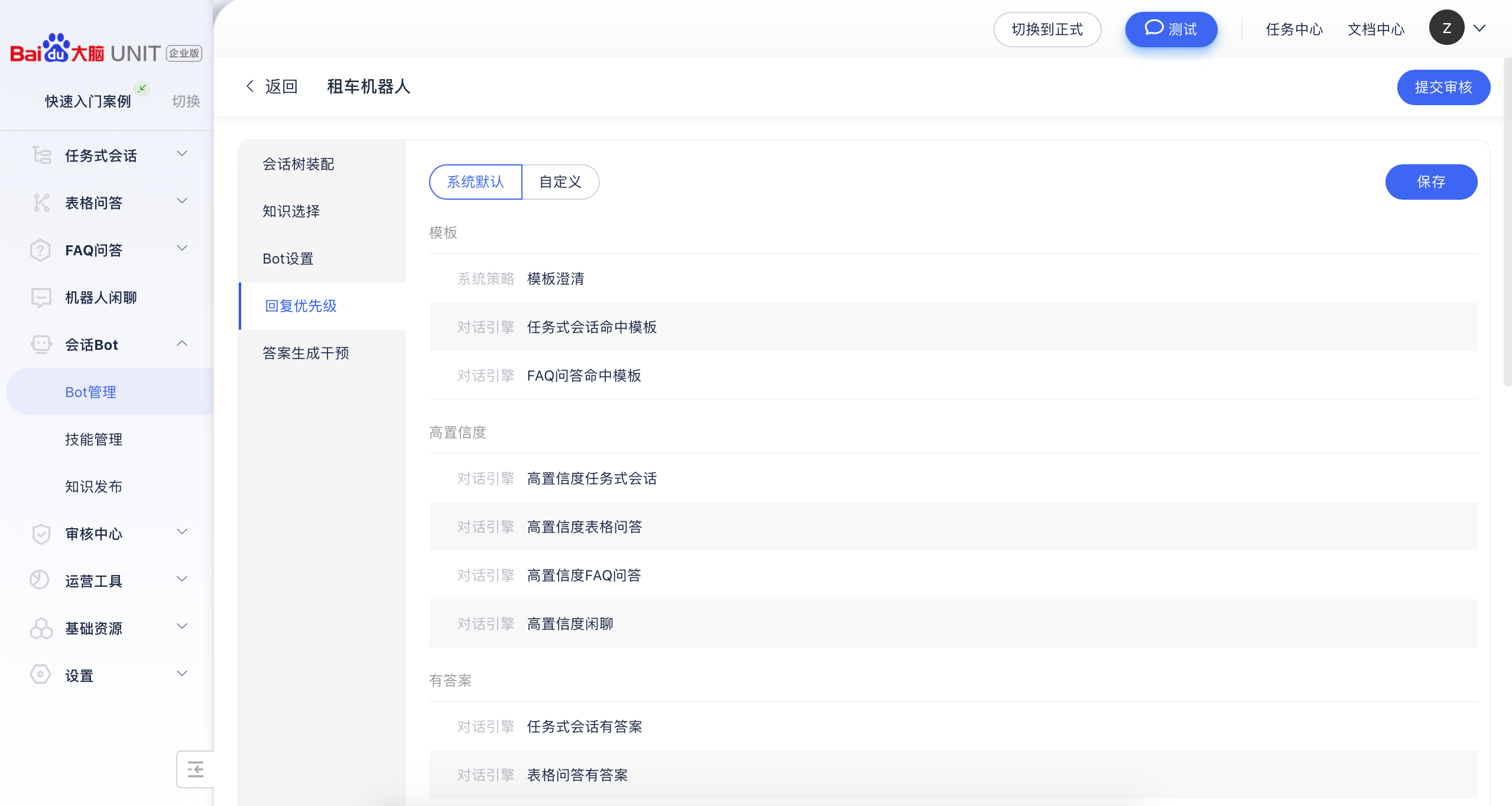
用户可以在为每个BOT设置自己的回复优先级策略,针对不同业务情况,提高不同类别知识或不同场景的回复内容的优先级。
系统提供默认的顺序,用户可以按照自己需求自行修改顺序。
新添加的第三方引擎也需要再次添加到某个位置后才会真正在符合情况的条件下进行输出。
目前回复优先级的回复来源共有五种:系统策略、对话引擎、自定义对话引擎、BOT事件和自定义BOT事件。
提审BOT
当编辑和管理好BOT后,可以点击提审按钮,BOT进入待审核状态,编辑管理功能被屏蔽。提审后如果想编辑,必须点击“撤回”按钮。
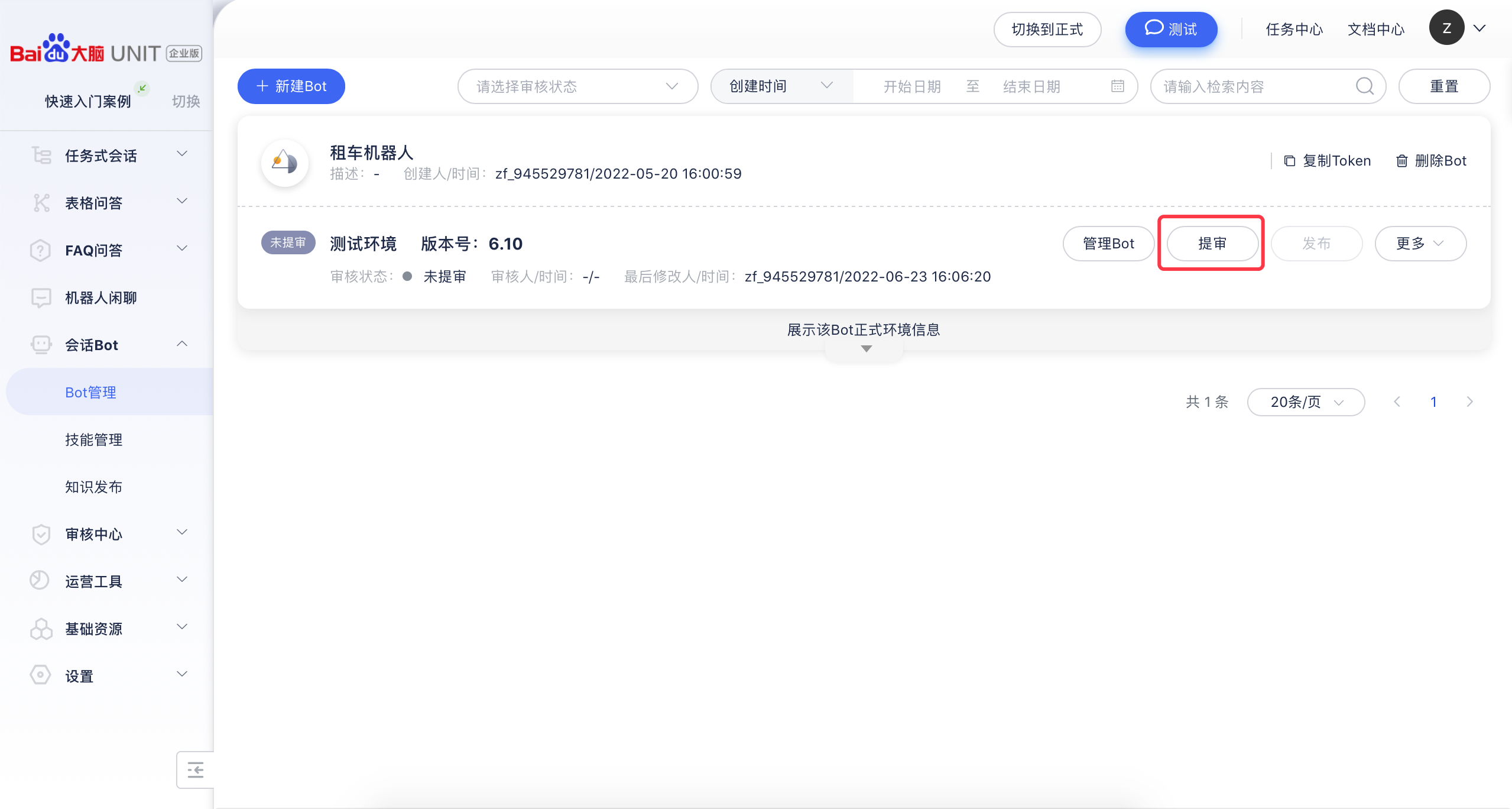
点击“提审记录”,可以查看该BOT历史所有的审核记录。
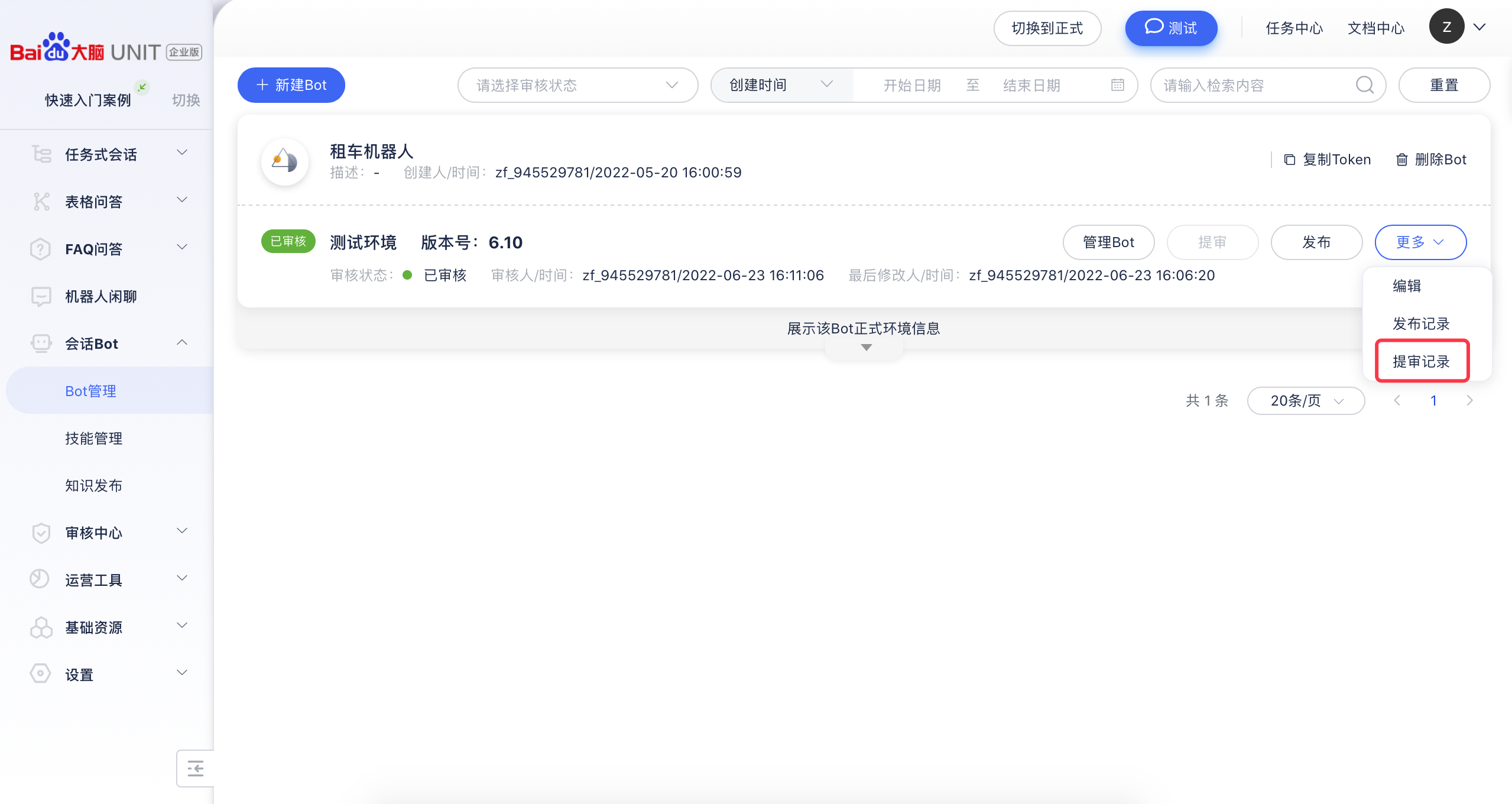
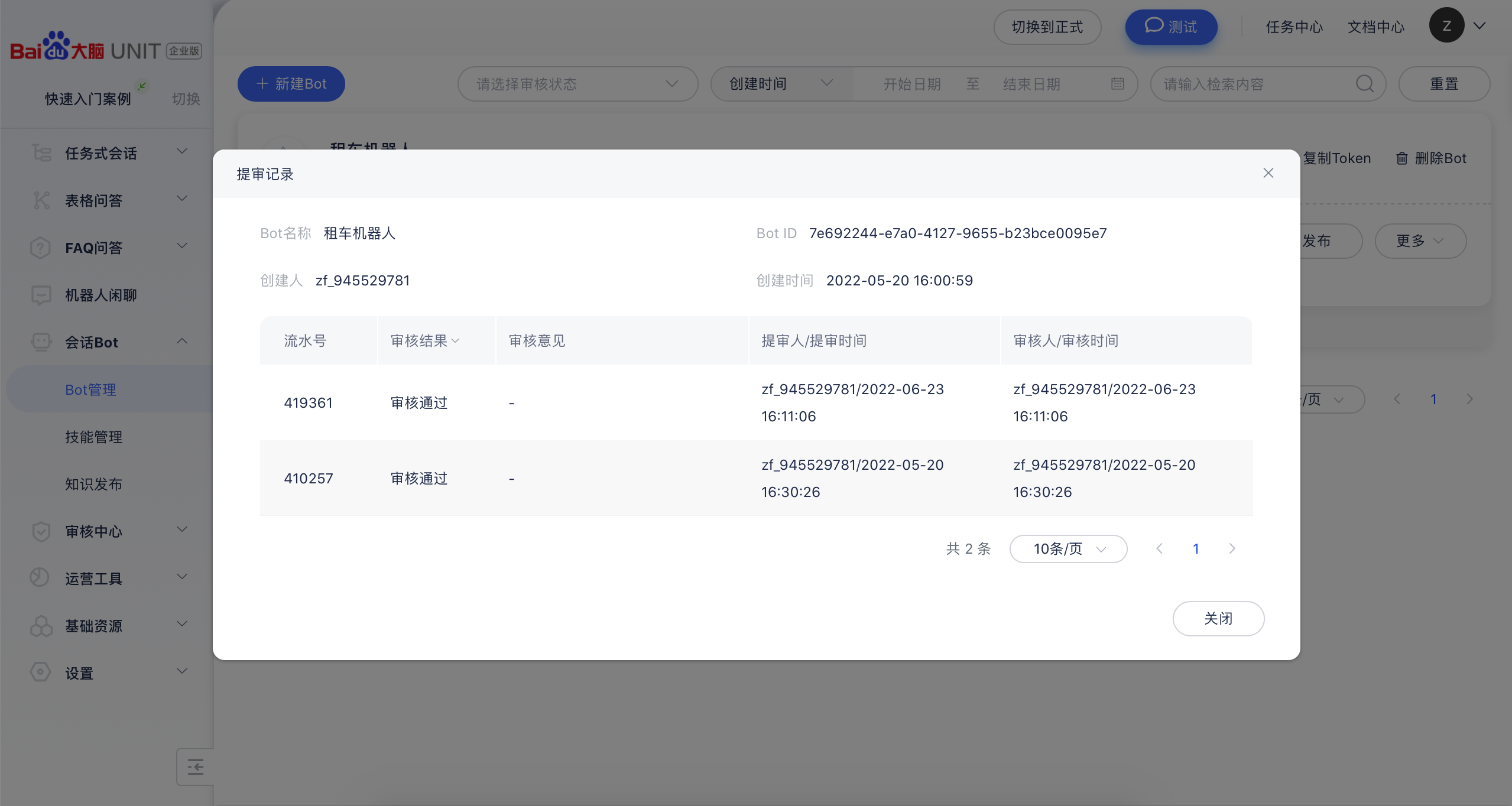
撤回BOT
点击“撤回”,BOT重新处于编辑中状态,可以进行任意操作。团队开发时,当角色没有自动审核权限,提审之后由其他角色审核时才会出现该功能。
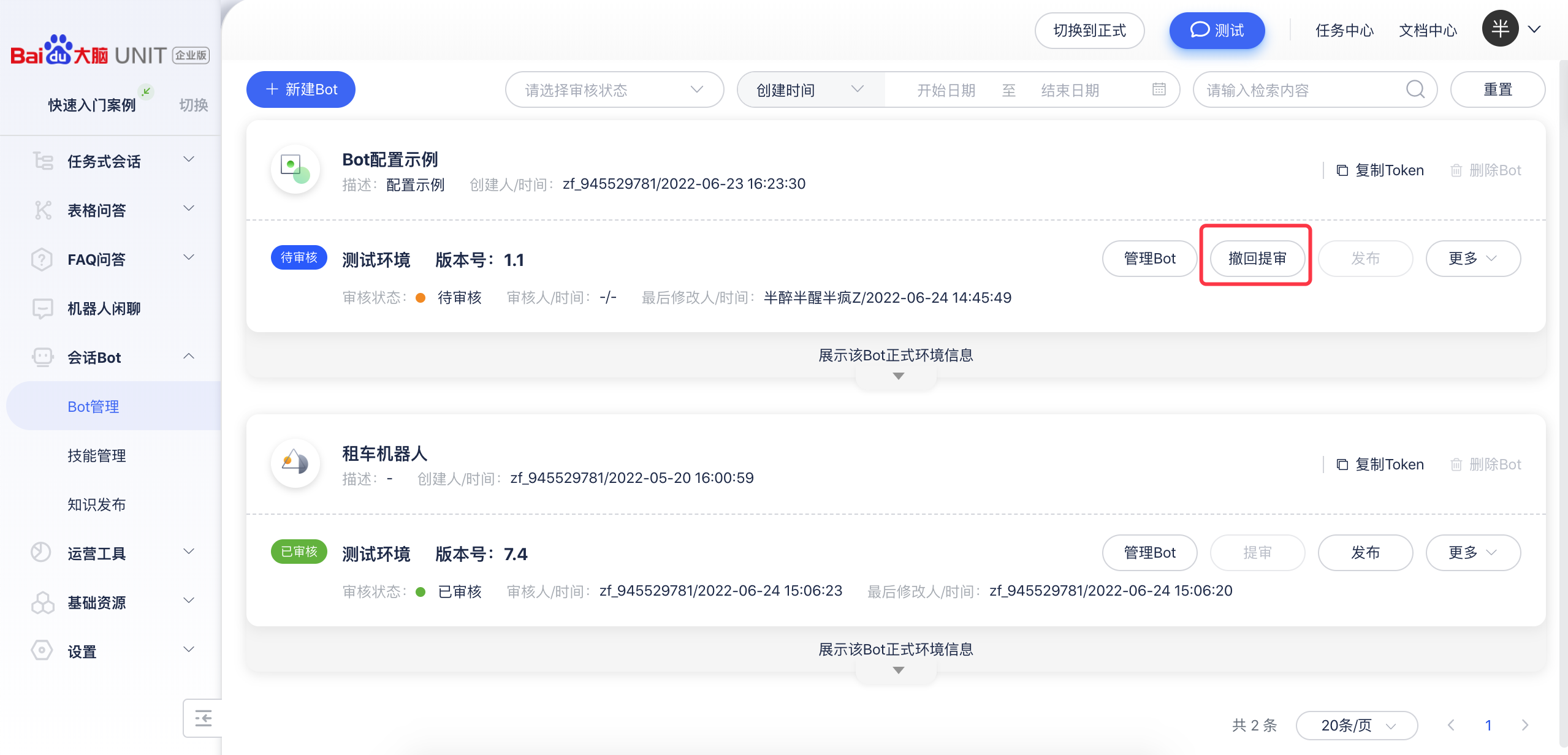
发布BOT
- 当BOT处于已审核状态,可以点击发布按钮,将BOT发布到线上。
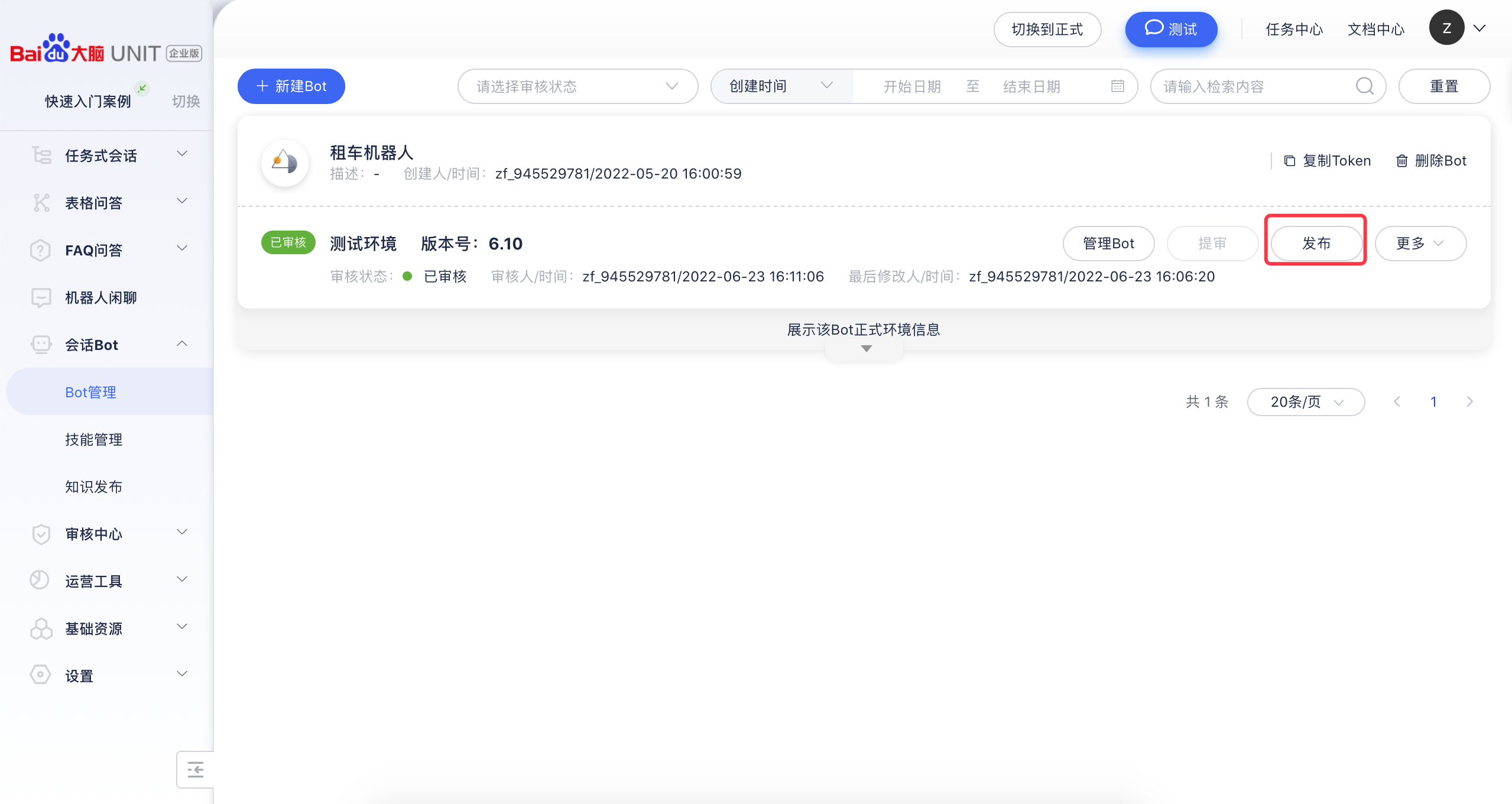
- 点击发布展示二次确认,确定后创建发布任务。
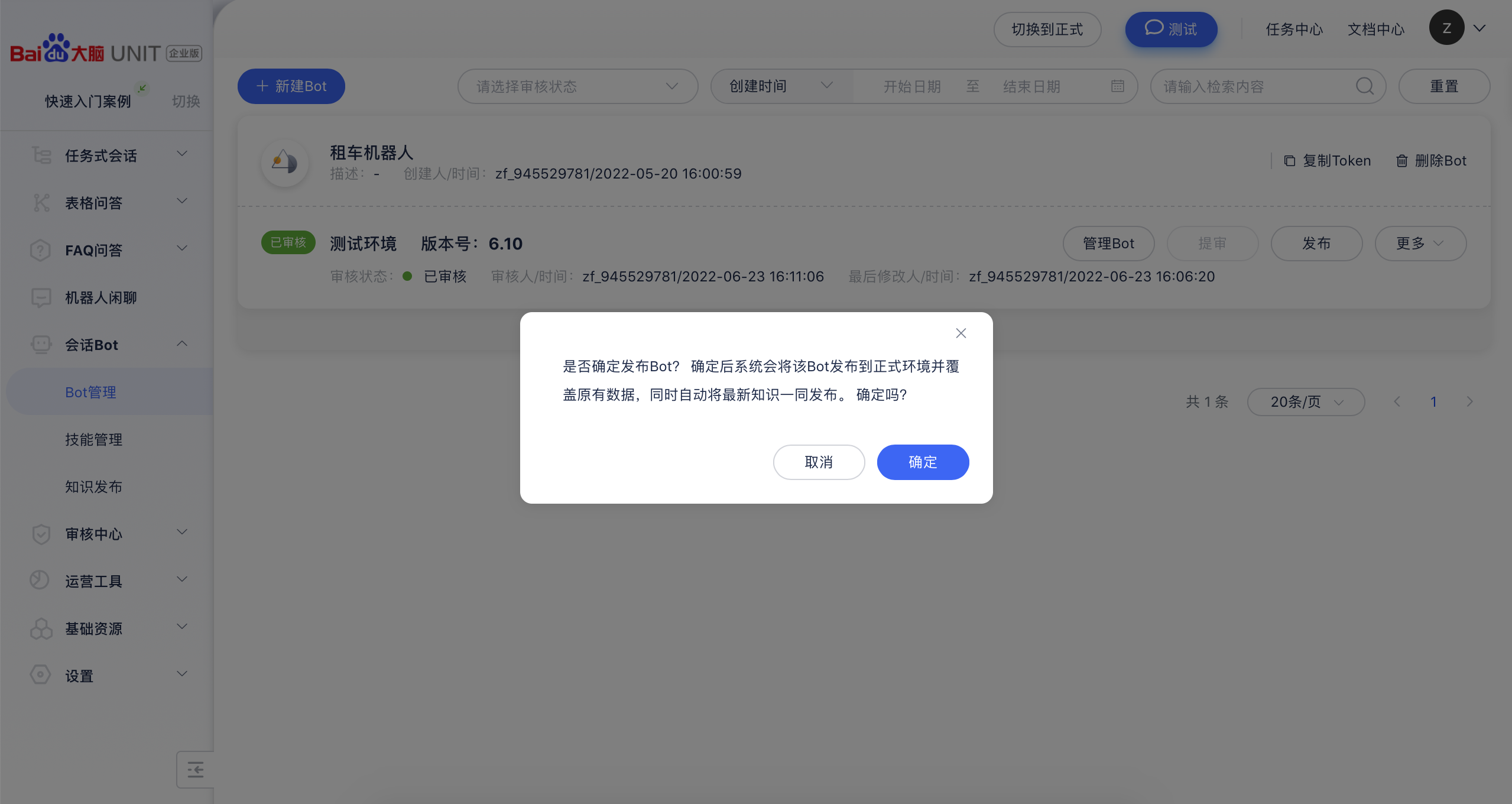
- 点击“发布记录”,可以查看该BOT历史所有的发布记录。

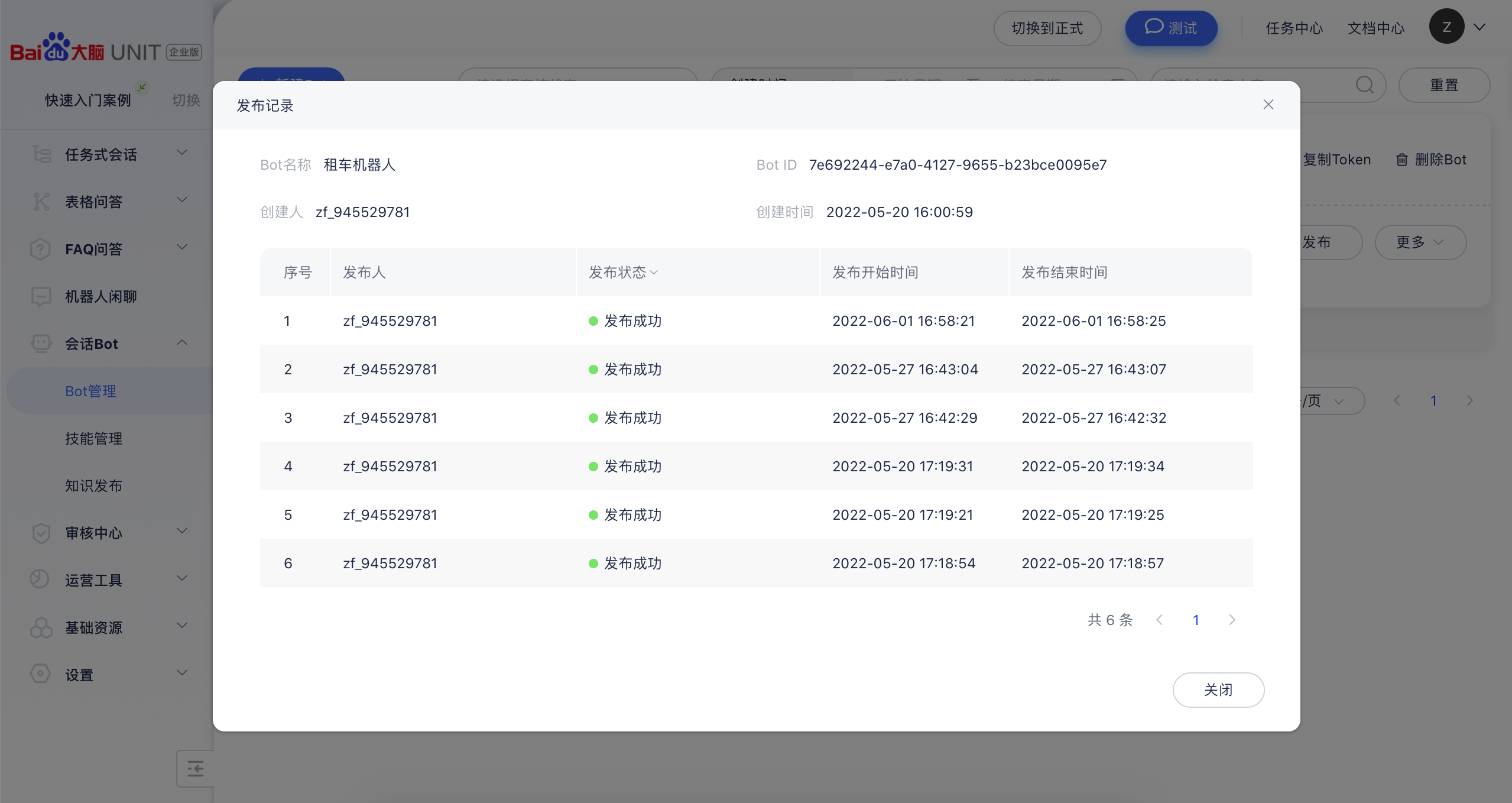
正式环境下的BOT管理
BOT经过管理-提审-发布后,则进入了线上的正式环境。此时线上BOT相当于一个BOT副本,仅支持启用、停用操作,不支持编辑。如需修改,可对线下的测试环境中的BOT进行编辑后重新发布。此时,新发布的BOT会覆盖旧版本。
启用/停用BOT
对于正式环境(线上)BOT可以进行启停用操作,当处于停用状态时,BOT仅会回复设置中配置的停用话术。
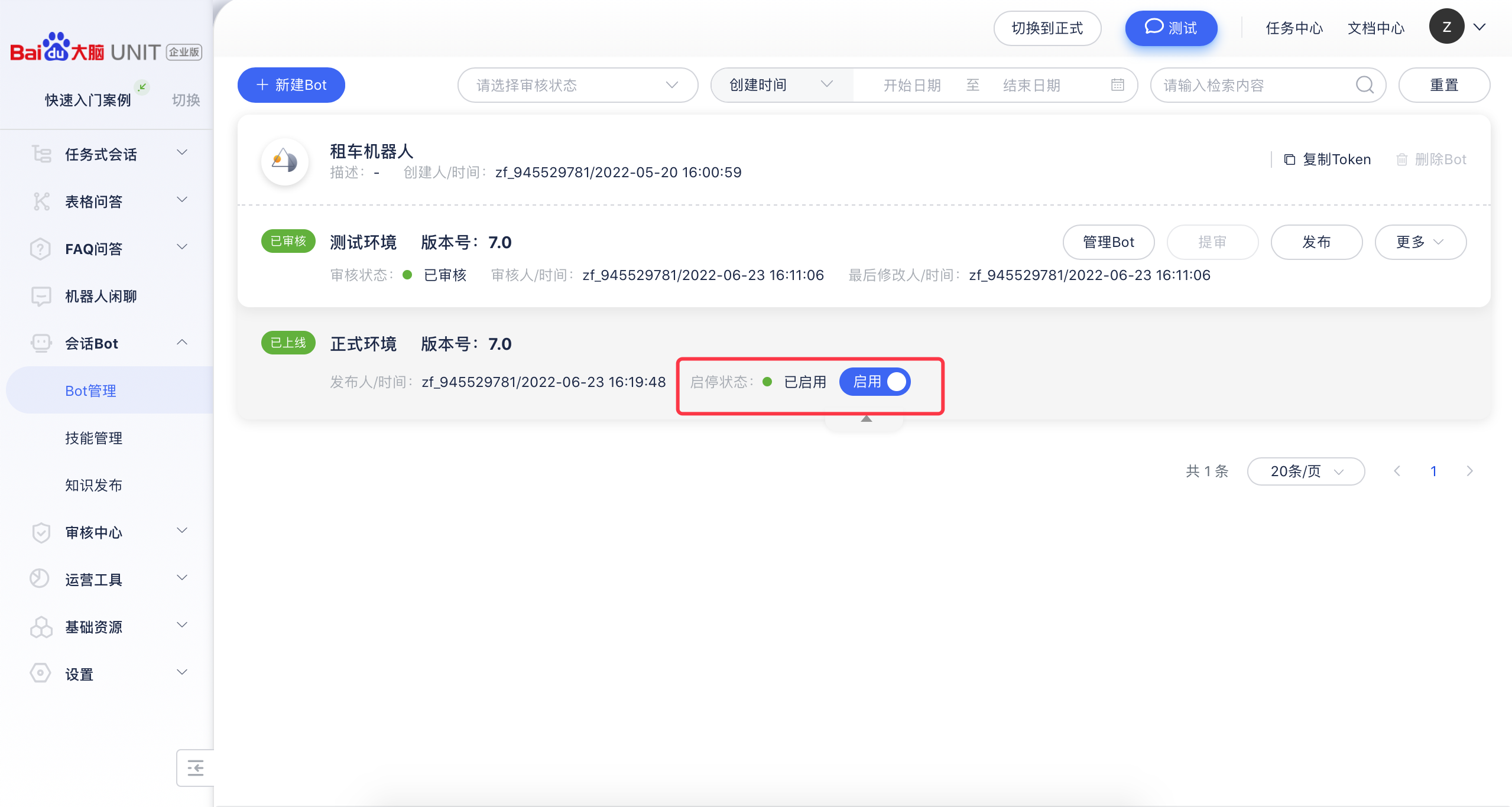
BOT版本对比
BOT卡片中会展示线上和线下两种环境中BOT的版本号。如图,线上环境中版本号为2,线下环境为4,表明此BOT在发布后又经过了两次迭代。
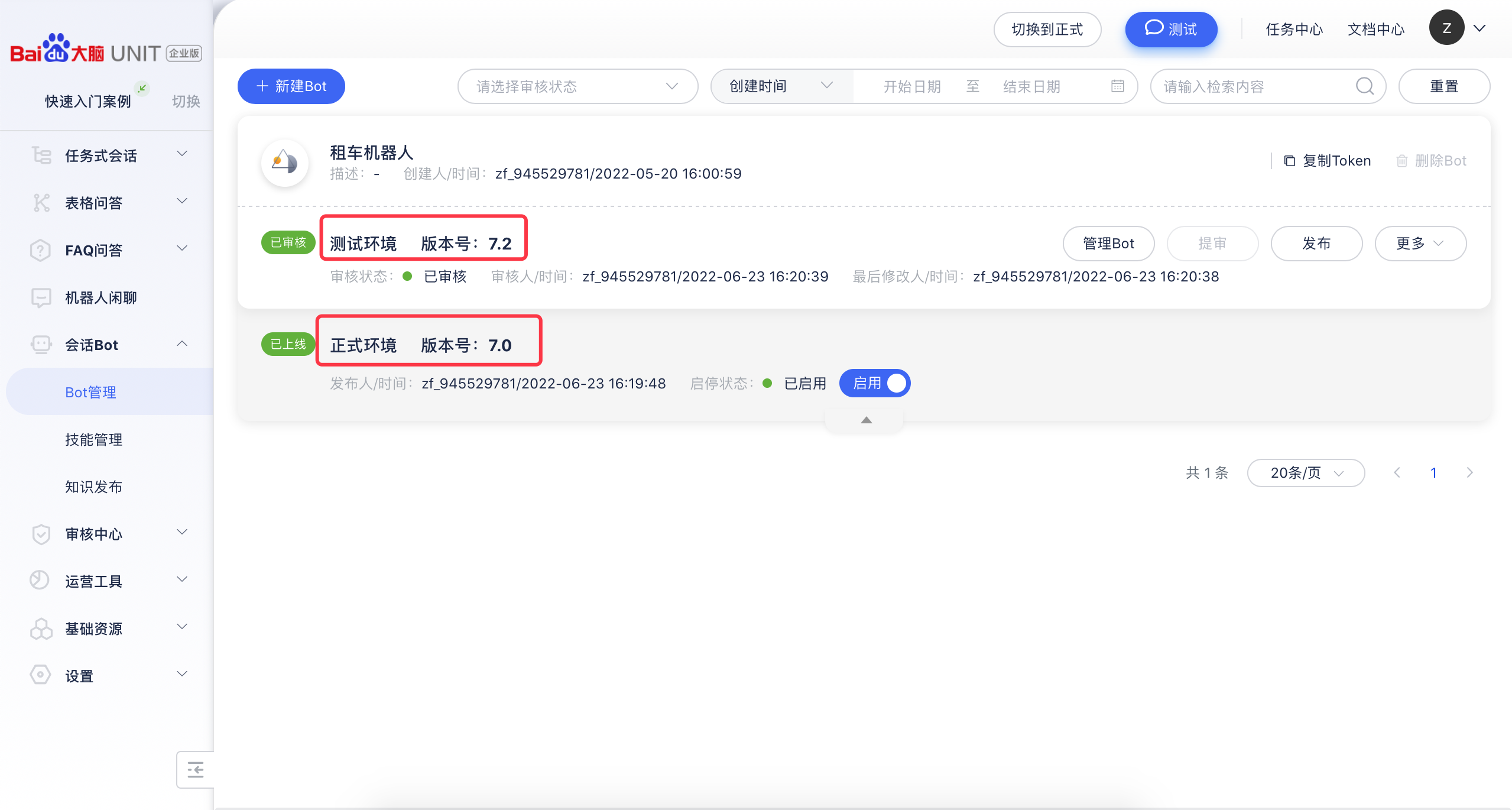
BOT配置示例
第一步:新建BOT
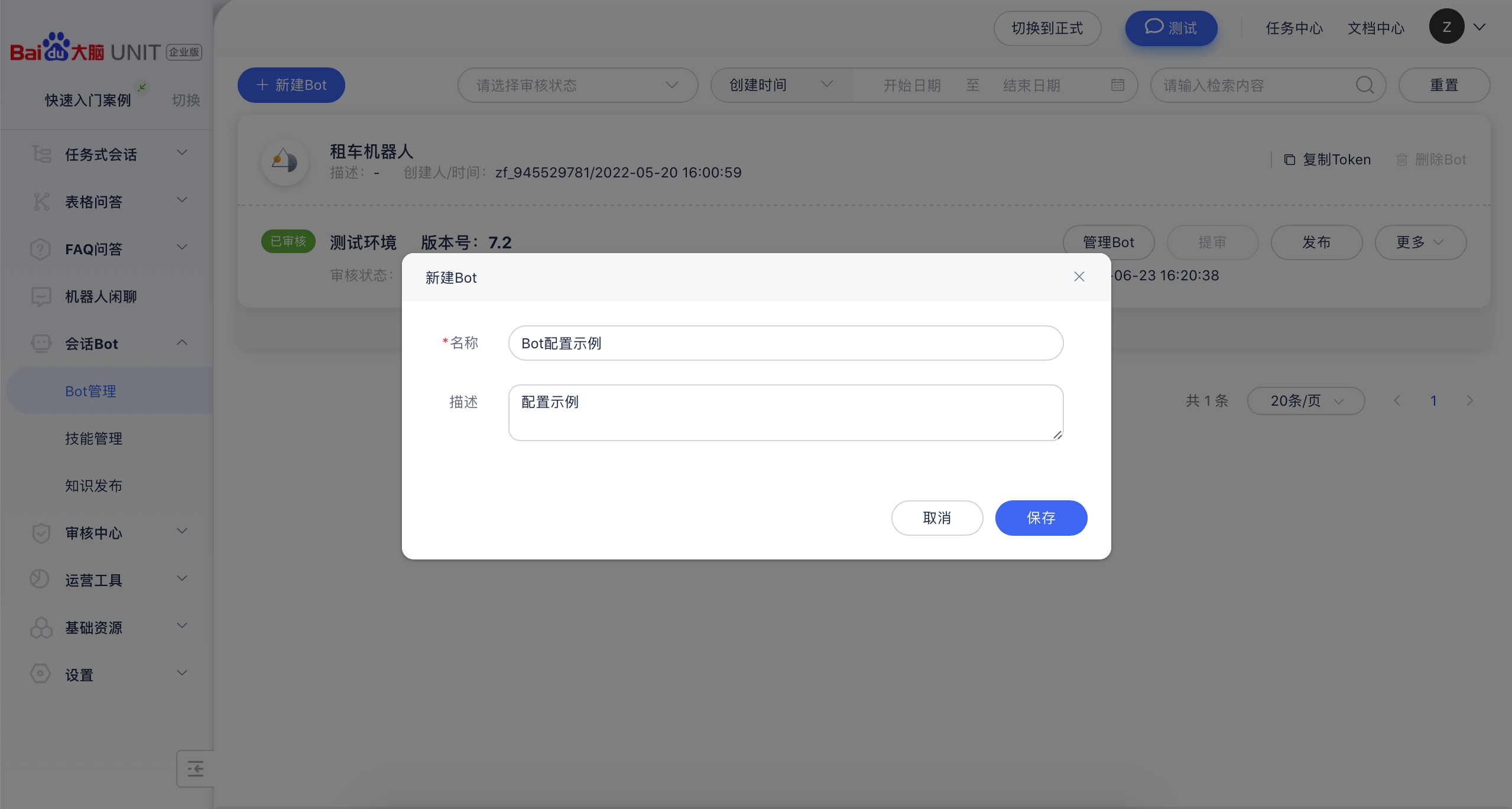
第二步:创建成功,生成一张BOT卡片

第三步:点击管理BOT,进入详情页
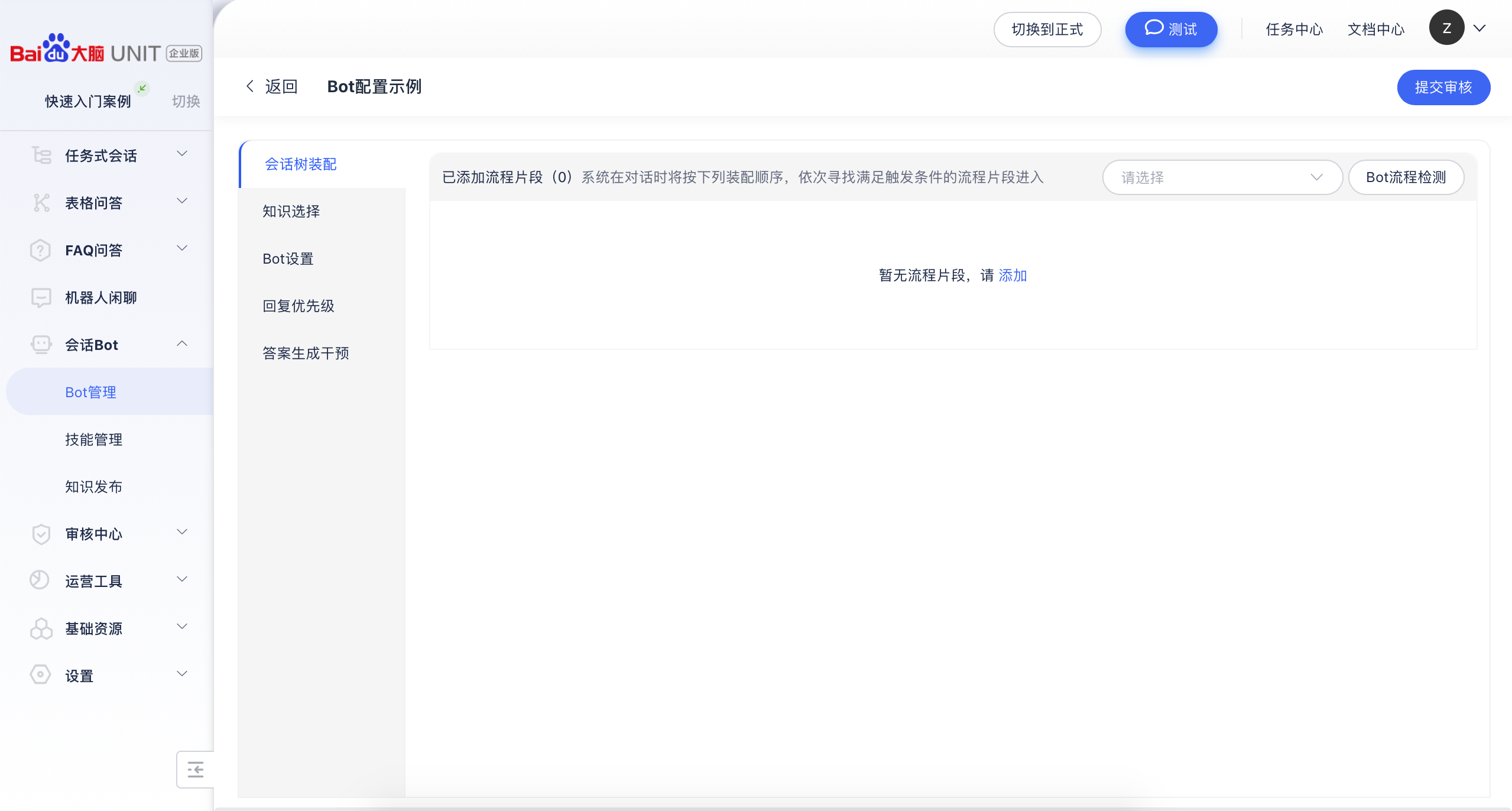
第四步:添加流程片段,装配会话树
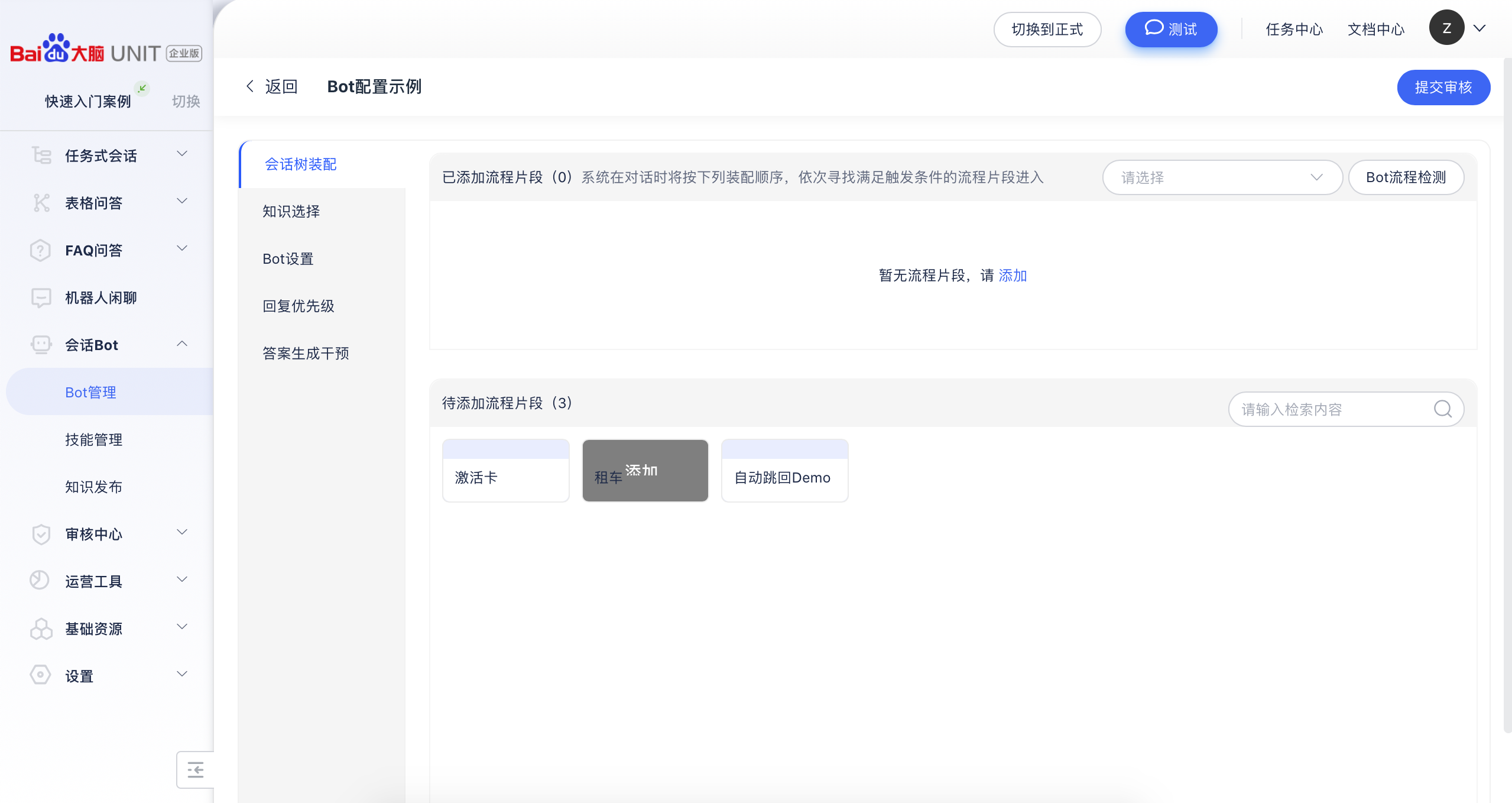
第五步:查看流程片段,确认排序
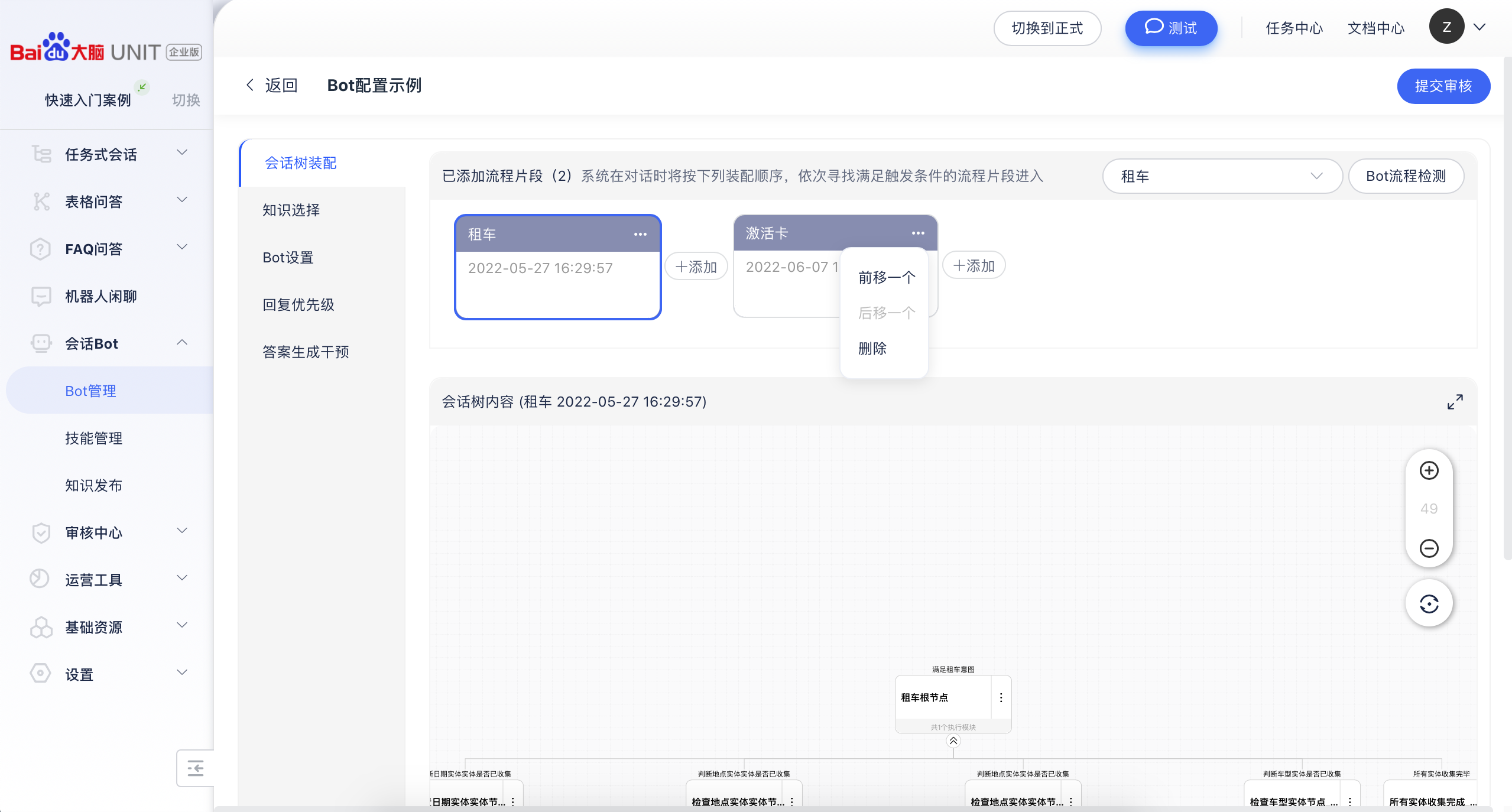
第六步:选择BOT响应的知识目录
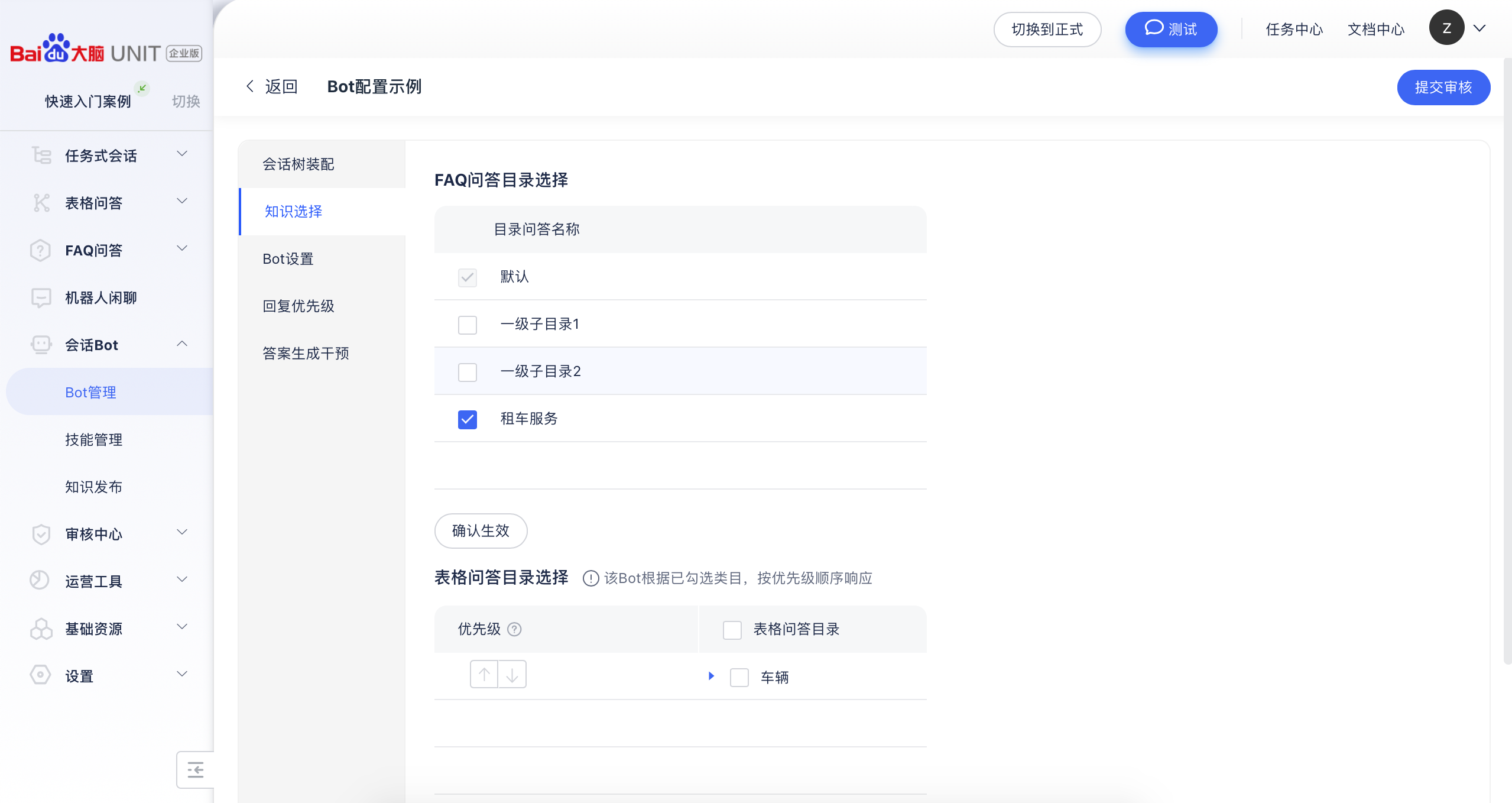
第七步:对BOT进行设置,设置欢迎语、引导问题推荐等话术
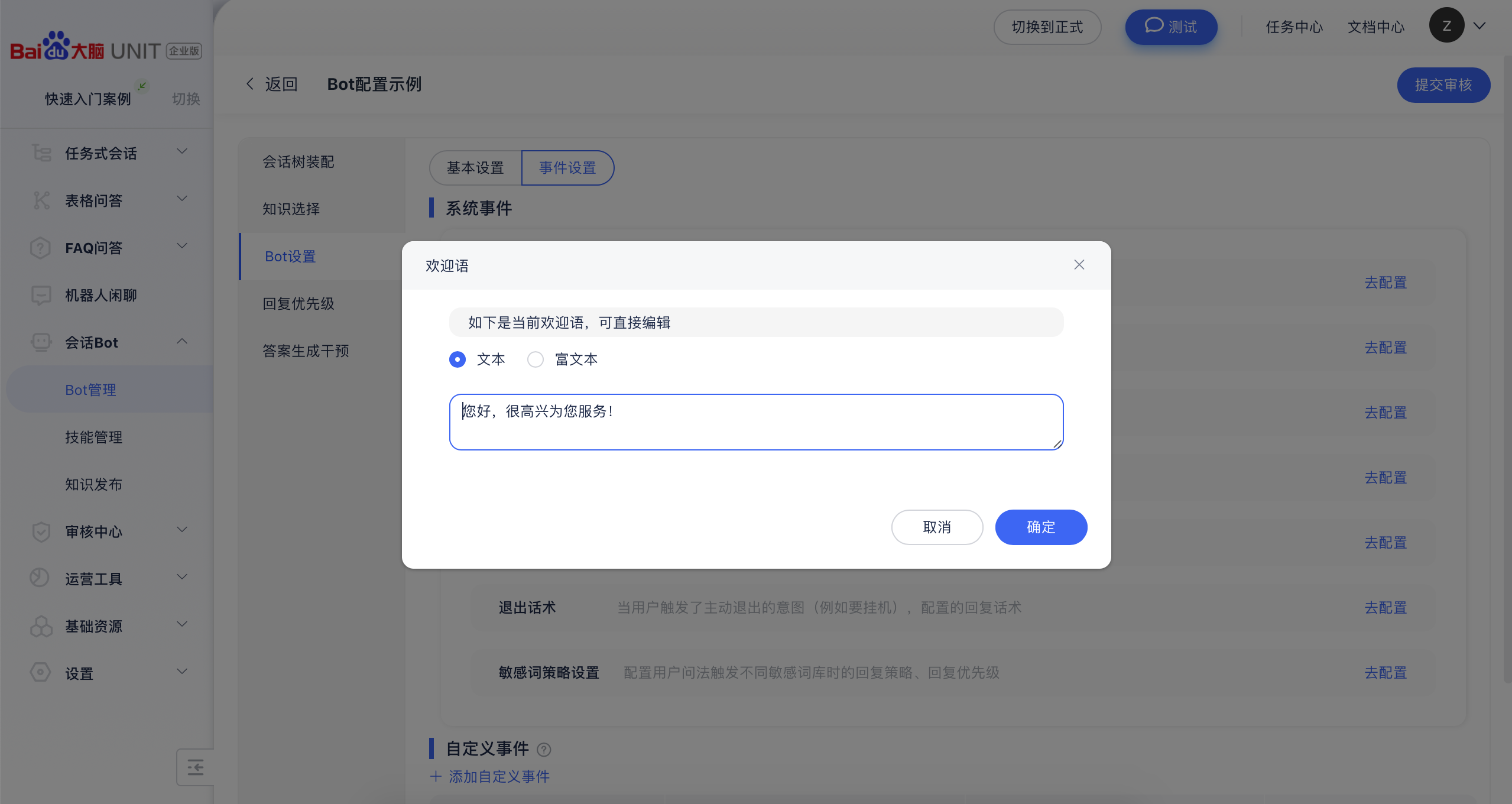
第八步:提审BOT(如果开启审核)
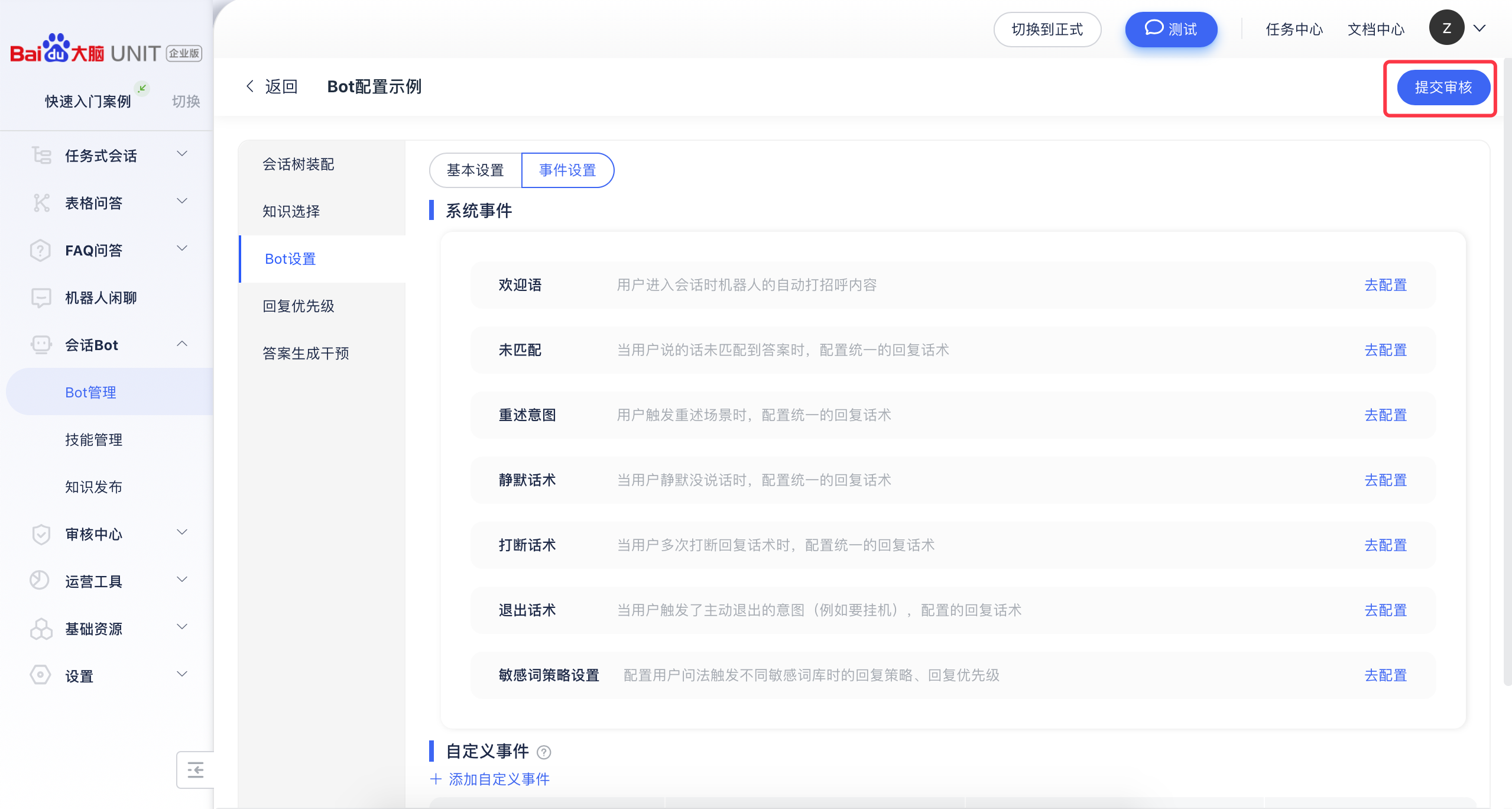
点击后按钮变成待审核状态,如果需要再次编辑,可以再次点击,撤回审核。
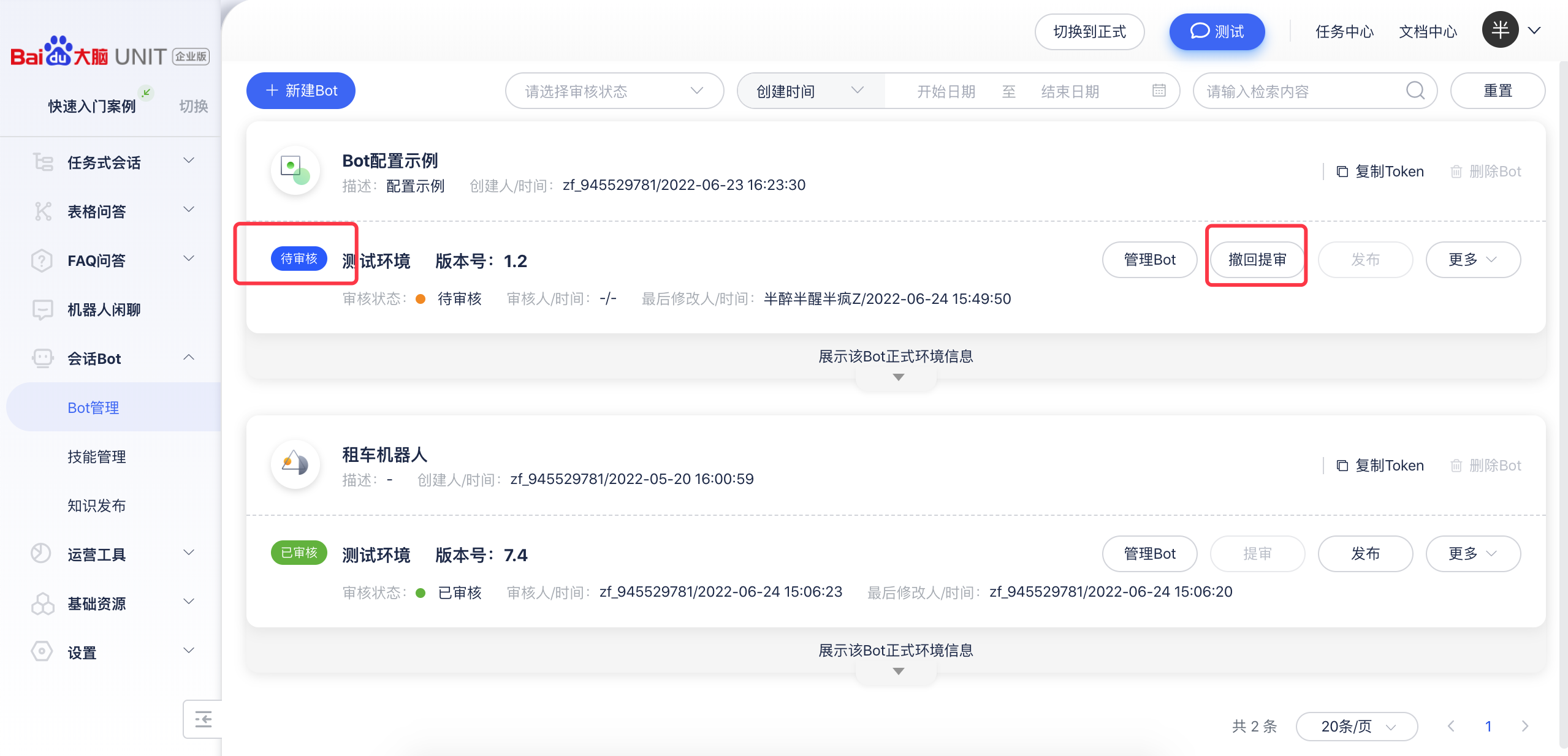
第九步:审核通过后(如果有),可以点击发布
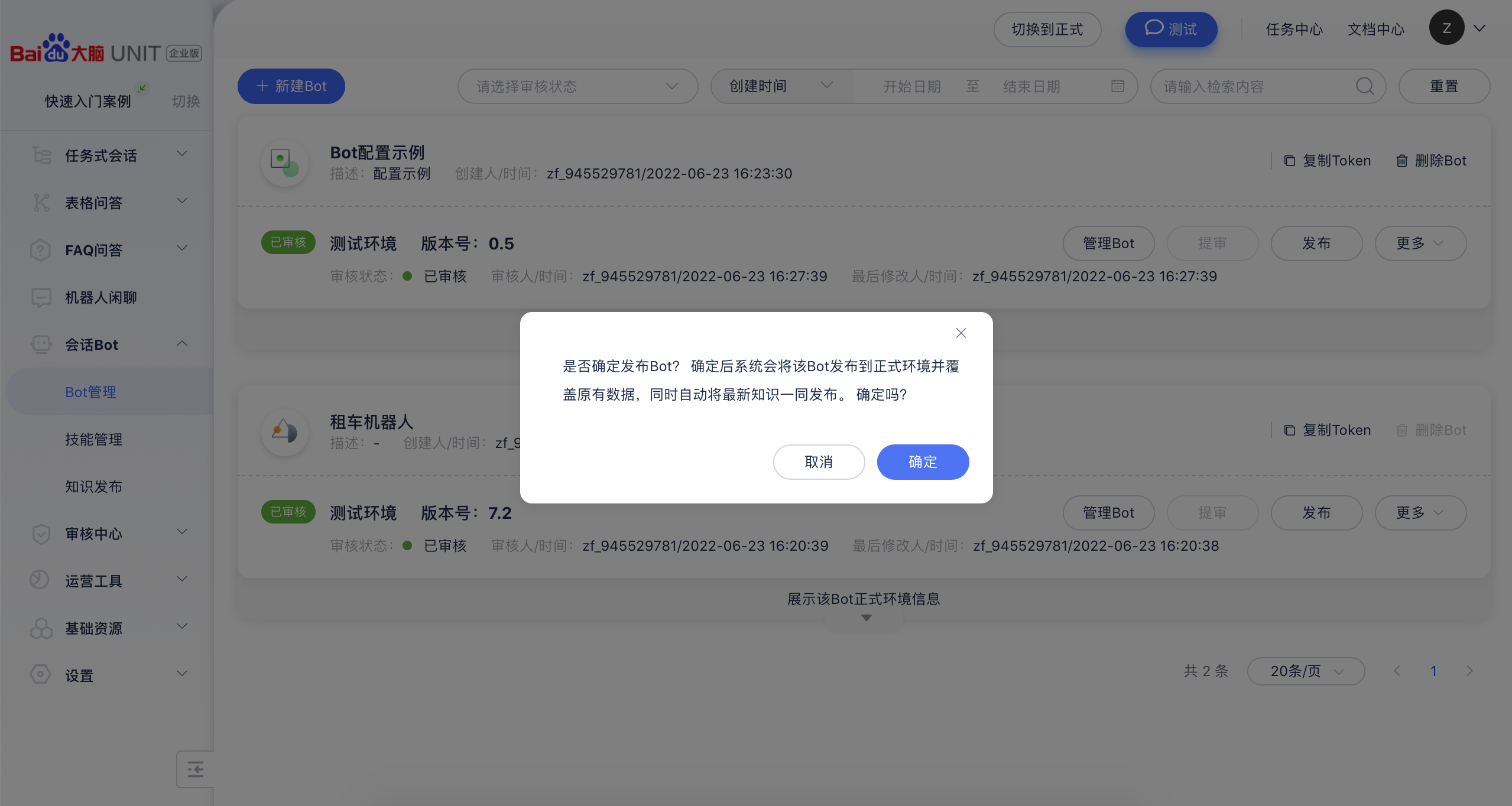
第十步:创建发布,发布完成后可以看到该BOT的线上信息
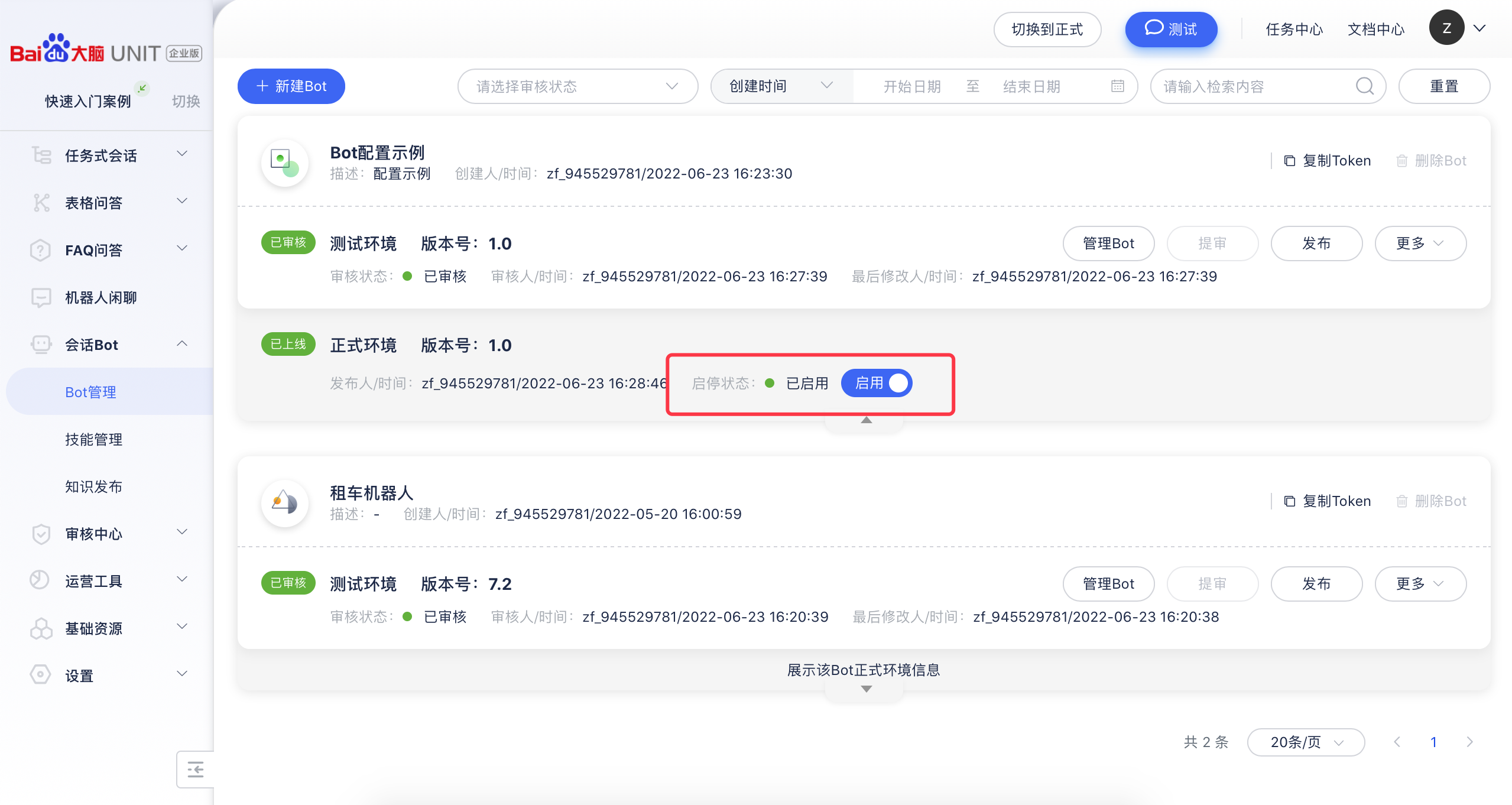
知识发布
在知识发布界面点击发布按钮,创建发布任务。发布成功后,会将当前测试环境的生效知识(实体、意图、FAQ、闲聊)即全部的基础资源(变量、指令、渠道、专业词库)发布到正式环境,正式环境中的BOT将使用这些知识。